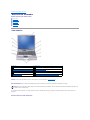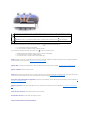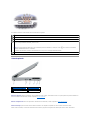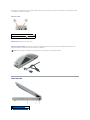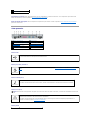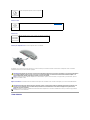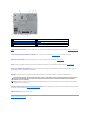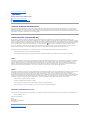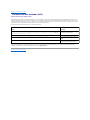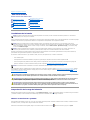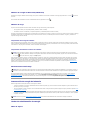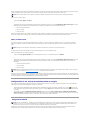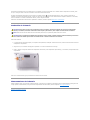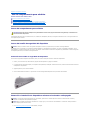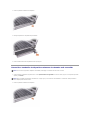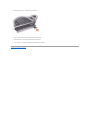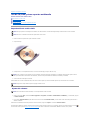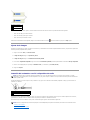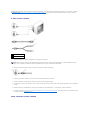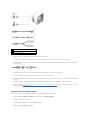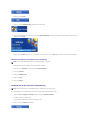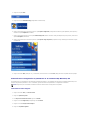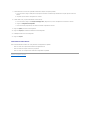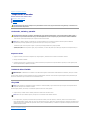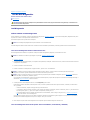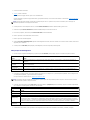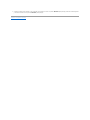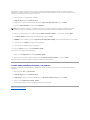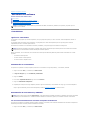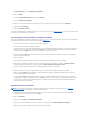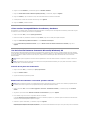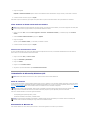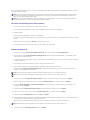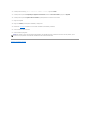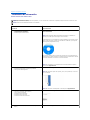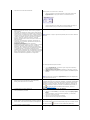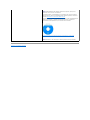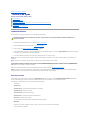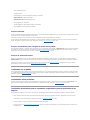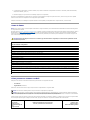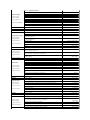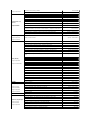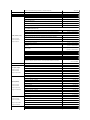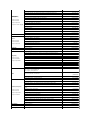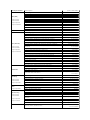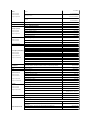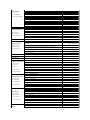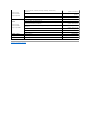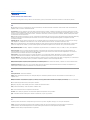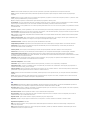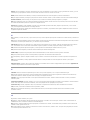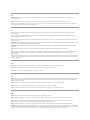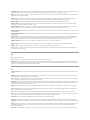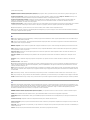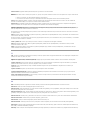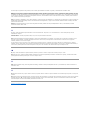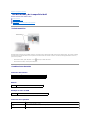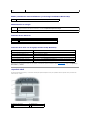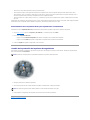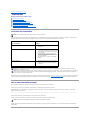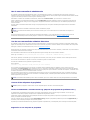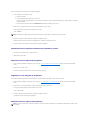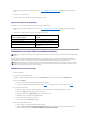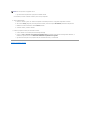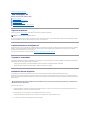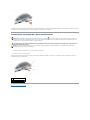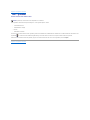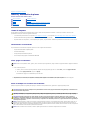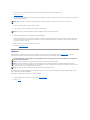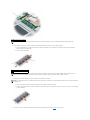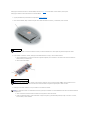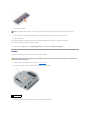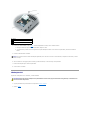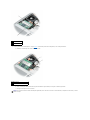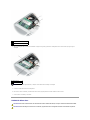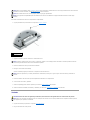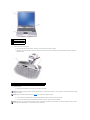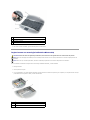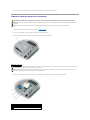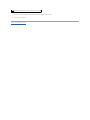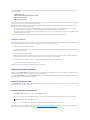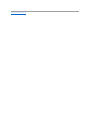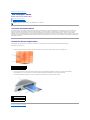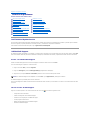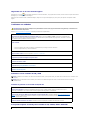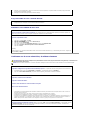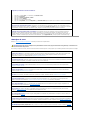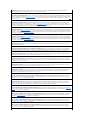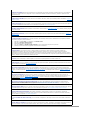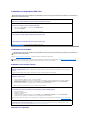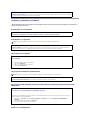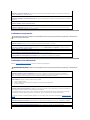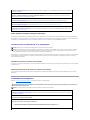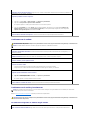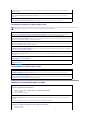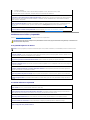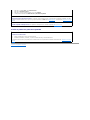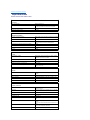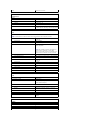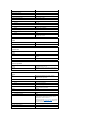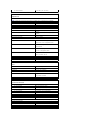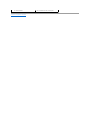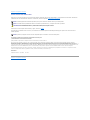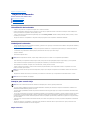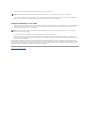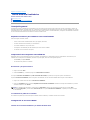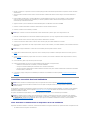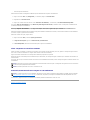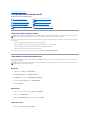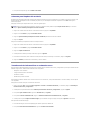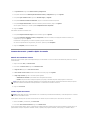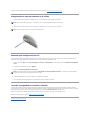Dell Latitude D610 Guía del usuario
- Categoría
- Computadoras móviles de mano
- Tipo
- Guía del usuario

GuíadelusuariodeDell™Latitude™D610
Hagaclicenlosvínculosqueaparecenalaizquierdaparaobtenerinformaciónacercadelascaracterísticasyelfuncionamientodelordenador.Paraobtener
informaciónsobreotradocumentaciónincluidaconelordenador,consulteelapartado“Localizacióndeinformación”.
Notas, avisos y precauciones
Abreviaturas y siglas
Para obtener una lista completa de abreviaturas y siglas, consulte el Glosario.
SihaadquiridounordenadorDell™delaserien,noseráaplicableningunadelasreferenciasalsistemaoperativoMicrosoft®
Windows®que aparecen en
este documento.
Lainformacióncontenidaenestedocumentopuedemodificarsesinavisoprevio.
©2004-2005DellInc.Todoslosderechosreservados.
QuedaprohibidasureproducciónencualquiermediosinlaautorizaciónporescritodeDellInc.
Marcas comerciales utilizadas en este texto: Dell, el logotipo de DELL, Inspiron, XPS, Dell Precision, Dimension, OptiPlex, Latitude, Dell TravelLite, PowerEdge, PowerVault, PowerApp,
ExpressCharge, Strike Zone y Dell OpenManage son marcas registradas de Dell Inc.; Intel, Intel SpeedStep y Pentium son marcas comerciales registradas de Intel Corporation; Microsoft,
MS-DOS, Outlook y Windows son marcas comerciales registradas de Microsoft Corporation; Bluetooth es una marca comercial registrada propiedad de Bluetooth SIG, Inc. y Dell Inc.
la utiliza bajo licencia; EMC es una marca comercial registrada de EMC Corporation; ENERGY STAResunamarcacomercialregistradadelaAgenciaparalaProteccióndel
Mediambiente de los Estados Unidos. Como socio de ENERGY STAR, Dell Inc. ha determinado que este producto cumple las directrices de ENERGY STAR en cuanto a eficiencia
energética.
Otras marcas y otros nombres comerciales pueden utilizarse en este documento para hacer referencia a las entidades que los poseen o a sus productos. Dell Inc. renuncia a
cualquierinteréssobrelapropiedaddemarcasynombrescomercialesquenoseanlossuyos.
Modelo PP11L
Septiembrede2009N/PP4946Rev.A04
Localizacióndeinformación
Usodelcompartimentoparamódulos
Acerca de su ordenador
Solucióndeproblemas
Uso de Microsoft®Windows®XP
Uso de Dell Diagnostics
Dell™QuickSet
Limpieza del ordenador
Usodeltecladoydelasuperficietáctil
Reinstalacióndesoftware
Uso de la pantalla
Adiciónysustitucióndepiezas
Uso de CD, DVD y otros soportes
multimedia
UsodelprogramaConfiguracióndelsistema
Usodelabatería
Formatodealertaestándar(ASF)
Reddeárealocalinalámbrica
Obtencióndeayuda
Uso de tarjetas PC
Especificaciones
Uso de tarjetas Smart
Apéndice
Viajes con el ordenador
Glosario
Contraseñas
NOTA: UnaNOTAproporcionainformaciónimportantequeleayudaautilizarsuordenadordelamejormaneraposible.
NOTA: Esposiblequealgunasfuncionesnoesténdisponiblesparasuordenadoroendeterminadospaíses.

Regresaralapáginadecontenido
Acerca de su ordenador
GuíadelusuariodeDell™Latitude™D610
Vista anterior
Vista izquierda
Vista derecha
Vista posterior
Vista inferior
Vista anterior
Pantalla: sideseamásinformaciónsobreelusodelapantalla,consulteelapartado“Uso de la pantalla”.
Botóndealimentación:pulseelbotóndealimentaciónparaactivarelordenadoroparasalirdelmododeadministracióndeenergía.
Sielordenadordejaderesponder,mantengapulsadoelbotóndealimentaciónhastaqueelordenadorseapaguetotalmente(estopuedetardarunos
segundos).
Indicadores luminosos de estado del dispositivo
1
Pantalla
7
Altavoces
2
Botóndealimentación
8
Botonesdelapalancadeseguimientoydelasuperficietáctil
3
Indicadores luminosos de estado del dispositivo
9
Palanca de seguimiento
4
Teclado
10
Botones de control de volumen
5
Superficietáctil
11
Botóndesilenciodeaudio
6
Seguro de la pantalla
12
Tecladoeindicadoresluminososdeestadoinalámbricos
AVISO: Paraevitarlapérdidadedatos,apagueelordenadorrealizandoelprocedimientodecierredelsistemaoperativoMicrosoft®Windows®en vez
depulsarelbotóndealimentación.

Sielordenadorestáconectadoaunatomadealimentacióneléctrica,laluz funcionarádelasiguientemanera:
¡ Luzverdecontinua:labateríaseestácargando.
¡ Luzverdeintermitente:labateríaestácasicargadaporcompleto.
Sielordenadorestáutilizandoalimentacióndelabatería,laluz funciona de la siguiente manera:
¡ Apagado:labateríaestácargadadeformacorrecta(oelordenadorestáapagado).
¡ Luznaranjaintermitente:lacargadelabateríaestábaja.
¡ Luznaranjacontinua:lacargadelabateríaestádemasiadobaja.
Teclado:eltecladoincluyetantountecladonuméricocomolateclaconellogotipodeWindows.Paraobtenerinformaciónsobrelosmétodosabreviadosde
teclado compatibles, consulte el apartado “Usodeltecladoydelasuperficietáctil”.
Superficietáctil:proporcionalafuncionalidaddeunratón.Paraobtenermásinformación,consulteelapartado“Usodeltecladoydelasuperficietáctil”.
Seguro de la pantalla: mantiene la pantalla cerrada.
Altavoces:pulselosbotonesdecontroldevolumen,elbotóndesilenciadeaudioolosmétodosabreviadosdeltecladodecontroldevolumenparaajustarel
volumendelosaltavocesintegrados.Paraobtenermásinformación,consulteelapartado“Usodeltecladoylasuperficietáctil”.
Botonesdelasuperficietáctil/palancadeseguimiento:proporcionanlafuncionalidaddeunratón.Paraobtenermásinformación,consulteelapartado“Uso
deltecladoydelasuperficietáctil”.
Palanca de seguimiento:proporcionalafuncionalidaddeunratón.Paraobtenermásinformación,consulteelapartado“Uso del teclado y de la superficie
táctil”.
Botones de control de volumen: pulse estos botones para ajustar el volumen.
Botóndesilenciodeaudio:pulseestebotónparaapagarelvolumen.
Tecladoeindicadoresluminososdeestadoinalámbricos
Seiluminacuandoseenciendeelordenadoryparpadeacuandoelordenadorseencuentraenelmododeadministracióndeenergía.
Se ilumina cuando el ordenador lee o escribe datos.
AVISO: Paraevitarqueseproduzcanpérdidasdedatos,noapaguenuncaelordenadorsilaluz estáparpadeando.
Seiluminaoparpadeaparaindicaruncambioenelestadodecargadelabatería.

Los indicadores luminosos verdes situados sobre el teclado indican lo siguiente:
Vista izquierda
Ranura para tarjeta PC:admiteunatarjetaPC,comounadaptadorderedomódem.Elordenadorseenvíaconunpanelprotectordeplásticoinstaladoenla
ranura.Paraobtenermásinformación,consulteelapartado“Uso de tarjetas PC”.
Ranura de la tarjeta Smart:admiteunatarjetaSmart.Paraobtenermásinformación,consulteelapartado“Uso de tarjetas Smart”.
Sensor de infrarrojos: permite transferir archivos desde el ordenador a otro dispositivo compatible con IrDA sin utilizar conexiones de cables.
Cuandorecibeelordenador,elsensorestádesactivado.Puedeutilizarelprogramadeconfiguracióndelsistemaparaactivarelsensor.Paraobtener
Seiluminacuandoeltecladonuméricoestáactivado.
Seiluminacuandolosdispositivosinalámbricosestánactivados.
Seiluminacuandolafuncióndeletrasmayúsculasestáactivada.
SeenciendecuandolafuncionalidaddeMiniPCIylatecnologíainalámbricaBluetooth®estánactivadas.ParaactivarodesactivarlafuncionalidadMini
PCIylatecnologíainalámbricaBluetooth, pulse <Fn><F2>.
NOTA: LatecnologíainalámbricaBluetoothesunacaracterísticaopcionaldelordenador,demodoqueelicono sóloseactivasihasolicitadola
tecnologíainalámbricaBluetooth con el ordenador.
Paraobtenermásinformación,consulteladocumentaciónqueseincluyeconlatecnologíainalámbricaBluetooth.
Seiluminacuandoelbloqueodedesplazamientoestáactivado.
1
Ranura para cable de seguridad
4
Ranura para tarjetas PC
2
Conectores de audio (2)
5
Ranura para tarjetas Smart
3
Sensor de infrarrojos
6
Unidad de disco duro

informaciónsobrelatransferenciadedatos,consultelaAyudadeWindowsoelCentrodeayudaysoportetécnicodeWindowsoladocumentaciónincluida
con el dispositivo compatible con infrarrojos.
Conectores de audio
Unidad de disco duro: almacena software y datos.
Ranura para cable de seguridad: le permite fijar al ordenador un dispositivo antirrobo de los que se venden en los establecimientos comerciales. Para
obtenermásinformación,consultelasinstruccionesincluidasconeldispositivo.
Vista derecha
Enchufe los auriculares o los altavoces al conector .
Enchufeunmicrófonoalconector .
AVISO: Antesdecompraruno,asegúresedequeencajaráenlaranuraparacabledeseguridaddelordenador.
1
Compartimentoparamódulos
2
Pasadordeliberacióndeldispositivo

Compartimentoparamódulos:puedeinstalardispositivoscomounaunidadópticaoelmóduloDellTravelLite™enelcompartimentoparamódulos.Para
obtenermásinformación,consulteelapartado“Usodelcompartimentoparamódulos”.
Pasadordeliberacióndeldispositivo:liberaeldispositivodelcompartimentoparamódulos.Consulteelapartado“Usodelcompartimentoparamódulos”
para obtener instrucciones.
Vista posterior
Conectores USB
Conector para S-vídeoysalidadeTV
Conectordemódem(RJ-11)
Conector de red (RJ-45)
Conector paralelo
3
Conectores USB (2)
1
Conector de red (RJ-45)
6
Conector serie
2
Conector para S-vídeoysalidadeTV
7
Conectordevídeo
3
Conectores USB (2)
8
Conector del adaptador de CA
4
Conectordemódem(RJ-11)
9
Rejillasdeventilación
5
Conector paralelo
ConectandispositivosUSB,comounratón,untecladoounaimpresora.Tambiénpuedeconectarlaunidaddediscoopcionaldirectamente
al conector USB mediante el cable opcional de la unidad de disco.
ConectaelordenadoraunTV.Paraobtenermásinformación,consulteelapartado“ConexióndelordenadoraunTVodispositivode
audio”.
Sihasolicitadoelmódeminternoopcional,conectelalíneadeteléfonoalconectordemódem.
Paraobtenermásinformaciónsobreelusodelmódem,consulteladocumentaciónenlíneadelmismoincluidaconelordenador.
AVISO: Elconectorderedesligeramentemásgrandequeeldelmódem.Paraevitardañarelordenador,noconecteunalíneatelefónicaalconectorde
red.
Conectaelordenadoraunared.Losdosindicadoresquehayjuntoalconectorindicanelestadotantodelaconexiónycomodela
transferenciadeinformaciónenlascomunicacionesderedalámbrica.
Paraobtenermásinformaciónsobreelusodeladaptadordered,consultelaguíadelusuariodeldispositivoproporcionadaconel
ordenador. Consulte el apartado “Localizacióndeinformación”.

Conectordevídeo
Conector serie
Conector para adaptador de CA: enchufa el adaptador de CA al ordenador.
El adaptador de CA convierte la corriente alterna en la corriente continua que necesita el ordenador. Puede conectar el adaptador de CA al ordenador
independientementedequeestéencendidooapagado.
Rejillasdeventilación:elordenadorutilizaunventiladorinternoparacrearcirculacióndeaireatravésdelasrejillas,loqueevitaunsobrecalentamiento.
Vista inferior
Conecta un dispositivo paralelo, como una impresora.
Conectaunmonitorexterno.Paraobtenermásinformación,consulteelapartado“Uso de la pantalla”.
Conectadispositivosserie,comounratónoundispositivodebolsillo.
PRECAUCIÓN:EladaptadordeCAfuncionaconlastomasdealimentacióneléctricadetodoelmundo.Noobstante,losconectoresdealimentación
ylosenchufesmúltiplesvaríandeunpaísaotro.Elusodeuncableincompatibleolaconexiónincorrectadelcablealenchufemúltipleoala
tomadealimentacióneléctricapuededañarelordenadoroprovocarunincendio.
AVISO: Cuando desconecte el cable del adaptador de CA del ordenador, sujete el conector del cable (no el propio cable) y tire firmemente, pero con
cuidadodenodañarelcable.
PRECAUCIÓN:Nointroduzcaobjetos,bloqueenipermitaqueelpolvoseacumuleenlasrejillasdeventilación.Noalmaceneelordenadorenun
entornoconpocaventilación,comounmaletíncerrado,mientrasestéenfuncionamiento.Lacirculaciónrestringidadeairepodríadañarel
ordenador o provocar un incendio.
NOTA: Elordenadorenciendelosventiladorescuandoalcanzaciertatemperatura.Elruidodelosventiladoresesnormalynoindicaningúnproblema
del ordenador o de los ventiladores.

Cubiertadelmódulodememoria:protegeelcompartimentoquecontieneunoovariosmódulosdememoria.Consulteelapartado“Adiciónysustituciónde
piezas”.
Pasadordeliberacióndelcompartimentodelabatería:liberalabatería.ConsulteelapartadoUsodelabatería para obtener instrucciones.
Medidordecargadelabatería:proporcionainformaciónsobrelacargadelabatería.ConsulteelapartadoUsodelabatería.
Batería:cuandotieneinstaladaunabatería,puedeutilizarelordenadorsinconectarloaunatomaeléctrica.ConsulteelapartadoUsodelabatería.
Ranura para el dispositivo de acoplamiento:permiteconectarelordenadoraundispositivodeacoplamiento.Sideseainformaciónadicional,consultela
documentaciónincluidaconeldispositivodeacoplamiento.
Ventilador:elordenadorutilizaunventiladorinternoparacrearcirculacióndeaireatravésdelasrejillas,loqueevitaunsobrecalentamiento.
Cubiertadelabateríadeceldadelespesordeunamoneda/delmódem:cubreelcompartimentoquecontieneelmódemylabateríadeceldadelespesorde
una moneda. Consulte el apartado “Adiciónysustitucióndepiezas”.
Unidad de disco duro: almacena software y datos.
Regresaralapáginadecontenido
1
Cubiertadelmódulodememoria
5
Ranura para el dispositivo de acoplamiento
2
Pasadordeliberacióndelcompartimentodebaterías
6
Ventilador
3
Medidordecargadelabatería
7
Cubiertadelabateríadeceldadelespesordeunamoneda/delmódem
4
Batería
8
Unidad de disco duro
PRECAUCIÓN:Nointroduzcaobjetos,bloqueenipermitaqueelpolvoseacumuleenlasrejillasdeventilación.Noalmaceneelordenadorenun
entornoconpocaventilación,comounmaletíncerrado,mientrasestéenfuncionamiento.Lacirculaciónrestringidadeairepodríadañarel
ordenador o provocar un incendio.
NOTA: Elordenadorenciendelosventiladorescuandoalcanzaciertatemperatura.Elruidodelosventiladoresesnormalynoindicaningúnproblema
del ordenador o de los ventiladores.

Regresaralapáginadecontenido
Apéndice
GuíadelusuariodeDell™Latitude™D610
Aviso de productos de Macrovision
Avisos de la FCC (solamente para EE.UU.)
Aviso de productos de Macrovision
EsteproductoincorporatecnologíadeproteccióndecopyrightamparadaporreclamacionesdemétododeciertaspatentesdeEE.UU.yotrosderechosde
propiedadintelectualdeMacrovisionCorporationyotrospropietarios.Lautilizacióndelatecnologíadeproteccióndecopyrightdebeestarautorizadapor
MacrovisionCorporationysufinalidadeselusodomésticoyotrostiposdevisualizaciónconcarácterlimitado,amenosqueMacrovisionCorporationloautorice
expresamente.Seprohibelaingenieríainversayeldesensamblaje.
AvisosdelaFCC(sóloparaEE.UU.)
LamayoríadelosordenadoresDellestánclasificadosporlaComisiónFederaldeComunicaciones(FCC,FederalCommunicationsCommission)como
dispositivosdigitalesdeClaseB.Paradeterminarlaclasificaciónqueseaplicaalordenador,examinetodaslasetiquetasderegistroFCCubicadasenlaparte
inferior,enlapartelateraloenlaparteposteriordelordenador,enlasplacasdesujecióndelastarjetasyenlaspropiastarjetas.Sialgunadelasetiquetas
tieneunaclasificacióndeClaseA,elordenadorcompletoseconsideracomodispositivodigitaldeClaseA.SitodaslasetiquetasllevanunaclasificaciónFCCde
claseB,indicadamedianteunnúmerodeidentificaciónFCCoellogotipodelaFCC,( ),elordenadorseconsideraráundispositivodigitaldeclaseB.
UnavezquedeterminelaclasificaciónFCCdelordenador,leaelavisoFCCcorrespondiente.TengaencuentaquelasregulacionesdeFCCqueindiquen
cambiosomodificacionesquenohayansidoaprobadasexpresamenteporDellpodríaninvalidarsuautoridadparautilizaresteequipo.
Este dispositivo cumple con el Apartado 15 de la Normativa de la FCC. El funcionamiento depende de las dos condiciones siguientes:
l Este dispositivo no debe provocar interferencias perjudiciales.
l Estedispositivodebeaceptarcualquierinterferenciarecibida,incluidaslasinterferenciasquepuedanprovocarunaoperaciónnodeseada.
Clase A
EsteequipohasidoprobadoycumpleconloslímitesestablecidosparalosdispositivosdigitalesdeClaseA,deconformidadconlodispuestoenelApartado
15delanormativadelaFCC.Estoslímitesestándiseñadosparaproporcionarunaprotecciónrazonablecontrainterferenciasperjudicialesenunentorno
comercial.Esteequipogenera,usaypuedeemitirenergíaderadiofrecuenciay,sinoseinstalayutilizadeacuerdoconelmanualdeinstruccionesdel
fabricante,puedeocasionarinterferenciasperjudicialesconlascomunicacionesporradio.Elfuncionamientodeesteequipoenunárearesidencialpuede
llegaraprovocarinterferenciasperjudiciales,encuyocasoselepediráquelascorrijayquesehagacargodelgastogenerado.
Clase B
EsteequiposehaprobadoycumpleconloslímitesestablecidosparalosdispositivosdigitalesdeclaseB,deconformidadconlodispuestoenlaSección15de
laNormativadelaFCC.Estoslímitessehandiseñadoparaofrecerunaprotecciónrazonablefrenteainterferenciasperjudicialeseninstalaciones
residenciales.Esteequipogenera,utilizaypuedeemitirenergíaporradiofrecuenciay,sinoseinstalayutilizadeacuerdoconlasinstrucciones,puede
provocarinterferenciasenlascomunicacionesporradio.Sinembargo,nohaygarantíasdequenosepuedanproducirinterferenciasenuntipodeinstalación
determinado.Sielequipoproduceinterferenciasperjudicialesenlasrecepcionesporradiootelevisión,loquesepuededeterminarapagandoelequipoy
volviéndoloaencender,seaconsejaalusuarioqueadopteunaovariasdelasmedidassiguientesparaintentarcorregirlainterferencia:
l Vuelvaaorientaroubicarlaantenaderecepción.
l Aumentelaseparaciónentreelequipoyelreceptor.
l Conecteelequipoaunenchufeenuncircuitodiferentedelqueestáconectadoelreceptor.
l Paraobtenerayuda,consulteasudistribuidoroauntécnicoderadiootelevisiónexperimentado.
InformacióndeidentificacióndelaFCC
LainformaciónqueseproporcionaacontinuaciónapareceeneldispositivoodispositivosmencionadosenestedocumentoconformealasregulacionesFCC:
l Númerodelmodelo:PP11L
Nombredelaorganización:
Dell Inc.
One Dell Way
Round Rock, Texas 78682 USA
512-338-4400
Regresaralapáginadecontenido


Regresaralapáginadecontenido
Formatodealertaestándar(ASF)
GuíadelusuariodeDell™Latitude™D610
AlertStandardFormat(ASF)esunestándardegestióndegrupodetrabajodeadministracióndistribuida(DMTF- Distributed Management Task Force) que
especificatécnicasdealerta“previas al sistema operativo” o “sin el sistema operativo”. Elestándarsehadiseñadoparagenerarmensajesdealertaencaso
dequeseproduzcancondicionesdeerrorenelsistemaoensuseguridadmientraselsistemaseencuentraenestadodeesperaoestáapagado.ASFestá
destinadoasustituiratecnologíasdealertapreviasquefuncionansinsistemaoperativo.
El ordenador admite las siguientes alertas ASF y capacidades remotas:
ParaobtenermásinformaciónsobrelaimplementaciónASFdeDell,consulteASF for Dell Portable Computers y ASF Administrator's Guide for Dell Portable
Computers,disponiblesenelsitiowebDellSupport,enladirecciónsupport.dell.com.
Regresaralapáginadecontenido
Alerta
Descripción
Chassis Intrusion - Physical Security Violation/Chassis Intrusion - Physical Security Violation Event
Cleared(Intrusiónenelchasis- Infraccióndeseguridadfísica/Intrusiónenelchasis- Evento de
infraccióndeseguridadfísicaborrado)
Eldispositivodeacoplamientoseabrióy
secomprometiólaranuraPCI.
Failure to Boot to BIOS (Fallo al iniciar el BIOS)
ElBIOSnocompletólacargaenelinicio.
SystemPasswordViolation(Intentodeadivinacióndelacontraseñadelsistema)
Lacontraseñadelsistemanoesválida(la
alertaseproducedespuésde3intentos
fallidos).
Entity Presence (Presencia de una entidad)
Sehantransmitidolatidosperiódicosafin
de comprobar la presencia del sistema.

Regresaralapáginadecontenido
Usodelabatería
GuíadelusuariodeDell™Latitude™D610
Rendimientodelabatería
ParaelrendimientoóptimodelordenadoryparafacilitarlaconservacióndelaconfiguracióndelBIOS,utilicesuordenadorportátilDell™conlabateríaprincipal
instaladaentodomomento.Seproporcionaunabateríaensucompartimentocorrespondientecomoequipamientoestándar.
Eltiempodefuncionamientodelabateríadependedelascondicionesdefuncionamiento.Paraaumentarsignificativamenteeltiempodefuncionamiento,
puedeinstalarunasegundabateríaopcionalenelcompartimentodemedios.
Laduracióndelabateríasereduceengranmedidasirealiza,entreotras,lasoperacionesqueseindicanacontinuación:
l Usarunidadesópticas
l Usardispositivosdecomunicacióninalámbrico,tarjetasPC,tarjetasExpress,tarjetasdememoriademediosodispositivosUSB
l Usarunaconfiguracióndepantallaconmuchobrillo,protectoresdepantalla3Duotrosprogramasqueconsumanmuchaenergíacomojuegos3D
l Ejecutarelordenadorenmododerendimientomáximo(consulteelapartadoConfiguracióndelaadministracióndeenergía).
Puedecomprobarlacargadelabateríaantesdeinsertarlabateríaenelordenador(consulteelapartadoComprobacióndelacargadelabatería).También
puedeestableceropcionesdeadministracióndeenergíaparaqueleavisencuandolacargadelabateríaestébaja(consulteelapartadoConfiguraciónde
valoresdeAdministracióndeenergía).
Comprobacióndelacargadelabatería
ElBatteryMeter(Medidordebatería)deDellQuickSet,laventanaMedidordeenergía y el icono deMicrosoftWindows,elmedidordecargadelabatería
yelmedidordeestado,asícomolaadvertenciadebateríabajaproporcionaninformaciónacercadelacargadelabatería.
MedidordebateríaDell™QuickSet
SiDellQuickSetestáinstalado,presione<Fn><F3>paraverelmedidordebateríaQuickSet.Elmedidordebateríamuestraelestado,elestadodeconsumo
delabatería,elnivelyeltiempototaldecargadelabateríadelordenador.
ParaobtenermásinformaciónsobreQuickSet,hagaclicconelbotónderechodelratónenelicono de la barra de tareas y haga clic en Ayuda.
Rendimientodelabatería
Configuracióndelosvaloresde
administracióndeenergía
Comprobacióndelacargadela
batería
Cargadelabatería
Conservacióndeenergíadela
batería
Sustitucióndelabatería
Modosdeadministracióndeenergía
Almacenamientodelabatería
NOTA: ParaobtenerinformaciónsobrelagarantíadeDellaplicableasuordenador,consultelaGuíadeinformacióndelproducto o un documento de
garantíaapartequeseentregaconelordenador.
NOTA: Debidoaquelabateríapuedenoestartotalmentecargada,useeladaptadordeCAparaconectarsunuevoordenadoraunatomade
alimentacióneléctricalaprimeravezqueutiliceelordenador.Paraobtenermejoresresultados,utiliceelordenadorconeladaptadordeCAhastaquela
bateríaestétotalmentecargada.Paraverelestadodecargadelabatería,accedaaPanel de control® Opcionesdeenergíay,acontinuación,haga
clic en la ficha Medidordeenergía.
NOTA: Eltiempodefuncionamientodelabatería(eltiempoquelabateríapuedemantenerunacarga)disminuyeconeltiempo.Enfuncióndela
frecuenciaylascondicionesdeusodelabatería,esposiblequedebacomprarunanuevabateríadurantelavidaútildelordenador.
NOTA: SerecomiendaconectarelordenadoraunatomadealimentacióneléctricamientrasseescribeenunCDoDVD.
PRECAUCIÓN:Elusodebateríasincompatiblespuedeaumentarelriesgodeincendiooexplosión.Sustituyalabateríaúnicamenteporbateríasde
Dell.LabateríadeionesestádiseñadaparafuncionarconordenadoresDell.Noutiliceunabateríadeotroordenador.
PRECAUCIÓN:Notirelasbateríasconlabasuradoméstica.Cuandolabateríayanopuedacargarse,soliciteinformaciónaunaempresalocalde
gestiónderesiduosoaldepartamentoresponsableenmateriademedioambientesobreelmododedesecharlasbateríasdeionesdelitio.
Consulte el apartado “Cómodesecharlasbaterías” de la Guíadeinformacióndelproducto.
PRECAUCIÓN:Elusoincorrectodelabateríapuedeaumentarelriesgodeincendiooquemaduraquímica.Noperfore,incinere,desmonteo
expongalabateríaatemperaturassuperioresa65°C(149°F).Mantengalabateríafueradelalcancedelosniños.Tengamuchocuidadoconlas
bateríasdañadasoquegoteen.Lasbateríasdañadaspuedengotearycausarlesionespersonalesodañosenelequipo.

MedidordeenergíadeMicrosoft®Windows®
ElMedidordeenergíadeWindowsindicalacargaquelequedaalabatería.Paraconsultarelmedidordeenergía,hagadobleclicenelicono de la barra
de tareas.
Sielordenadorestáconectadoaunatomadealimentacióneléctrica,apareceráunicono .
Medidor de carga
Al pulsar o mantener pulsadoelbotóndeestadodelmedidordecargadelabatería,podrácomprobar:
l Lacargadelabatería(secompruebapulsandoysoltandoelbotóndeestado)
l Elestadodeconsumodelabatería(secompruebapulsandoymanteniendopulsadoelbotóndeestado)
Eltiempodefuncionamientodelabateríasevedeterminadoengranmedidaporelnúmerodevecesquesecarga.Trascientosdeciclosdecargaydescarga,
lasbateríaspierdenpartedesucapacidaddecargaoestadodeconsumo.Esdecir,unabateríapuedemostrarunestadode“cargada” y mantener una
capacidad de carga reducida (estado).
Comprobacióndelacargadelabatería
Paracomprobarlacargadelabatería,pulse y suelteelbotóndeestadodelmedidordecargadelabateríaparaencenderlosindicadoresdeniveldecarga.
Cadaluzrepresentaaproximadamenteun20%delacargatotaldelabatería.Porejemplo,silabateríatieneun80%decargarestante,habrácuatroluces
encendidas.Sinohayningunaluzencendida,entonceslabateríaestádescargada.
Comprobacióndelestadodeconsumodelabatería
Paracomprobarelestadodeconsumodelabateríamedianteelmedidordecarga,pulse y mantenga pulsadoelbotóndeestadodelmedidordecargadela
bateríadurantealmenos3segundos.Sinoseiluminaningúnindicador,significaquelabateríaestáenbuenascondicionesyquemantienemásdel80por
cientodesucapacidaddecargaoriginal.Cadaindicadorluminosorepresentaunadegradacióngradual.Siseiluminancincoindicadores,significaquela
bateríaconservamenosdel60porcientodesucapacidaddecarga,porloquesedeberíaconsiderarreemplazarla.ConsulteelapartadoEspecificaciones
paraobtenermásinformaciónacercadeladuracióndelabatería.
Advertenciadebateríabaja
Demanerapredeterminada,cuandosehaagotadoaproximadamenteun90%delabatería,unaventanaemergenteseloadvierte.Puedecambiarla
configuracióndelasalarmasdelabateríaenQuickSetoenlaventanaPropiedadesdeOpcionesdeenergía. Consulte el apartado Configuraciónde
AdministracióndeenergíaparaobtenerinformaciónsobrecómoaccederaQuickSetoalaventanaPropiedadesdeOpcionesdeenergía.
Conservacióndeenergíadelabatería
Realicelassiguientesaccionesparaconservarlaenergíadelabatería:
l Conecteelordenadoraunatomadealimentacióneléctricacuandoseaposible,yaqueladuracióndelabateríadependeengranmedidadelnúmero
de veces que se use y se recargue.
l Pongaelordenadorenmododeesperaoenmododehibernacióncuandolodejesoloduranteperíodoslargosdetiempo(consulteelapartadoModos
deadministracióndeenergía).
l Utilice el Power Management Wizard(Asistenteparalaadministracióndeenergía)paraseleccionarlasopcionesconelfindemejorarelrendimientode
laenergíadeordenador.Estasopcionestambiénsepuedenestablecerparaquecambiencuandosepulsaelbotóndeencendido,secierralapantalla
o se pulsa <Fn><Esc>.
Modosdeadministracióndeenergía
Modo de espera
NOTA: Puedecomprobarelestadodeconsumodelabateríadedosmaneras:medianteelmedidordecargadelabateríadescritoacontinuacióny
medianteelBatteryMeter(Medidordebatería)deDellQuickSet.ParaobtenerinformaciónacercadeQuickSet,hagaclicconelbotónderechodelratón
en el icono de la barra de tareas y haga clic en Help (Ayuda) .
AVISO: Paraevitarlapérdidaodañodelosdatos,trasunaadvertenciadebateríabajaguardeeltrabajoinmediatamente.Acontinuación,conecteel
ordenadoraunatomadealimentacióneléctrica.Elmododehibernaciónseactivadeformaautomáticasilacargadelabateríaseagotaporcompleto.
NOTA: Consulte el apartado Modosdeadministracióndeenergíaparaobtenermásinformaciónsobrecómoahorrarenergíadelabatería.

Elmododeesperapermiteahorrarenergíaapagandolapantallayeldiscodurodespuésdeunperíodopredeterminadodeinactividad(expiracióndetiempo).
Cuando el ordenador sale del modo de espera, vuelve al mismo estado operativo en el que estaba antes de pasar a dicho modo.
Para entrar en el modo de espera:
l Haga clic en Inicio® Apagar® En espera.
o
l DependiendodecómotengaconfiguradaslasopcionesdeadministracióndeenergíaenlaventanaPropiedadesdeOpcionesdeenergía o en Power
ManagementWizard(Asistentedeparalaadministracióndeenergía)deQuickSet,utiliceunodelossiguientesmétodos:
¡ Pulseelbotóndealimentación.
¡ Cierre la pantalla.
¡ Pulse <Fn><Esc>.
Parasalirdelmododeespera,pulseelbotóndealimentaciónoabralapantalla,dependiendodecómohayaconfiguradolasopcionesdeadministraciónde
energía.Noesposiblesacaralordenadordelmododeesperapulsandounateclanitocandolasuperficietáctilolapalancadeseguimiento.
Mododehibernación
Enelmododehibernaciónseahorraenergíacopiandodatosdelsistemaenunáreareservadadelaunidaddediscoduroy,acontinuación,apagando
totalmenteelordenador.Cuandoelordenadorsaledelmododehibernación,vuelvealmismoestadooperativoenelqueestabaantesdepasaradicho
modo.
Elordenadorpasaalmododehibernaciónsilacargadelabateríaalcanzaunnivelextremadamentebajo.
Paraentrarmanualmenteenelmododehibernación:
l Haga clic en Inicio® Apagar ordenador,pulseymantengapulsado<Mayús>y,acontinuación,hagaclicenHibernar.
o
l DependiendodecómotengaconfiguradaslasopcionesdeadministracióndeenergíaenlaventanaPropiedadesdeOpcionesdeenergía o en Power
ManagementWizard(Asistenteparalaadministracióndeenergía)deQuickSet,utiliceunodelossiguientesmétodosparaentrarenelmodode
hibernación:
¡ Pulseelbotóndealimentación.
¡ Cierre la pantalla.
¡ Pulse <Fn><Esc>.
Parasalirdeestemodo,pulseelbotóndealimentación.Elordenadorpuedetardarunossegundosensalirdelmododehibernación.Noesposiblehacerque
elordenadorsalgadelmododehibernaciónpulsandounateclanitocandolasuperficietáctilolapalancadeseguimiento.Paraobtenermásinformaciónsobre
elmododehibernación,consulteladocumentaciónqueveníaconelsistemaoperativo.
Configuracióndelosvaloresdeadministracióndeenergía
PuedeutilizarelPowerManagementWizard(Asistenteparalaadministracióndeenergía)deQuickSetoPropiedadesdeOpcionesdeenergíadeWindows
paraconfigurarlosvaloresdeadministracióndeenergíaensuordenador.
l ParaaccederalPowerManagementWizard(Asistenteparalaadministracióndeenergía)deQuickSet,hagadobleclicenelicono de la barra de
tareas.ParaobtenermásinformaciónacercadeQuickSet,hagaclicenelbotónAyudadePowerManagementWizard(Asistenteparalaadministración
deenergía).
l Para acceder a la ventana Propiedadesdeopcionesdeenergía,hagaclicenelbotónInicio® Panel de control® Rendimiento y mantenimiento®
Opcionesdeenergía.ParaobtenerinformaciónacercadecualquiercampodelaventanaPropiedadesdeOpcionesdeenergía,hagacliceneliconode
signodeinterrogacióndelabarradetítuloy,acontinuación,eneláreaenlaquenecesiteinformación.
Cargadelabatería
Cuandoconecteelordenadoraunatomadealimentacióneléctricaoinstaleunabateríamientrasestáconectadoaunatomadealimentacióneléctrica,
comprobarálacargaylatemperaturadelabatería.Siesnecesario,eladaptadordeCAcargarálabateríaymantendrálacarga.
AVISO: Sielordenadorpierdecorrientealternaoenergíadelabateríamientraspermaneceenelmododeespera,podríanperdersedatos.
AVISO: Nopodráextraerdispositivosodesacoplarelordenadormientrasésteseencuentreenelmododehibernación.
NOTA: PuedequealgunastarjetasPCoExpressnofuncionencorrectamentedespuésdesalirdelmododehibernación.Extraigayvuelvaainsertarla
tarjeta (consulte el apartado InstalacióndeunatarjetaPC), o simplemente reinicie el ordenador.
NOTA: ConDell™ExpressCharge™,cuandoelordenadorestáapagado,eladaptadordeCAcargaunabateríacompletamentedescargadaal80%en
alrededorde1horayal100%enaproximadamente2horas.Eltiempodecargaaumentaconelordenadorencendido.Puededejarlabateríaenel
ordenadortodoeltiempoquedesee.Loscircuitosinternosdelabateríaimpidenquesesobrecargue.

Silabateríaestácalienteporquesehaestadousandoenelordenadoroporquehapermanecidoenunambientedondelatemperaturaeselevada,puede
serquenosecarguecuandoseconecteelordenadoraunatomadealimentacióneléctrica.
Labateríaestádemasiadocalienteparainiciarlarecargasielindicadorluminoso parpadea alternando entre el verde y el naranja. Desconecte el
ordenadordelatomadealimentacióneléctricayespereaquetantoéstecomolabateríaseenfríenhastaalcanzarlatemperaturaambiente.Acontinuación,
conecteelordenadoraunatomadealimentacióneléctricaycontinúecargandolabatería.
Paraobtenermásinformaciónsobresolucióndeproblemasdelabatería,consulteelapartadoProblemasconlaalimentación.
Sustitucióndelabatería
Paraextraerlabatería:
1. Sielordenadorestáconectado(acoplado)aundispositivodeacoplamiento,desacóplelo.Sideseainstrucciones,consulteladocumentaciónincluidacon
el dispositivo de acoplamiento.
2. Asegúresedequeelordenadorestéapagadoosuspendidoenunmododeadministracióndeenergía.
3. Desliceysostengaelsegurodeliberacióndelcompartimentodelabatería(odelcompartimentoparamódulos)y,acontinuación,extraigalabateríadel
compartimento.
Paravolveracolocarlabatería,sigaelprocedimientodeextracciónenordeninverso.
Almacenamientodelabatería
Extraigalabateríacuandovayaaguardarelordenadorduranteunperíodolargo.Lasbateríassedescargandurantelosalmacenamientosprolongados.Tras
unlargoperíododealmacenamiento,recarguelabateríacompletamenteantesdeutilizarla(consulteelapartadoCómocargarlabatería).
Regresaralapáginadecontenido
PRECAUCIÓN:Antesdellevaracaboestosprocedimientos,apagueelordenador,desconecteeladaptadordeCAdelatomadealimentación
eléctricaydelordenador,desconecteelmódemdelconectordeparedydelordenadoryretirecualquierotrocableexternodelordenador.
AVISO: Debeeliminartodosloscablesexternosdelordenadorparaevitarqueseproduzcanposiblesdañosenelconector.
PRECAUCIÓN:Elusodebateríasincompatiblespuedeaumentarelriesgodeincendiooexplosión.Sustituyalabateríaúnicamenteporbateríasde
Dell.LabateríaestádiseñadaparafuncionarconordenadoresDell™.Noutiliceunabateríadeotroordenador.

Regresaralapáginadecontenido
Usodelcompartimentoparamódulos
GuíadelusuariodeDell™Latitude™D610
Acercadelcompartimentoparamódulos
Acerca del tornillo de seguridad del dispositivo
Extraccióneinstalacióndedispositivosmientraselordenadorestáapagado
Extraccióneinstalacióndedispositivosmientraselordenadorestáenejecución
Acercadelcompartimentoparamódulos
Puede instalar dispositivos como una unidad de disco, CD, CD-RW, DVD, CD-RW/DVD,DVD+RW,unasegundaunidaddediscoduroounasegundabateríaen
elcompartimentoparamódulos.
Acerca del tornillo de seguridad del dispositivo
ElordenadorDell™sesuministraconunaunidaddeCD/DVDinstaladaenelcompartimentoparamódulosyuntornillodeseguridaddeldispositivo,queno
estáinstaladoenlaunidaddeCD/DVDsinoquevieneenotropaquete.Cuandoinstaleunmóduloenelcompartimento,podráinstalareltornillodeseguridad
deldispositivoparaevitarqueelmóduloseextraigafácilmente.
Extraccióndeltornillodeseguridaddeldispositivo
Sieltornillodeseguridaddeldispositivoestáinstalado,tienequeextraereltornilloparaextraerelmódulodelcompartimento:
1. Guardeycierrelosarchivosqueesténabiertos,salgadetodaslasaplicacionesyapagueelordenador.
2. Sielordenadorestáconectado(acoplado)aundispositivodeacoplamiento,desacóplelo.Sideseainstrucciones,consulteladocumentaciónincluidacon
el dispositivo de acoplamiento.
3. Apaguelapantallaydélavueltaalordenador.
4. Utilice un destornillador de estrella nº 1 para extraer el tornillo de seguridad del dispositivo de la parte inferior del ordenador.
Extraccióneinstalacióndedispositivosmientraselordenadorestáapagado
1. Si el tornillo de seguridad del dispositivoestáinstalado,extráigalo.
PRECAUCIÓN:Antesdecomenzarcualquieradelosprocedimientosdeestasección,sigalasinstruccionesdeseguridadqueseencuentranenla
Guíadeinformacióndelproducto.
NOTA: Notienequeinstalareltornillodeseguridaddeldispositivoamenosquequieraevitarqueelmóduloseextraigafácilmente.
NOTA: Sieltornillodeseguridaddeldispositivonoestáinstalado,puedeextraereinstalardispositivosmientraselordenadorestáencendidoy
conectado a un dispositivo de acoplamiento (acoplado).
AVISO: Paraevitardañarlosdispositivos,almacénelosenunlugarseguroysecocuandonoesténinstaladosenelordenador.Evitepresionarloso
colocar objetos pesados encima de ellos.

2. Presioneelpasadordeliberacióndeldispositivo.
3. Extraigaeldispositivodelcompartimentoparamódulos.
4. Presionelabateríadentrodelcompartimentohastaquehagaclic.
Extraccióneinstalacióndedispositivosmientraselordenadorestáencendido
1. Antes de expulsar el dispositivo, haga doble clic en el icono Quitar hardware con seguridad de la barra de tareas, haga clic en el dispositivo que desea
expulsar y en Detener.
2. Presioneelpasadordeliberacióndeldispositivo.
AVISO: Sieltornillodeseguridaddeldispositivoestáinstalado,debeapagarelordenadorantesdeextraereltornillo.
AVISO: Paraevitardañarlosdispositivos,almacénelosenunlugarseguroysecocuandonoesténinstaladosenelordenador.Evitepresionarloso
colocar objetos pesados encima de ellos.

3. Extraigaeldispositivodelcompartimentoparamódulos.
4. Presionelabateríadentrodelcompartimentohastaquehagaclic.
Elsistemaoperativoreconoceráautomáticamenteeldispositivo.
5. Siesnecesario,introduzcalacontraseñaparadesbloquearelordenador.
Regresaralapáginadecontenido

Regresaralapáginadecontenido
Uso de CD, DVD y otros soportes multimedia
GuíadelusuariodeDell™Latitude™D610
ReproduccióndeunCDoDVD
Ajuste del volumen
Ajuste de la imagen
ConexióndelordenadoraunTVodispositivodeaudio
ReproduccióndeunCDoDVD
1. Presioneelbotóndeexpulsióndelapartefrontaldelaunidad.
2. Saque la bandeja.
3. Coloque el disco, con la etiqueta hacia arriba, en el centro de la bandeja y encaje el disco en el eje.
4. Vuelva a introducir la bandeja en la unidad.
ParaformatearCDconelfindealmacenardatos,crearCDdemúsicaocopiarCD,consulteelsoftwareparaCDqueveníaincluidoconsuordenador.
Ajuste del volumen
1. HagaclicenelbotónInicio, seleccione Todos los programas (o Programas)® Accesorios® Entretenimiento (o Multimedia)y,acontinuación,hagaclic
en Control de volumen.
2. En la ventana Control de volumen, pulse sobre la barra de la columna del Control de volumen y arrastre hacia arriba o hacia abajo para aumentar o
disminuir el volumen.
Paraobtenermásinformaciónsobrelasopcionesdecontroldevolumen,hagaclicenAyuda en la ventana Control de volumen.
ElVolumeMeter(Medidordevolumen)muestraelniveldevolumenactual,incluidoelsilencio,ensuordenador.Hagaclicconelbotónderechoenelicono
de la barra de tareas o pulse los botones de control de volumen para activar o desactivar el Volume Meter (Medidor de volumen) en la pantalla.
AVISO: NoejerzapresiónenlabandejadelaunidaddeCDoDVDalabrirlaocerrarla.Mantengalabandejacerradacuandonoutilicelaunidad.
AVISO: NomuevaelordenadormientrasestéreproduciendolosCDoDVD.
NOTA: Siusaunmóduloquesesuministróconotroordenador,tendráqueinstalarloscontroladoresyelsoftwarenecesariosparareproducirdiscos
DVDoparaescribirdatos.Paraobtenermásinformación,consulteelCDopcionalDrivers and Utilities (Controladores y utilidades).
NOTA: AsegúresedecumplirtodaslasleyesdecopyrightcuandocreeCD.
NOTA: Cuandolosaltavocesesténsilenciados,nooirálareproduccióndelCDnidelDVD.

Cuandoestáactivadoelmedidor,ajusteelvolumenmediantelosbotonesdecontroldevolumenopresionandolasteclassiguientes:
l Pulse <Fn><RePág> para subir el volumen.
l Pulse <Fn><AvPág> para bajar el volumen.
l Pulse <Fn><Fin> para silenciar el sonido.
ParaobtenermásinformaciónsobreQuickSet,hagaclicconelbotónderechoenelicono de la barra de tareas y haga clic en Help (Ayuda).
Ajuste de la imagen
Siapareceunmensajedeerrordondeseindicaquelaresoluciónylaintensidaddecoloractualesocupandemasiadamemoriaynopermitenlareproducción
del DVD, ajuste las propiedades de la pantalla:
1. HagaclicenelbotónInicio y en Panel de control.
2. En Elijaunacategoría, haga clic en Apariencia y temas.
3. En Elijaunacategoría, haga clic en Cambiarlaresolucióndepantalla.
4. En la ventana Propiedades de pantalla, haga clic en la barra de Resolucióndepantallayarrástrelaparacambiarlaseleccióna1024por768píxeles.
5. PulseelmenúdesplegablequehaydebajodeCalidad del colory,acontinuación,pulseMedia (16 bits).
6. Haga clic en Aceptar.
ConexióndelordenadoraunTVodispositivodeaudio
El ordenador dispone de un conector para S-vídeoysalidadeTVque,juntoconuncabledeS-vídeoestándar(disponibleenDell),lepermiteconectarel
ordenador a un televisor.
SutelevisióntieneunconectordeentradadeS-vídeoounconectordeentradadevídeocompuesto.Segúneltipodeconectordisponibleensutelevisor,
puede utilizar un cable de S-vídeoouncabledevídeocompuestoparaconectarsuordenadoraltelevisor.
Serecomiendaqueconecteloscablesdevídeoyaudioalordenadorsegúnalgunadelascombinacionessiguientes.
l S-vídeoyaudioestándar
l Vídeocompuestoyaudioestándar
1
Icono de volumen
2
Medidor de volumen
3
Icono de silencio
NOTA: LoscablesdevídeoyaudioparaconectarelordenadoraunTVoaotrodispositivodeaudionoseincluyenconelordenadorynoestán
disponiblesendeterminadospaíses.Siestándisponiblesensupaís,puedecomprarloscablesenlamayoríadelastiendasdeproductoselectrónicoso
realizar el pedido a Dell.
1
Conector para S-vídeoysalidadeTV
2
Conector del cable de S-vídeoestándar
NOTA: Consultelosdiagramasqueencontraráalprincipiodecadasubapartadoparaayudarleadeterminarquémétododeconexióndebeutilizar.

CuandoacabedeconectarelvídeoyloscablesdeaudioentreelordenadoryelTV,debeactivarelordenadorparatrabajarconelTV.Consulteelapartado
“ActivacióndelaconfiguracióndepantalladeunTVenMicrosoft®Windows® XP” para asegurarse de que el ordenador reconoce el televisor y funciona
correctamenteconél.
S-vídeoyaudioestándar
1. Apague el ordenador y el televisor o el dispositivo de audio que desea conectar.
2. Enchufe un extremo del cable de S-vídeoenelconectordeentradadeS-vídeodelordenador.
3. Conecte el otro extremo del cable de S-vídeoalconectordeentradadeS-vídeodelatelevisión.
4. Conecte el extremo del conector del cable de audio al conector de auriculares del ordenador.
5. Conecte los dos conectores RCA situados en el otro extremo del cable de audio a los conectores de entrada de audio del televisor o de otro dispositivo
de audio.
6. Enciendaeltelevisorylosdispositivosdeaudioquehayaconectado(sihaconectadoalguno)y,acontinuación,enciendaelordenador.
7. Consulte el apartado “ActivacióndelaconfiguracióndepantalladeunTVenMicrosoft®Windows® XP” para asegurarse de que el ordenador reconoce
eltelevisoryfuncionacorrectamenteconél.
Vídeocompuestoyaudioestándar
1
Cable de S-vídeoestándar
2
Cabledeaudioestándar
NOTA: Puede conectar un cable de S-vídeodirectamentealconectorparaS-vídeoysalidadeTVdelordenador(sinelcabledeladaptadordeaudio
digitalyTV)sisudispositivodetelevisiónoaudioescompatibleconS-vídeo,peronoadmiteaudiodigitalS/PDIF.

1. Apague el ordenador y el televisor o el dispositivo de audio que desea conectar.
2. ConecteelvídeoestándaralcabledeadaptadordevídeocompuestoyéstealconectorparaS-vídeoysalidadeTVdelordenador.
3. Conecteunextremodelcabledevídeocompuestoalconectordeentradadevídeocompuestoquehayenelcabledeconversióndevídeoestándara
vídeocompuesto.
4. Conecteelotroextremodelcabledevídeocompuestoalconectordeentradadevídeocompuestodelatelevisión.
5. Conecte el extremo del conector del cable de audio al conector de auriculares del ordenador.
6. Conecte los dos conectores RCA situados en el otro extremo del cable de audio a los conectores de entrada de audio del televisor o de otro dispositivo
de audio.
7. Enciendaeltelevisorylosdispositivosdeaudioquehayaconectado(sihaconectadoalguno)y,acontinuación,enciendaelordenador.
8. Consulte el apartado ActivacióndelaconfiguracióndepantalladeunTVenMicrosoft®Windows® XP para asegurarse de que el ordenador reconoce el
televisoryfuncionacorrectamenteconél.
ActivacióndeaudiodigitalS/PDIF
SisuordenadordisponedeunaunidaddeDVD,puedeactivarelaudiodigitalparalareproduccióndeDVD.
1. Haga clic en Inicio® Programas® PowerDVD parainiciarlaaplicaciónCyberlink PowerDVD.
2. Introduzca un DVD en la unidad de DVD.
SielDVDinicialareproducción,hagaclicenelbotóndedetención.
3. HagaclicenlaopciónSettings(Configuración).
1
S-vídeoestándarparaadaptadordevídeocompuesto
2
Cabledevídeocompuesto
3
Cabledeaudioestándar

4. HagaclicenlaopciónDVD.
5. Haga clic en el icono DVD Audio Setting(ConfiguracióndeaudiodelDVD).
6. HagaclicenlasflechasqueseencuentranjuntoalaopciónSpeaker Configuration(Configuracióndealtavoces)paradesplazarseporlasopcionesy
seleccionelaopciónSPDIF.
7. HagaclicenelbotónBack(Atrás)unavezy,acontinuación,vuelvaahacerclicenelbotónBack(Atrás)paravolveralapantalladelmenúprincipal.
ActivacióndeS/PDIFenelcontroladordeaudiodeWindows
1. HagadoblecliceneliconodelaltavozdeláreadenotificacióndeWindows.
2. PulsesobreelmenúOpcionesy,acontinuación,sobreControles avanzados.
3. Haga clic en Avanzado.
4. Haga clic en Habilitar S/PDIF.
5. Haga clic en Cerrar.
6. Haga clic en Aceptar.
ConfiguracióndelosauricularesCyberlink(CL)
SisuordenadordisponedeunaunidaddeDVD,puedeactivarelaudiodigitalparalareproduccióndeDVD.
1. Haga clic en Inicio® Programas® PowerDVD para iniciar el programa Cyberlink PowerDVD.
2. Introduzca un DVD en la unidad de DVD.
SielDVDinicialareproducción,hagaclicenelbotóndedetención.
3. HagaclicenlaopciónSettings(Configuración).
NOTA: Al activar S/PDIF en Windows se desactiva el sonido del conector de auriculares.
NOTA: LafuncióndeauricularesCLestádisponiblesólosielordenadortieneunaunidaddeDVD.

4. HagaclicenlaopciónDVD.
5. Haga clic en el icono DVD Audio Setting(ConfiguracióndeaudiodelDVD).
6. HagaclicenlasflechasqueseencuentranjuntoalaopciónSpeaker Configuration(Configuracióndealtavoces)paradesplazarseporlasopcionesy
seleccionelaopciónHeadphones (Auriculares).
7. HagaclicenlasflechasquehayjuntoalaopciónAudio listening mode (Modo de escucha de audio) para desplazarse por las opciones y seleccione la
opciónCL Headphone (Auricular CL).
8. HagaclicenlasflechasqueseencuentranjuntoalaopciónDynamic range compression(Compresiónderangodinámica)paraseleccionarlaopción
másadecuada.
9. HagaclicenelbotónBack(Atrás)unavezy,acontinuación,vuelvaahacerclicenelbotónBack(Atrás)paravolveralapantalladelmenúprincipal.
ActivacióndelaconfiguracióndepantalladeunTVenMicrosoft®Windows®XP
Suordenadortieneunacontroladoradevídeointegrado(Intel®ExtremeGraphics)ounacontroladoradevídeodiscreto(ATIMobilityRadeonX300).Para
activarlaconfiguracióndepantalladeunTVensuordenador,sigalasinstruccionescorrespondientesalaconfiguracióndelordenador.
Controladoradevídeointegrado
1. HagaclicenelbotónInicio y en Panel de control.
2. Haga clic en Apariencia y temas.
3. En o elija un icono del Panel de control, haga clic en Pantalla.
4. Haga clic en la ficha ConfiguraciónydespuéshagaclicenAvanzado.
5. Haga clic en la ficha Intel (R) Extreme Graphics.
6. Haga clic en Propiedadesgráficas.
NOTA: Asegúresedequehaconectadocorrectamenteeltelevisorantesdeactivarlaconfiguracióndelapantalla.

7. SideseautilizarsólounaTVsinusarlapantalladelordenadorocualquierotraopcióndepantalla:
a. En la nueva ventana, haga clic en TV,demodoqueaparezcaunamarcadeverificaciónrojadirectamenteenlapartesuperiordeliconodel
televisor.
b. Compruebequelosvaloresdeconfiguraciónsoncorrectos.
8. Si desea utilizar un TV y la pantalla del ordenador al mismo tiempo:
a. En la nueva ventana, haga clic en Intel (R) Dual Display Cloneyasegúresedequeunodelosdispositivosdelalistaesuntelevisor.
b. Haga clic en Configuracióndeldispositivo.
c. Enlanuevaventana,compruebequelosvaloresderesolucióndepantallasoncorrectos.
9. Haga clic en Aplicarparaverlanuevaconfiguración.
10. Haga clic en Aceptarparaconfirmarlamodificacióndeestaconfiguración.
11. Pulse Síparaconservarlanuevaconfiguración.
12. Haga clic en Aceptar.
Controladoradevídeodiscreto
Utiliceelmétodoabreviadodeteclado<Fn><F8>paraactivarlaconfiguracióndelapantalla:
l Pulse<Fn><F8>unavezparaactivarúnicamentelaconfiguracióndelTV.
l Pulse <Fn><F8> dos veces para activar el TV y la pantalla.
l Pulse<Fn><F8>tresvecesparaactivarúnicamentelaconfiguracióndelapantalla.
Regresaralapáginadecontenido

Regresaralapáginadecontenido
Limpieza del ordenador
GuíadelusuariodeDell™Latitude™D610
Ordenador, teclado y pantalla
Unidad de disco flexible
CD y DVD
Ordenador, teclado y pantalla
l Utilice una lata de aire comprimido para quitar el polvo entre las teclas del teclado.
l HumedezcaunpañosuavesinpelusaconaguaounproductoparalimpiarpantallasLCDylimpielapantalla.
l Humedezcaunpañosuavesinpelusaconaguaylimpieelordenadoryelteclado.Nopermitaquesefiltreaguadelpañoentrelasuperficietáctilyel
soporte que la rodea.
Superficietáctil
1. Apagueelordenador,desconectelosdispositivosquetengaacopladosydesconéctelosdelastomasdealimentacióneléctrica.
2. Extraigalasbateríasinstaladas.
3. Humedezcaunpañosuaveysinpelusaconaguaypáselosuavementeporlasuperficiedelasuperficietáctil.Nopermitaquesefiltreaguadelpaño
entrelasuperficietáctilyelsoportequelarodea.
Unidad de disco flexible
Limpie la unidad utilizando un estuche de limpieza de venta en establecimientos comerciales. Estos estuches incluyen disquetes tratados previamente para
eliminar los contaminantes que se acumulan con el funcionamiento normal.
CD y DVD
Siobservaalgúnproblema,comosaltos,enlacalidaddereproduccióndelosCDoDVD,límpielos.
1. Sujeteeldiscoporelbordeexterior.Tambiénpuedetocarelbordeinteriordelorificiocentral.
2. Conunpañosuaveysinpelusa,frotesuavementelaparteinferiordeldisco(lacarasinetiqueta)enlínearecta,desdeelcentroalbordeexterior.
Paralasuciedaddifícildeeliminar,pruebeconaguaounasolucióndiluidadeaguayjabónsuave.Tambiénpuedeadquirirproductoscomercialesparala
limpiezadediscosqueproporcionanciertaproteccióncontraelpolvo,lashuellasdactilaresylosarañazos.LosproductosdelimpiezaparalosCDsirven
perfectamente para los DVD.
Regresaralapáginadecontenido
PRECAUCIÓN:Antesdecomenzarcualquieradelosprocedimientosdeestasección,sigalasinstruccionesdeseguridadqueseencuentranenla
Guíadeinformacióndelproducto.
PRECAUCIÓN:Antesdelimpiarelordenador,desenchúfelodelatomadealimentacióneléctricayretirecualquierbateríainstalada.Limpieel
ordenadorconunpañosuavehumedecidoconagua.Noutilicelimpiadoresenaerosololíquidos,quepodríancontenersustanciasinflamables.
AVISO: Paranodañarelordenadornilapantalla,norocíeéstadirectamenteconunproductodelimpieza.Utilicesóloproductosdiseñados
específicamenteparalimpiarpantallasLCDysigalasinstruccionesqueseincluyenconelproducto.
AVISO: Nolimpieloscabezalesdelasunidadesconunbastoncillodealgodón.Puededesalinearaccidentalmenteloscabezalesyhacerquelaunidad
deje de funcionar.
AVISO: Utilice siempre aire comprimido para limpiar la lente de la unidad de CD/DVD y siga las instrucciones que se incluyen con el dispositivo de aire
comprimido. No toque nunca la lente de la unidad.
AVISO: Paraevitarquesedañelasuperficie,nolimpieconunmovimientocircularalrededordeldisco.


Regresaralapáginadecontenido
Uso de Dell Diagnostics
GuíadelusuariodeDell™Latitude™D610
Dell Diagnostics
Dell Diagnostics
CuándoutilizarlosDellDiagnostics
Si tiene problemas con el ordenador, realice las comprobaciones del apartado “Solucióndeproblemas” yejecutelosDellDiagnostics(DiagnósticosDell)antes
deponerseencontactoconDellparasolicitarasistenciatécnica.
Se recomienda imprimir estos procesos antes de empezar.
Inicie Dell Diagnostics desde la unidad de disco duro o desde el CD Drivers and Utilities(Controladoresyutilidades)(tambiénconocidocomoResourceCD).
Inicio de los Dell Diagnostics desde la unidad de disco duro
LosDellDiagnosticsestánsituadosenunaparticiónocultaparalautilidaddediagnóstico(Diagnostic)delaunidaddediscoduro.
1. Apague el ordenador.
2. Sielordenadorestáconectado(acoplado)aundispositivodeacoplamiento,desacóplelo.Sideseainstrucciones,consulteladocumentaciónincluidacon
el dispositivo de acoplamiento.
3. Conecteelordenadoraunatomaeléctrica.
4. Enciendaelordenador.CuandoaparezcaellogotipodeDELL™,presione<F12>inmediatamente.
Sinopulsaesateclainmediatamente,apareceráellogotipodelsistemaoperativo;esperehastaqueaparezcaelescritoriodeMicrosoft®Windows®. A
continuación,apague el ordenador y vuelva a intentarlo.
5. Cuando aparezca la lista de dispositivos de inicio, resalte Diagnostics y pulse <Intro>.
Elordenadorejecutarálaevaluacióndelsistemapreviaalinicio,unaseriedepruebasinicialesdelatarjetadelsistema,elteclado,launidaddedisco
duro y la pantalla.
l Durantelaevaluación,respondaalaspreguntasquepuedanformularse.
l Sisedetectaunfallo,elordenadorsedetieneyemitesonidos.Paradetenerlaevaluaciónyreiniciarelordenador,pulse<n>;paracontinuarcon
lapruebasiguiente,pulse<y>;paravolveraprobarelcomponentequefalló,pulse<r>.
l Sisedetectanfallosdurantelaevaluacióndelsistemaantesdelainicialización,anoteelcódigoocódigosdeerror,ypóngaseencontactocon
Dell antes de continuar con los Dell Diagnostics.
Silaevaluacióndelsistemapreviaalinicioserealizacorrectamente,apareceráelmensajeBooting Dell Diagnostic Utility Partition (Iniciando la
particiónparalautilidaddediagnósticodeDell).Pulse cualquier tecla para continuar.
6. PulsecualquierteclaparainiciarlosDellDiagnosticsdesdelaparticiónparalautilidaddediagnósticodeldiscoduro.
Inicio de Dell Diagnostics desde el CD opcional "Drivers and Utilities" (Controladores y utilidades)
PRECAUCIÓN:Antesdecomenzarcualquieradelosprocedimientosdeestasección,sigalasinstruccionesdeseguridadqueseencuentranenla
Guíadeinformacióndelproducto.
AVISO: LosDellDiagnostics(DiagnósticosDell)sólofuncionanenlosordenadoresDell™.
NOTA: Si el ordenador no muestra ninguna imagen en la pantalla, póngaseencontactoconDell.
NOTA: Sinoaparecenadaenlapantalla,mantengapresionadoelbotóndesilencioypresioneelbotóndeencendidoparacomenzarlosDell
Diagnostics.Elordenadorejecutaráautomáticamentelaevaluacióndelsistemapreviaalinicio.
NOTA: Sirecibeunmensajequeindicaquenosehaencontradoningunaparticiónparalautilidaddediagnóstico,ejecuteDell Diagnostics desde el CD
Drivers and Utilities (Controladores y utilidades) opcional.

1. Inserte el CD Drivers and Utilities
2. Apague y reinicie el ordenador.
Cuando aparezca el logotipo de DELL, pulse <F12> inmediatamente.
SiesperademasiadoyapareceellogotipodeWindows,sigaesperandohastaqueveaelescritoriodeWindows.Acontinuación,apague el ordenador y
vuelva a intentarlo.
3. Cuando aparezca la lista de dispositivos de inicio, resalte CD/DVD/CD-RW Drive (Unidad de CD/DVD/CD-RW) y pulse <Intro>.
4. SeleccionelaopciónCD/DVD/CD-RW Drive (Unidad de CD/DVD/CD-RW)enelmenúdeiniciodelCD.
5. Enelmenúqueaparece,seleccionelaopciónBoot from CD-ROM (Iniciar desde CD-ROM).
6. Escriba 1 paraabrirelmenúResourceCD (CD de recursos).
7. Escriba 2 para iniciar los Dell Diagnostics.
8. Seleccione Run the 32 Bit Dell Diagnostics (Ejecutar los Dell Diagnostics de 32 bits) de la lista numerada. Si se muestran varias versiones, seleccione la
apropiada para su ordenador.
9. Cuando aparezca el Main Menu(Menúprincipal)deDellDiagnostics,seleccionelapruebaquedeseaejecutar.
MenúprincipaldeDellDiagnostics
1. Una vez se hayan cargado los Dell Diagnostics y aparezca la pantalla Main Menu(Menúprincipal),hagaclicenelbotóndelaopciónquedesea.
2. Siseproduceunproblemaduranteunaprueba,apareceráunmensajeconuncódigodeerroryunadescripcióndelproblema.Anoteelcódigodeerror
yladescripcióndelproblema,ysigalasinstruccionesdelapantalla.
Sinopuederesolverlacondicióndelerror,póngaseencontactoconDell.
3. SiejecutaunapruebadesdelaopciónCustom Test (Prueba personalizada) o Symptom Tree(Árboldesíntomas),hagaclicenlafichacorrespondiente
quesedescribeenlatablasiguienteparaobtenermásinformación.
4. Cuandofinalicenlaspruebas,siestáejecutandolosDellDiagnosticsdesdeelCDDrivers and Utilities (Controladores y utilidades),extráigalo.
NOTA: Lospasossiguientesmodificanlasecuenciadearranquesóloporunavez.Lapróximavezqueinicieelordenador,ésteloharásegúnlos
dispositivosespecificadosenlaconfiguracióndelsistema.
Opción
Función
Express Test (Prueba
rápida)
Realizaunapruebarápidadelosdispositivos.Estapruebasueletardarde10a20minutosynorequiereningunaacciónpor
parte del usuario. Ejecute primero Express Test(Pruebarápida)paraincrementarlaposibilidadderastrearelproblema
rápidamente.
Extended Test (Prueba
extendida)
Realizaunapruebacompletadelosdispositivos.Estapruebasueledurar1horaomásyrequierequerespondaaunas
preguntasperiódicamente.
Custom Test (Prueba
personalizada)
Pruebaundispositivoespecífico.Puedepersonalizarlaspruebasquedeseeejecutar.
SymptomTree(Árbolde
síntomas)
Haceunalistadelossíntomasmáshabitualesquesepuedenencontrarylepermiteseleccionarunapruebabasándoseenel
síntomadelproblemaqueustedtiene.
NOTA: La Etiqueta de servicio del ordenador se encuentra en la parte superior de cada pantalla de prueba Si se pone en contacto con Dell, el servicio
deasistenciatécnicalepedirásuetiquetadeservicio.
Ficha
Función
Results (Resultado)
Muestra el resultado de la prueba y las condiciones de error encontradas.
Errors (Errores)
Muestralascondicionesdeerrorencontradas,loscódigosdeerroryladescripcióndelproblema.
Help (Ayuda)
Describe la prueba y puede indicar los requisitos para ejecutarla.
Configuration
(Configuración)
Muestralaconfiguracióndehardwaredeldispositivoseleccionado.
DellDiagnosticsobtienelainformacióndeconfiguracióndetodoslosdispositivosapartirdelaconfiguracióndelsistema,lamemoriay
varias pruebas internas, y la muestra en la lista de dispositivos del panel izquierdo de la pantalla. La lista de dispositivos puede que no
muestre los nombres de todos los componentes instalados en el ordenador o de todos los dispositivos conectados al ordenador.
Parameters
(Parámetros)
Permitepersonalizarlapruebacambiandosuconfiguración.

Regresaralapáginadecontenido
Uso de la pantalla
GuíadelusuariodeDell™Latitude™D610
Ajuste del brillo
Cambiodelaimagendevídeo
Configuracióndelaresolucióndepantallaydelafrecuenciadeactualización
Modo de pantalla independiente dual
Cambio entre pantallas principales y secundarias
Ajuste del brillo
CuandounordenadorDell™estáfuncionandoconbaseenlaalimentacióndelabatería,ustedpuedeconservarenergíaconfigurandoelbrilloenlaopción
másbajaconlaquepuedatrabajarpresionando<Fn>ylasteclasdeflechaarribaoflechaabajoenelteclado.
Puede pulsar las siguientes teclas para ajustar el brillo de la pantalla:
l Pulse<Fn>ylatecladeflechahaciaarribaparaaumentarelbrilloúnicamenteenlapantallaintegrada(noenunmonitorexterno).
l Pulse<Fn>ylatecladeflechahaciaabajoparareducirelbrilloúnicamenteenlapantallaintegrada(noenunmonitorexterno).
Cambiodelaimagendevídeo
Cuando encienda el ordenador con un dispositivo externo (como un monitor externo o un proyector) conectado y encendido, la imagen puede aparecer en la
pantalla del ordenador o en el dispositivo externo.
Pulse<Fn><F8>parahacerpasarlaimagendevídeosóloalapantalla,sóloaldispositivoexternooalapantallayaldispositivoexternosimultáneamente.
Configuracióndelaresolucióndepantallaylafrecuenciadeactualización
Paramostrarunprogramaaunaresoluciónespecífica,tantoelcontroladordevídeocomolapantalladebensercompatiblesconelprogramaylos
controladoresdevídeonecesariosdebenestarinstalados.
Antesdecambiaralgunodelosajustesdepantallapredeterminados,tomenotadelaconfiguraciónoriginalparafuturasconsultas.
Siustedseleccionaunaresoluciónounapaletadecoloresmayorqueelmáximosoportadoporlapantalla,laconfiguraciónseajustaráautomáticamentealos
valoressoportadosmáscercanos.
1. HagaclicenelbotónInicio y en Panel de control.
2. En Elijaunacategoría, haga clic en Apariencia y temas.
3. EnElijaunatarea...,hagacliceneláreaquedeseacambiaroeno elija un icono del Panel de control, haga clic en Pantalla.
4. En la ventana Mostrar propiedades, haga clic en la ficha Configuración.
5. Pruebe valores diferentes en Calidad del color y Resolucióndepantalla.
Sielvalordelaresolucióndevídeoesmayordeloqueadmitelapantalla,elordenadorentraráenelmodopanorámico.Enelmodopanorámiconopuede
mostrarselapantallacompletadeunasolavez.Porejemplo,podríanoverselabarradetareasquenormalmenteapareceenlaparteinferiordelescritorio.
Paraverelrestodelapantalla,uselasuperficietáctilolapalancadeseguimientoparaobtenerpanorámicasdelaspartessuperior,inferior,izquierday
derecha.
Modo de pantalla dual independiente
NOTA: Lascombinacionesdeteclaparacontroldelbrillosóloafectanalapantalladelordenadorportátil,noalosmonitoresniproyectoresqueconecte
almismooaldispositivodeacoplamiento.Sielordenadorestáconectadoaunmonitorexternoeintentacambiarelniveldebrillo,puedequeaparezca
BrightnessMeter(Medidordebrillo),peronocambiaráelniveldebrillodeldispositivoexterno.
NOTA: UseúnicamenteloscontroladoresdevídeoinstaladosporDell,quehansidodiseñadosparaofrecerelmejorrendimientoconelsistema
operativo instalado por Dell.
NOTA: Amedidaqueaumentelaresolución,losiconosyeltextoapareceránmáspequeñosenlapantalla.
AVISO: Puededañarelmonitorexternosiutilizaunafrecuenciadeactualizaciónnoadmitida.Antesdeajustarlafrecuenciadeactualizacióndeun
monitorexterno,vealaguíadelusuariodelmonitor.

Puedeconectarunmonitorounproyectorexternoalordenadoryutilizarlocomoextensióndelapantalla(conocidocomomodode“pantalla dual
independiente” o “escritorio extendido”). Este modo permite utilizar ambas pantallas independientemente y arrastrar objetos de una pantalla a la otra,
duplicando la cantidad de espacio de trabajo que se puede mostrar.
1. Conecte el monitor, TV o proyector externo al ordenador.
2. En Elijaunacategoría, haga clic en Apariencia y temas.
3. EnElijaunatarea...,hagacliceneláreaquedeseacambiaroeno elija un icono del Panel de control, haga clic en Pantalla.
4. En la ventana Mostrar propiedades, haga clic en la ficha Configuración.
5. Hagacliceneliconodelmonitor2yenlacasilladeverificaciónExtender el escritorio de Windows...y,acontinuación,hagaclicenAplicar.
6. Cambie Áreadepantallaaltamañoapropiadoparaambaspantallas,yhagaclicenAplicar.
7. Si le piden que reinicie el ordenador, haga clic en Apply the new color setting without restarting(Aplicarlanuevaconfiguracióndecolorsinreiniciar)y
en Aceptar.
8. Si se le pide, haga clic en Aceptarparacambiareltamañodelescritorio.
9. Si se le pide, haga clic en Síparaconservarlaconfiguración.
10. Haga clic en Aceptar para cerrar la ventana Propiedades de pantalla.
Para desactivar el modo de pantalla dual independiente:
1. Haga clic en la ficha Configuración de la ventana Propiedades de pantalla.
2. Hagacliceneliconodelmonitor2,desactivelacasilladeverificaciónExtender el escritorio de Windows... y haga clic en Aplicar.
Si es necesario, pulse <Fn><F8> para devolver la imagen de la pantalla a la pantalla del ordenador.
Cambio entre pantallas principales y secundarias
Paracambiarladesignacióndelapantallaprincipalylasecundaria(porejemplo,parausarunmonitorexternocomolapantallaprincipaldespuésdel
acoplamiento):
1. HagaclicenelbotónInicio y en Panel de control.
2. En Elijaunacategoría, haga clic en Apariencia y temas.
3. En Elija una tarea...,hagacliceneláreaquedeseacambiaroeno elija un icono del Panel de control, haga clic en Pantalla.
4. Haga clic en la ficha Configuración® Avanzada® Pantallas.
Sideseainformaciónadicional,consulteladocumentaciónincluidaconlatarjetadevídeo.
Regresaralapáginadecontenido
NOTA: Siustedseleccionaunaresoluciónounapaletadecoloresmayorqueelmáximosoportadoporlapantalla,laconfiguraciónseajustará
automáticamentealosvaloressoportadosmáscercanos.Paraobtenermásinformación,consulteladocumentacióndelsistemaoperativo.

Regresaralapáginadecontenido
Reinstalacióndesoftware
GuíadelusuariodeDell™Latitude™D610
Controladores
Cómoresolverincompatibilidadesdesoftwareyhardware
UsodelafunciónRestaurarsistemadeMicrosoft®Windows®
ReinstalacióndeMicrosoft®Windows®XP
Controladores
¿Quéesuncontrolador?
Uncontroladoresunprogramaquecontrolaundispositivo,comoporejemplounaimpresora,unratónounteclado.Todoslosdispositivosnecesitanun
controlador.
Uncontroladoractúacomotraductorentreeldispositivoylosprogramasqueloutilizan.Cadadispositivoposeeunconjuntopropiodecomandos
especializadosquesólosucontroladorpuedereconocer.
Dellsuministraelordenadorconloscontroladoresnecesariosyainstalados;noseprecisaningunaotrainstalaciónniconfiguración.
Muchos controladores, como los de teclado, vienen incluidos en el sistema operativo Microsoft®Windows®. Deberáinstalarcontroladoresenloscasos
siguientes:
l Si actualiza el sistema operativo.
l Si vuelve a instalar el sistema operativo.
l Si conecta o instala un dispositivo nuevo.
Identificacióndecontroladores
Siexperimentaunproblemaconcualquierdispositivo,determinesielcontroladoreselorigendelproblemay,siesnecesario,actualícelo.
1. HagaclicenelbotónInicioy,acontinuación,enPanel de control.
2. En Elegirunacategoría haga clic en Rendimiento y mantenimiento.
3. Haga clic en Sistema.
4. En la ventana Propiedades del sistema, haga clic en la ficha Hardware.
5. Haga clic en Administrador de dispositivos.
6. Despláceseporlalistaparaversialgúndispositivopresentaunsignodeexclamación(uncírculoamarilloconelsigno[!]) en el icono del dispositivo.
Sihayunsignodeadmiraciónjuntoalnombredeldispositivo,tendráquereinstalar el controlador o instalar uno nuevo.
Reinstalacióndecontroladoresyutilidades
UsodelafunciónDesinstalacióndelcontroladordedispositivodeWindowsXP
Siseproduceunproblemaenelordenadordespuésdeinstalaroactualizaruncontrolador,utilicelafunciónDesinstalacióndelcontroladordedispositivode
WindowsXPpararestaurarlaversiónpreviamenteinstaladadelcontrolador.
1. HagaclicenelbotónInicioy,acontinuación,enPanel de control.
NOTA: El CD Operating System (Sistema operativo) y el CD Drivers and Utilities (Controladores y utilidades) son opcionales y es posible que no se
entreguen con el ordenador.
AVISO: El CD Drivers and utilities (Controladores y utilidades) puede contener controladores para sistemas operativos no instalados en el ordenador.
Asegúresedequeestáinstalandoelsoftwareadecuadoparaelsistemaoperativo.
AVISO: El sitio web de asistencia de Dell, support.dell.com y el CD opcional Drivers and Utilities (Controladores y utilidades) proporcionan controladores
aprobadosparalosordenadoresDell™.Siinstalacontroladoresobtenidosdeotrasfuentes,puedequeelordenadornofuncionecorrectamente.

2. En Elegirunacategoría haga clic en Rendimiento y mantenimiento.
3. Haga clic en Sistema.
4. En la ventana Propiedades del sistema, haga clic en la ficha Hardware.
5. Haga clic en Administrador de dispositivos.
6. HagaclicconelbotónderechodelratóneneldispositivoparaelquesehainstaladoelnuevocontroladoryhagaclicenPropiedades.
7. Haga clic en la ficha Controladores.
8. Haga clic en Desinstalar controlador.
Silafuncióndedesinstalacióndelcontroladordedispositivosnoresuelveelproblema,uselafunciónRestaurar sistema para que el sistema operativo vuelva
alestadoanterioralainstalacióndelnuevocontrolador.
Uso del CD opcional "Drivers and Utilities" (Controladores y utilidades)
SilafuncióndedesinstalacióndelcontroladordedispositivosolafunciónRestaurar sistema no resuelven el problema, vuelva a instalar el controlador desde
el CD Drivers and Utilities(Controladoresyutilidades),tambiénllamadoResourceCD.
1. Guarde y cierre los archivos que tenga abiertos y salga de todos los programas.
2. Inserte el CD Drivers and Utilities (Controladores y utilidades).
Enlamayoríadeloscasos,elCDseiniciaautomáticamente.Sinoesasí,inicieelExploradordeWindows,hagacliceneldirectoriodelaunidaddeCD
para ver el contenido del CD y haga doble clic en el archivo autorcd.exe.LaprimeravezqueejecuteelCDpodríapedírselequeinstalearchivosde
configuración.HagaclicenAceptar y siga las instrucciones que aparecen en la pantalla para continuar.
3. EnelmenúdescendenteIdiomadelabarradeherramientas,seleccioneelidiomaquedeseeparaelcontroladorolautilidad(siestádisponible).
Apareceráunapantalladebienvenida.
4. Haga clic en Siguiente.
ElCDexaminaráautomáticamenteelhardwareparadetectarlasutilidadesyloscontroladoresqueseusanenelordenador.
5. DespuésdequeelCDcompletelaexploracióndelhardware,tambiénpuedebuscarotroscontroladoresyutilidades.EnCriteriodebúsqueda,
seleccionelascategoríascorrespondientesenlosmenúsdescendentesModelo del sistema, Sistema operativo y Tema.
Apareceráunenlaceovariosparaloscontroladoresoutilidadesespecíficosqueseutilizanenelordenador.
6. Hagaclicenelenlaceauncontroladoroutilidadespecíficosparaverinformaciónsobreelcontroladoroutilidadquedeseainstalar.
7. HagaclicenelbotónInstalar(siestá)paraempezarainstalarelcontroladorolautilidad.Enlapantalladebienvenida,sigalosmensajesque
aparecenenpantallaparacompletarlainstalación.
SinoexisteelbotónInstalar,lainstalaciónautomáticanoesunaopción.Paraobtenerinstruccionesparalainstalación,consultelasinstrucciones
correspondientes en las subsecciones siguientes o haga clic en Extraer,sigalasinstruccionesdeextraccióny,acontinuación,leaelarchivoreadme.
Siseleindicaquevayaalosarchivosdelcontrolador,hagacliceneldirectorioCDdelaventanadeinformacióndelcontroladorparamostrarlos
archivos relacionados con dicho controlador.
Reinstalaciónmanualdecontroladores
1. Trasextraerlosarchivosdelcontroladorenlaunidaddediscodurocomosehadescritoenlasecciónanterior,hagaclicenelbotónInicio y, a
continuación,hagaclicconelbotónderechodelratónenMi PC.
2. Haga clic en Propiedades.
3. Haga clic en la ficha Hardware y en Administrador de dispositivos.
4. Haga doble clic en el tipo de dispositivo para el que va a instalar el controlador (por ejemplo, Módems o Dispositivos de infrarrojos).
5. Hagadobleclicenelnombredeldispositivoparaelqueestáinstalandoelcontrolador.
NOTA: Siestáreinstalandoelcontroladordeundispositivodeinfrarrojos,primerodeberáactivarelsensordeinfrarrojosenelprograma de
configuracióndelsistemaantesdecontinuarconlainstalacióndelcontrolador.

6. Haga clic en la ficha Controladory,acontinuación,hagaclicenActualizar controlador.
7. Haga clic en Instalardesdeunalistaoubicaciónespecífica(avanzado)y,acontinuación,hagaclicenSiguiente.
8. Haga clic en Examinaryvayaalaubicaciónenlaquehaextraídoanteriormentelosarchivosdelcontrolador.
9. Cuando aparezca el nombre del controlador adecuado, haga clic en Siguiente.
10. Haga clic en Finalizar y reinicie el ordenador.
Cómoresolverincompatibilidadesdesoftwareyhardware
Siundispositivonosedetectadurantelaconfiguracióndelsistemaoperativoosedetectaperonoestáconfiguradocorrectamente,puedeutilizarelAgente
desolucióndeerroresdehardwareparasolucionarlaincompatibilidad:
1. HagaclicenelbotónInicio y seleccione Ayudaysoportetécnico.
2. Escriba solucionador de problemas de hardware en el campo Buscaryhagaclicenlaflechaparaempezarlabúsqueda.
3. Haga clic en Solucionador de problemas de hardware en la lista Resultadosdelabúsqueda.
4. En la lista Solucionador de problemas de hardware, haga clic en Necesito resolver un conflicto de hardware de mi ordenador y haga clic en
Siguiente.
UsodelafunciónRestaurarsistemadeMicrosoft®Windows®XP
El sistema operativo Microsoft®Windows®XPdisponedelafunciónRestaurarsistemaquepermiteregresaraunestadooperativoanteriordelordenador
(sinqueestoafectealosarchivosdedatos)siloscambiosefectuadosenelhardware,softwareoenotrosparámetrosdelsistemahandejadoalordenador
enunestadooperativonodeseado.ConsulteelCentrodeayudaysoportetécnicodeWindowsparaobtenerinformaciónsobreelusodelafunción
Restaurar sistema.
Creacióndeunpuntoderestauración
1. HagaclicenelbotónInicioy,acontinuación,enAyudaysoportetécnico.
2. Haga clic en Restaurar sistema.
3. Siga las instrucciones que aparecen en pantalla.
Restauracióndelordenadoraunestadooperativoanterior
1. HagaclicenelbotónInicio, seleccione Todos los programas® Accessorios® Herramientas del sistemay,acontinuación,hagaclicenRestaurar
sistema.
2. AsegúresedequehaseleccionadoRestaurar mi ordenador a un estado anterior y haga clic en Siguiente.
3. En el calendario, haga clic en la fecha a la que desea restaurar el ordenador.
La pantalla Seleccióndeunpuntoderestauraciónproporcionauncalendarioquepermiteveryseleccionarpuntosderestauración.Todaslasfechas
conpuntosderestauracióndisponiblesaparecenennegrita.
4. Seleccioneunpuntoderestauracióny,acontinuación,hagaclicenSiguiente.
Siunafechadelcalendariosólotieneunpuntoderestauración,seseleccionaráautomáticamentedichopunto.Sihaydosomáspuntosderestauración
disponibles,pulseenelpuntoderestauraciónqueprefiera.
AVISO: Realicecopiasdeseguridaddesusarchivosdedatosperiódicamente.LafunciónRestaurarsistemanosupervisanirecuperalosarchivosde
datos.
NOTA: LosprocedimientosdeestedocumentosehanescritoparalavistapredeterminadadeWindows,porloquepodríannofuncionarsicambiael
ordenadorDell™alavistaclásicadeWindows.
AVISO: Antesderestaurarelordenadoraunestadooperativoanterior,guardetodoslosarchivosyciérrelos.Cierretambiénlosprogramasabiertos.
Nocambie,abranielimineningúnarchivooprogramahastaquehayarestauradototalmenteelsistema.

5. Haga clic en Siguiente.
La pantalla de RestauraciónfinalizadaaparececuandolafunciónRestaurarsistemahafinalizadoderecogerlosdatosyacontinuaciónsereiniciael
ordenador.
6. Cuando el ordenador se reinicie, haga clic en Aceptar.
Paracambiarelpuntoderestauración,puederepetirestospasosusandounpuntoderestauracióndistintoobienpuededeshacerlarestauración.
Cómodeshacerlaúltimarestauracióndelsistema
1. HagaclicenelbotónInicio, seleccione Todos los programas® Accessorios® Herramientas del sistemay,acontinuación,hagaclicenRestaurar
sistema.
2. Seleccione Deshacerlaúltimarestauración y haga clic en Siguiente.
3. Haga clic en Siguiente.
Aparece la pantalla Restaurar sistemay,acontinuación,elordenadorsereinicia.
4. Cuando el ordenador se reinicie, haga clic en Aceptar.
ActivacióndelafunciónRestaurarsistema
SivuelveainstalarWindowsXPconmenosde200MBdeespaciolibredisponibleeneldiscoduro,sedesactivaráautomáticamentelafunciónRestaurar
sistema.ParaversilafunciónRestaurarsistemaestáactivada:
1. HagaclicenelbotónInicio y en Panel de control.
2. Haga clic en Rendimientoyadministración.
3. Haga clic en Sistema.
4. Haga clic en la ficha Restaurar sistema.
5. AsegúresedequeestádesmarcadalaopciónDesactivar Restaurar sistema.
ReinstalacióndeMicrosoft®Windows®XP
Antes de comenzar
SiestáconsiderandoreinstalarelsistemaoperativoWindowsXPparacorregirunproblemaconuncontroladorinstaladorecientemente,intenteusarprimero
lafunciónDevice Driver Rollback(Desinstalarcontroladordedispositivos)deWindowsXP.Siconestonosesolucionaelproblema,utilicelafunciónRestaurar
sistemaparaqueelsistemaoperativovuelvaalestadoanterioralainstalacióndelnuevocontroladordedispositivo.
Para volver a instalar Windows XP, necesita los siguientes elementos:
l El CD Operating System (Sistemaoperativo)deDell™
l El CD Drivers and Utilities (Controladores y utilidades) de Dell
ReinstalacióndeWindowsXP
Para reinstalar Windows XP, realice todos los pasos descritos en las secciones siguientes en el orden en que se enumeran.
AVISO: Antesdedeshacerlaúltimarestauracióndelsistema,guardeycierretodoslosarchivosabiertosycierretodoslosprogramas.Nocambie,abra
nielimineningúnarchivooprogramahastaquehayarestauradototalmenteelsistema.
AVISO: Debe utilizar Windows XP Service Pack 1 (SP1) o posterior cuando vuelva a instalar Windows XP.
AVISO: Antesdellevaracabolainstalación,hagaunacopiadeseguridaddelosarchivosdedatosdelaunidaddediscoduroprincipal.Enlas
configuraciones convencionales de discos duros, la unidad de disco duro principal es el primer dispositivo que detecta el ordenador.
NOTA: El CD opcional Drivers and Utilities (Controladores y utilidades) de Dell contiene controladores que se instalaron durante el ensamblaje del
ordenador. Utilice el CD Drivers and Utilities para cargar todos los controladores necesarios.

Elprocesodereinstalaciónpuedetardarentre1y2horas.Unavezfinalizadalareinstalación,deberáreinstalarloscontroladoresdedispositivos,elantivirus
ylosdemásprogramasdesoftware.
Inicio desde el CD Operating System (Sistema operativo)
1. Guarde y cierre los archivos que tenga abiertos y salga de todos los programas.
2. Inserte el CD Operating System (Sistema operativo). Haga clic en Salir si aparece el mensaje Instalar Windows XP.
3. Reinicie el ordenador.
4. CuandoaparezcaellogotipodeDELL™,pulse<F12>inmediatamente.
Sisemuestraellogotipodelsistemaoperativo,esperehastaqueaparezcaelescritoriodeWindowsy,acontinuación,apagueelordenadoreinténtelo
de nuevo.
5. Pulse las teclas de flecha para seleccionar CD-ROMy,acontinuación,pulse<Intro>.
6. Cuando aparezca el mensaje Pulse cualquier tecla para iniciar desde el CD, pulse una tecla.
InstalacióndeWindowsXP
1. Cuando aparezca la pantalla ProgramadeinstalacióndeWindowsXP, pulse <Intro> para seleccionar Instalar Windows ahora .
2. LealainformaciónenlapantallaMicrosoft Windows Licensing Agreement(ContratodelicenciadeMicrosoftWindows)y,acontinuación,presione
<F8> para aceptar el contrato de licencia.
3. Si el ordenador ya tiene instalado Windows XP y quiere recuperar los datos actuales de Windows XP, escriba rparaseleccionarlaopcióndereparación
y,después,extraigaelCD.
4. SideseainstalarunanuevacopiadeWindowsXP,presione<Esc>paraseleccionaresaopción.
5. Presione<Entrar>paraseleccionarlaparticiónresaltada(recomendada)ysigalasinstruccionesdelapantalla.
AparecerálapantallaProgramadeinstalacióndeWindowsXPyelsistemaoperativoempezaráacopiararchivosyainstalarlosdispositivos.El
ordenadorsereiniciaautomáticamentevariasveces.
6. Cuando aparezca la pantalla Configuraciónregionalydeidioma,seleccionelaconfiguraciónregionaldesuzonayhagaclicenSiguiente.
7. Escribasunombreyeldesuorganización(opcional)enlapantallaPersonalice su softwarey,acontinuación,hagaclicenSiguiente.
8. En la ventana Nombredelordenadorycontraseñadeladministrador, escriba un nombre para el ordenador (o bien acepte la propuesta) y una
contraseñayhagaclicenSiguiente.
9. Si aparece la pantalla de Informacióndemarcadodemódem,introduzcalainformaciónsolicitadayhagaclicenSiguiente.
10. Escriba la fecha, la hora y la zona horaria en la ventana Valores de fecha y horay,acontinuación,hagaclicenSiguiente.
11. Si aparece la pantalla de Configuracióndered, haga clic en Típica y en Siguiente.
12. SiestáreinstalandoWindowsXPProfessionalyelsistemalesolicitainformaciónadicionalsobrelaconfiguracióndelared,introduzcasusselecciones.Si
noestásegurodesuconfiguración,aceptelasopcionespredeterminadas.
WindowsXPinstalaloscomponentesdelsistemaoperativoyconfiguraelordenador.Elordenadorsereiniciaráautomáticamente.
13. Cuando aparezca la pantalla Bienvenido a Microsoft, haga clic en Siguiente.
AVISO: El CD Operating System (Sistema operativo) ofrece opciones para reinstalar Windows XP. Estas opciones pueden llegar a sobregrabar archivos
y pueden afectar a las aplicaciones instaladas en la unidad de disco duro. Por lo tanto, se recomienda no reinstalar Windows XP a menos que se lo
indiqueunrepresentantedeasistenciatécnicadeDell.
AVISO: Para evitar conflictos con Windows XP, desactive el software antivirus que tenga instalado en el ordenador antes de reinstalar Windows XP.
Paraobtenerinstrucciones,consulteladocumentaciónproporcionadaconelsoftware.
NOTA: Eltiemponecesarioparacompletarlainstalacióndependedeltamañodeldiscoduroydelavelocidaddelordenador.
AVISO: No pulse ninguna tecla cuando aparezca el mensaje siguiente: Pulse cualquier tecla para arrancar desde el CD.
AVISO: No pulse ninguna tecla cuando aparezca el mensaje siguiente: Pulse cualquier tecla para arrancar desde el CD.

14. Cuando aparezca el mensaje ¿CómoseconectaráesteordenadoraInternet?, haga clic en Omitir.
15. Cuando aparezca la pantalla ¿PreparadopararegistrarseconMicrosoft?, seleccione No en este momento y haga clic en Siguiente.
16. Cuando aparezca la pantalla ¿Quiénusaráesteordenador?,podráespecificarunmáximodecincousuarios.
17. Haga clic en Siguiente.
18. Haga clic en FinalizarparacompletarlainstalaciónyextraigaelCD.
19. Reinstale los controladores adecuados con el CD Drivers and Utilities (Controladores y utilidades).
20. Vuelva a instalar el software antivirus.
21. Vuelva a instalar los programas.
Regresaralapáginadecontenido
NOTA: ParareinstalaryactivarlosprogramasdeMicrosoftOfficeodeMicrosoftWorksSuite,necesitaráelnúmerodeclavedelproducto,quese
encuentra en la parte posterior de la funda del CD de Microsoft Office o Microsoft Works Suite.

Regresaralapáginadecontenido
Localizacióndeinformación
GuíadelusuariodeDell™Latitude™D610
NOTA: Algunosmediosofuncionespuedenseropcionalesynovenirincluidosconelordenador.Esposiblequealgunasfuncionesomediosnoestén
disponiblesendeterminadospaíses.
NOTA: Puedeincluirseinformaciónadicionalconelordenador.
¿Québusca?
Aquíloencontrará
l Unprogramadediagnósticoparaelordenador
l Controladores para el ordenador
l Documentacióndeldispositivo
l Notebook System Software (NSS)
CDDriversandUtilities(Controladoresyutilidades)(tambiénconocido
como ResourceCD)
NOTA: El CD denominado Drivers and Utilities (Controladores y utilidades) es
opcional y es posible que no se entregue con el ordenador.
Ladocumentaciónyloscontroladoresyaestáninstaladosensuordenador.Puede
utilizar el CD para volver a instalar los controladores o utilidades, o para ejecutar
DellDiagnostics(DiagnósticosdeDell).
Los archivos “readme” (léame)puedenestarincluidosensuCDparadisponerde
actualizacionesdeúltimahorasobreloscambiostécnicosdelordenadoromaterial
deconsultadestinadoalostécnicosousuariosavanzados.
NOTA: Loscontroladoresylasactualizacionesdeladocumentaciónsepueden
encontrar en support.dell.com.
l Cómoinstalarelordenador
l Informaciónbásicasobrelasolucióndeproblemas
l CómoejecutarDellDiagnostics
Guíadereferenciarápida
NOTA: Estedocumentopuedeseropcional,porloqueesposiblequenoseenvíe
con su ordenador.
NOTA: Estedocumentoestádisponibleenformatopdfensupport.dell.com.
l Informaciónsobrelagarantía
l Términosycondiciones(sóloenEE.UU.)
l Instrucciones de seguridad
l Informaciónsobrenormativas
l Informaciónsobreergonomía
l Acuerdo de licencia del usuario final
GuíadeinformacióndelproductoDell™
l EtiquetadeservicioyExpressServiceCode(Códigodeservicio
rápido)
Etiqueta de servicio y licencia de Microsoft®Windows®

l Etiqueta de licencia de Microsoft Windows
Estas etiquetas se encuentran en su ordenador.
l Utilice la etiqueta de servicio para identificar el ordenador cuando utilice
support.dell.comosepongaencontactoconlaasistenciatécnica.
l EscribaelExpressServiceCode(códigodeserviciorápido)paradirigirsu
llamadacuandosepongaencontactoconlaasistenciatécnica.
l Soluciones:consejosysugerenciasparalasoluciónde
problemas,artículosdetécnicos,cursosenlíneaypreguntas
másfrecuentes.
l Comunidad:conversacionesenlíneaconotrosclientesdeDell
l Actualizaciones:informacióndeactualizaciónparacomponentes,
como la memoria, la unidad de disco duro y el sistema operativo
l Atenciónalcliente:informacióndecontacto,llamadadeservicio
yestadodelospedidos,garantíaeinformacióndereparación
l Servicio y asistencia: historial de asistencia y estado de
llamadas,contratacióndeservicios,discusionesenlíneaconla
asistenciatécnica
l Referencia:documentacióndelordenador,detallessobrela
configuracióndemiordenador,especificacionesdelproductoy
documentacióntécnica
l Descargas: controladores certificados, revisiones y
actualizaciones de software
l Notebook System Software (NSS): si vuelve a instalar el sistema
operativodelordenador,tambiéndebevolverainstalarla
utilidad NSS. NSS proporciona actualizaciones importantes del
sistema operativo y asistencia para las unidades de disquete de
3,5pulgadasdeDell™,procesadoresIntel®Pentium®M,
unidadesópticasydispositivosUSB.LautilidadNSSesnecesaria
para el correcto funcionamiento de su ordenador Dell. El software
detectaautomáticamentesuordenadorysistemaoperativoe
instalalasactualizacionesapropiadasasuconfiguración.
SitiowebdeAsistenciatécnicadeDell:support.dell.com
NOTA: Seleccionesuregiónosegmentoempresarialparaverelsitiodeasistencia
adecuado.
Para descargar Notebook System Software:
1. Vaya a support.dell.com,seleccionelaregiónosegmentoempresarialy
escriba su etiqueta de servicio.
2. Seleccione Drivers & Downloads (Controladores y descargas) y haga clic
en Go (Ir).
3. Haga clic en el sistema operativo y busque la palabra clave Notebook System
Software.
NOTA: La interfaz para el usuario de support.dell.com puede variar dependiendo
delasseleccionesqueefectúe.
l Actualizacionesdesoftwareysugerenciasparalasoluciónde
problemas:preguntasmásfrecuentes,temascandentesy
estado general del entorno de su ordenador
Utilidad Dell Support
LautilidadDellSupportesunsistemadenotificaciónyactualizaciónautomatizadas
instalado en el ordenador. Este sistema de asistencia proporciona exploraciones
delestadodelentornoinformático,actualizacionesdesoftwareeinformaciónde
autosoporte relevante en tiempo real. Acceda a la utilidad Dell Support desde el
icono delabarradetareas.Paraobtenermásinformación,consulteel
apartado Utilidad Dell Support.
l Procedimientos para utilizar Windows XP
l Cómotrabajarconprogramasyarchivos
l Cómopersonalizarmyescritorio
CentrodeayudaysoportetécnicodeWindows
1. HagaclicenelbotónInicioy,acontinuación,hagaclicenAyuda y soporte
técnico.
2. Escribaunapalabraofrasequedescribaelproblemay,acontinuación,
haga clic en el icono de la flecha.
3. Haga clic en el tema que describa el problema.
4. Siga las instrucciones que aparecen en pantalla.
l Informaciónsobrelaactividaddelared,elPowerManagement
Wizard(Asistenteparalaadministracióndeenergía),teclasde
accesorápidoyotroselementoscontroladosporDellQuickSet
AyudadeDell™QuickSet
Para ver Dell QuickSet Help(AyudadeDellQuickSet),hagaclicconelbotónderecho
delratónenelicono de la barra de tareas de Microsoft®Windows®.
l Cómoreinstalarelsistemaoperativo
CD Operating System (Sistema operativo)

Regresaralapáginadecontenido
NOTA: El CD Operating System (Sistema operativo) es opcional, por lo que es
posiblequenoseenvíeconsuordenador.
Elsistemaoperativoyaestáinstaladoenelordenador.Paravolverainstalarsu
sistema operativo, utilice el CD Operating System (Sistema operativo). Consulte el
apartado ReinstalacióndeMicrosoft® Windows® XP.
Despuésdevolverainstalarelsistemaoperativo,utiliceelCDopcionalDrivers and
Utilities (Controladores y utilidades) (ResourceCD) para volver a instalar los
controladoresdelosdispositivosqueseincluíanconelordenador.
La clave del producto del sistema operativo se encuentra en el ordenador.
NOTA: ElcolordesuCDvaríasegúnelsistemaoperativoquehayasolicitado.

Regresaralapáginadecontenido
Obtencióndeayuda
GuíadelusuariodeDell™Latitude™D610
Asistenciatécnica
Problemas con su pedido
Informaciónsobreproductos
Devolucióndeartículosparasureparaciónengarantíaoparaladevolucióndesuimporte
Antes de llamar
CómoponerseencontactoconDell
Asistenciatécnica
Sinecesitaayudaconalgúnproblematécnico,Dellestápreparadoparaatenderle.
1. Complete los procedimientos descritos en el apartado Solucióndeproblemas.
2. Ejecute Dell Diagnostics (consulte el apartado Uso de Dell Diagnostics).
3. Haga una copia de la Listadeverificacióndediagnósticosyrellénela.
4. UtilicelaampliagamadeserviciosenlíneadeDelldisponiblesenelsitioWebDellSupport,enladirección(support.dell.com) para obtener ayuda sobre
lainstalaciónylosprocedimientosdesolucióndeproblemas.
5. Silospasosdescritosanteriormentenohanresueltoelproblema,póngaseencontactoconDell.
NOTA: Llamealserviciodeasistenciatécnicadesdeunteléfonosituadoalladodelordenadoroenésteparaquepuedanguiarleenlosprocedimientos
necesarios.
NOTA: EsposiblequeelsistemadecódigodeserviciourgentedeDellnoestédisponibleentodoslospaíses.
CuandoelsistematelefónicoautomatizadodeDelllosolicite,marqueelcódigodeserviciorápidoparadirigirsullamadadirectamentealpersonaldeservicio
quecorresponda.Sinotieneuncódigodeserviciourgente,abralacarpetaDell Accessories (Accesorios Dell), haga doble clic en el icono Express Service
Code(Códigodeserviciorápido)ysigalasinstrucciones.
Paraobtenerinstruccionessobreelusodelserviciodeasistenciatécnica,consulteelapartado“Serviciodeasistenciatécnica”.
NOTA: AlgunosdelosserviciosquesedescribenacontinuaciónnosiempreestándisponiblesentodosloslugaresfueradelapartecontinentaldeEE.UU.
PóngaseencontactoconsurepresentantelocaldeDellparaobtenerinformaciónsobresudisponibilidad.
Serviciosenlínea
PuedeaccederalsitiowebDellSupportenladirecciónsupport.dell.com.SeleccionesuregiónenlapáginaWELCOME TO DELL SUPPORT (Bienvenido al
serviciodeasistenciadeDell)yrellenelosdatosquesesolicitanparaaccederalasherramientasyalainformacióndelaAyuda.
PuedeponerseencontactoconDellenlassiguientesdireccioneselectrónicas:
l Red mundial
www.dell.com/
www.dell.com/ap/(únicamenteparapaísesasiáticosydelPacífico)
www.dell.com/jp (únicamenteparaJapón)
www.euro.dell.com(únicamenteparaEuropa)
www.dell.com/la/(únicamenteparapaísesdeLatinoamérica)
www.dell.ca(únicamenteparaCanadá)
l FTP[FileTransferProtocol(Protocolodetransferenciadearchivos)]anónimo
ftp.dell.com/
Regístresecomousuario:anonymous(anónimo)yutilicesudireccióndecorreoelectrónicocomocontraseña.
l Servicioelectrónicodeasistencia
PRECAUCIÓN:Sinecesitaquitarlascubiertasdelordenador,compruebeprimeroqueestándesenchufadosloscablesdealimentacióndel
ordenadorydelmódem.

[email protected] (únicamenteparapaísesasiáticosydelPacífico)
support.jp.dell.com(únicamenteparaJapón)
support.euro.dell.com (únicamenteparaEuropa)
l Servicioelectrónicodecotizaciones
[email protected] (sóloparapaísesasiáticosydelPacífico)
[email protected](únicamenteparaCanadá)
Servicio AutoTech
ElserviciodeasistenciatécnicaautomatizadadeDell,AutoTech,proporcionarespuestasgrabadasalaspreguntasmásfrecuentesformuladasporlosclientes
deDellacercadesusordenadoresportátilesydesobremesa.
CuandollameaAutoTech,utiliceunteléfonodetonosparaseleccionarlostemascorrespondientesasuspreguntas.
ElservicioAutoTechestádisponiblelas24horasdeldía,los7díasdelasemana.Tambiénpuedeaccederaesteservicioatravésdelserviciodeasistencia
técnica.Paraobtenerelnúmerodeteléfonoalquedebellamar,consultelosnúmerosdecontactodesuárea.
Servicio automatizado para averiguar el estado de un pedido
ParacomprobarelestadodeunpedidodecualquierproductoDell™quehayasolicitado,puededirigirseasupport.dell.com o llamar al servicio automatizado
decomprobacióndelestadodelospedidos.Uncontestadorautomáticolepedirálosdatosnecesariosparabuscarelpedidoeinformarlesobresuestado.
Paraobtenerelnúmerodeteléfonoalquedebellamar,consultelosnúmerosdecontactodesuárea.
Serviciodeasistenciatécnica
Dellponeasudisposiciónunserviciodeasistenciatécnica,disponiblelas24horasdeldíaytodoslosdíasdelasemana,paradarrespuestaatodassus
preguntassobreelhardwaredeDell.Nuestropersonaldeasistenciatécnicautilizadiagnósticosbasadosenlosordenadoresparaproporcionarrespuestas
rápidasyprecisas.
ParaponerseencontactoconelserviciodeasistenciatécnicadeDell,consulteelapartadoObtencióndeayudaydespuésllamealnúmerodeteléfono
correspondienteasupaísincluidoenlalista“CómoponerseencontactoconDell”.
Problemas con su pedido
Sitienealgúnproblemaconunpedido(porejemplo,faltaalgúncomponente,haycomponentesequivocadosolafacturaesincorrecta),póngaseencontacto
coneldepartamentodeatenciónalclientedeDell.Tengaamanolafacturaoelalbaráncuandohagalallamada.Paraobtenerelnúmerodeteléfonoalque
debe llamar, consulte los númerosdecontactodesuárea.
Informaciónsobreproductos
SinecesitainformaciónsobreotrosproductosdeDelldisponiblesosideseahacerunpedido,visiteelsitiowebdeDellenladirecciónwww.dell.com. Para
saberelnúmerodeteléfonoalquedebellamarparahablarconunespecialistaenventas,consultelosnúmerosdecontactodesuárea.
Devolucióndeartículosparasureparaciónengarantíaoparaladevolucióndesu
importe
Preparetodoslosartículosquevayaadevolver,yaseaparasureparaciónbajogarantíaoparaqueledevuelvanelimporte,delamanerasiguiente:
1. LlameaDellparaobtenerunNúmerodeautorizaciónparadevolucióndematerialyanótelodemaneraclaraydestacadaenelexteriordelacaja.
Paraobtenerelnúmerodeteléfonoalquedebellamar,consultelosnúmerosdecontactodesuárea.
2. Incluyaunacopiadelafacturayunacartaquedescribalarazóndeladevolución.
3. Incluya una copia de la Listadeverificacióndediagnósticos indicando las pruebas que ha ejecutado y todos los mensajes de error mostrados por los
Dell Diagnostics.

4. Siladevoluciónesparaobteneruncréditoacambio,incluyatodoslosaccesorioscorrespondientesalartículoendevolución(cablesdealimentación,
disquetesdesoftware,guías,etc.).
5. Embale el equipo que vaya a devolver en el embalaje original (o uno equivalente).
Elusuarioseresponsabilizadelosgastosdeenvío.Asimismo,tienelaobligacióndeasegurarelproductodevueltoyasumirelriesgoencasodepérdida
duranteelenvíoaDell.Noseaceptaráelenvíodepaquetesaportesdebidos.
CualquierdevoluciónquenosatisfagalosrequisitosindicadosnoseráaceptadaporeldepartamentoderecepcióndeDellyleserádevuelta.
Antes de llamar
NOTA: Tengaamanoelcódigodeserviciorápidocuandollame.ElcódigocontribuiráaqueelsistematelefónicoautomatizadodeasistenciadeDellgestione
con mayor eficacia su llamada.
No olvide rellenar la Listadeverificacióndediagnósticos.Siesposible,enciendaelordenadorantesdellamaraDellparaobtenerasistenciatécnicayhagala
llamadadesdeunteléfonosituadocerca.Esposiblequeselepidaqueescribaalgunoscomandosconelteclado,queproporcioneinformacióndetallada
durantelasoperacionesoqueintenteotrosprocedimientosparasolucionarproblemasqueúnicamentepuedenrealizarseconelordenador.Asegúresede
teneramanoladocumentacióndelordenador.
CómoponerseencontactoconDell
ParaponerseencontactoconDelldeformaelectrónica,puedeaccederalossiguientessitiosweb:
l www.dell.com
l support.dell.com (asistencia)
Paraobtenerlasdireccioneswebdesupaís,busquelaseccióncorrespondienteenlasiguientetabla.
CuandonecesiteponerseencontactoconDell,utilicelasdireccioneselectrónicas,losnúmerosdeteléfonoyloscódigosqueseincluyenenlasiguientetabla.
Sinecesitaayudaparaaveriguarloscódigosquedebeutilizar,póngaseencontactoconunoperadordetelefoníalocalointernacional.
PRECAUCIÓN:Antesdetrabajarenelinteriordesuordenador,sigalasinstruccionesdeseguridadqueseencuentranenlapublicaciónGuíade
informacióndelproducto.
Listadeverificacióndediagnósticos
Nombre:
Fecha:
Dirección:
Teléfono:
Etiquetadeservicio(códigodebarrasenlaparteposteriordelordenador):
Códigodeserviciourgente:
Númerodeautorizaciónparadevolucióndematerial(silefueproporcionadoporuntécnicodeasistenciadeDell):
Sistemaoperativoyversión:
Dispositivos:
Tarjetasdeexpansión:
¿Estáelordenadorconectadoaunared?SíNo
Red,versiónyadaptadordered:
Programas y versiones:
Consulteladocumentacióndelsistemaoperativoparadeterminarelcontenidodelosarchivosdeiniciodelsistema.Sielordenadorestáconectadoauna
impresora, imprima cada archivo. Si no, anote el contenido de cada uno antes de llamar a Dell.
Mensajedeerror,códigodesonidoocódigodediagnóstico:
Descripcióndelproblemayprocedimientosdesolucióndeproblemasquehayarealizado:
NOTA: Losnúmerosdeteléfonogratuitossonparausodentrodelpaísparaelqueaparecen.
NOTA: Enalgunospaíses,elsoporteespecíficoparaordenadoresportátilesDellXPS™estádisponibleenunnúmerotelefónicoadicionalalmostrado
paralospaísesparticipantes.SinoapareceunnúmerotelefónicoespecíficoparaordenadoresportátilesXPSenlalista,comuníqueseconDellmediante
elnúmerotelefónicodeasistenciaqueapareceenlalistaysullamadaserátransferidaaláreacorrespondiente.
País(ciudad)
Códigodeacceso
internacionalCódigode
país
Códigodeciudad
Nombredeldepartamentooáreadeservicio,
sitiowebydireccióndecorreoelectrónico
Códigosdeárea,
númeroslocalesy
númerosdeteléfonogratuitos

Alemania (Langen)
Códigodeacceso
internacional: 00
Códigodepaís:49
Códigodeciudad:6103
Sitio web: support.euro.dell.com
Correoelectrónico:[email protected]
SoportedegarantíaydehardwaresóloparaordenadoresportátilesXPS
06103 766-7222
SoportedegarantíaydehardwareparatodoslosdemásordenadoresDell
06103 766-7200
Atenciónalclienteparaparticularesypequeñasempresas
0180-5-224400
Atenciónalclienteparacuentasglobales
06103 766-9570
Atenciónalclienteparacuentaspreferentes
06103 766-9420
Atenciónalclienteparagrandescuentas
06103 766-9560
Atenciónalclienteparacuentaspúblicas
06103 766-9555
Centraltelefónica
06103 766-7000
Anguilla
Asistencia general
gratuito: 800-335-0031
Antigua y Barbuda
Asistencia general
1-800-805-5924
Antillas Holandesas
Asistencia general
001-800-882-1519
Argentina (Buenos Aires)
Códigodeacceso
internacional: 00
Códigodepaís:54
Códigodeciudad:11
Sitio web: www.dell.com.ar
Correoelectrónico:[email protected]
Correoelectrónicoparaordenadoresportátilesydesobremesa:
CorreoelectrónicoparalosservidoresylosproductosdealmacenamientoEMC®:
Atenciónalcliente
gratuito:0-800-444-0730
Soportedegarantíaydehardware
gratuito: 0-800-444-0733
Serviciosdesoportedegarantíaydehardware
gratuito:0-800-444-0724
Ventas
0-810-444-3355
Aruba
Asistencia general
gratuito: 800-1578
Australia (Sydney)
Códigodeacceso
internacional: 0011
Códigodepaís:61
Códigodeciudad:2
Sitio web: support.ap.dell.com
Correoelectrónico:support.ap.dell.com/contactus
Asistencia general
13DELL-133355
Austria (Viena)
Códigodeacceso
internacional: 900
Códigodepaís:43
Códigodeciudad:1
Sitio web: support.euro.dell.com
Correoelectrónico:[email protected]
Ventasaparticularesypequeñasempresas
0820 240 530 00
Faxparaparticularesypequeñasempresas
0820 240 530 49
Atenciónalclienteparaparticularesypequeñasempresas
0820 240 530 14
Atenciónalclienteparacuentaspreferentesycorporaciones
0820 240 530 16
AsistenciasóloparaordenadoresportátilesXPS
082024053081
Asistenciaparaparticularesypequeñasempresasparaelrestodelosordenadores
Dell
0820 240 530 14
Asistencia a cuentas preferentes y corporaciones
0660 8779
Centraltelefónica
0820 240 530 00
Bahamas
Asistencia general
gratuito: 1-866-278-6818
Barbados
Asistencia general
1-800-534-3066
Bélgica(Bruselas)
Códigodeacceso
internacional: 00
Códigodepaís:32
Códigodeciudad:2
Sitio web: support.euro.dell.com
SoportedegarantíaydehardwaresóloparaordenadoresportátilesXPS
024819296
SoportedegarantíaydehardwareparatodoslosdemásordenadoresDell
02 481 92 88
Faxdesoportedegarantíaydehardware
024819295
Atenciónalcliente
027131565
Ventas corporativas
02 481 91 00
Fax
02 481 92 99
Centraltelefónica
02 481 91 00
Bermuda
Asistencia general
1-800-342-0671
Bolivia
Asistencia general
gratuito: 800-10-0238
Brasil
Códigodeacceso
internacional: 00
Códigodepaís:55
Códigodeciudad:51
Sitio web: www.dell.com/br
Servicioalcliente,soportedegarantíaydehardware
0800 90 3355
Faxdesoportedegarantíaydehardware
51 481 5470
Faxdeatenciónalcliente
51 481 5480
Ventas
0800 90 3390
Brunei
Soportedegarantíaydehardware(Penang,Malasia)
604 633 4966

Códigodepaís:673
Atenciónalcliente(Penang,Malasia)
6046334888
Ventas de transacciones (Penang, Malasia)
604 633 4955
Canadá(NorthYork,
Ontario)
Códigodeacceso
internacional: 011
Estadodepedidosenlínea:www.dell.ca/ostatus
AutoTech(soportedegarantíaydehardwareautomatizado)
gratuito: 1-800-247-9362
Servicioalcliente(ventasaparticularesypequeñasempresas)
gratuito: 1-800-847-4096
Servicio al cliente (empresas medianas y grandes, instituciones gubernamentales)
gratuito: 1-800-326-9463
Servicio al cliente (impresoras, proyectores, televisiones, dispositivos de bolsillo,
reproductoresmusicalesdigitales,ydispositivosinalámbricos)
gratuito: 1-800-847-4096
Asistenciadegarantíadehardware(ventasaparticularesypequeñasempresas)
gratuito:1-800-906-3355
Asistenciadegarantíadehardware(empresasmedianasygrandes,instituciones
gubernamentales)
gratuito: 1-800-387-5757
Asistenciadegarantíadehardware(impresoras,proyectores,televisiones,
dispositivosdebolsillo,reproductoresmusicalesdigitales,ydispositivosinalámbricos)
1-877-335-5767
Ventas(particularesypequeñasempresas)
gratuito: 1-800-387-5752
Ventas(pequeñasymedianasempresas,institucionesgubernamentales)
gratuito: 1-800-387-5755
Ventas de piezas de repuesto & Ventas de servicios ampliados
18664403355
Chile (Santiago)
Códigodepaís:56
Códigodeciudad:2
Ventas y servicio al cliente
gratuito: 1230-020-4823
China(Xiamén)
Códigodepaís:86
Códigodeciudad:592
Sitiowebdesoportedegarantíaydehardware:support.dell.com.cn
Correoelectrónicodesoportedegarantíaydehardware:[email protected]
Correoelectrónicodeatenciónalcliente:[email protected]
Faxdesoportedegarantíaydehardware
5928181350
Soportedegarantíaydehardware(Dell™Dimension™eInspiron)
gratuito:8008582968
Soportedegarantíaydehardware(OptiPlex™,Latitude™yDellPrecision™)
gratuito: 800 858 0950
Soportedegarantíaydehardware(servidoresyalmacenamiento)
gratuito: 800 858 0960
Soportedegarantíaydehardware(proyectores,PDA,conmutadores,enrutadoresy
otros)
gratuito:8008582920
Soportedegarantíaydehardware(impresoras)
gratuito: 800 858 2311
Atenciónalcliente
gratuito: 800 858 2060
Faxdeatenciónalcliente
5928181308
Particularesypequeñasempresas
gratuito: 800 858 2222
Divisióndecuentaspreferentes
gratuito:8008582557
Grandes cuentas corporativas GPC
gratuito: 800 858 2055
Grandes cuentas corporativas y cuentas principales
gratuito: 800 858 2628
Grandes cuentas corporativas del norte
gratuito: 800 858 2999
Grandescuentascorporativasdelnorteydelámbitoeducativo
gratuito: 800 858 2955
Grandes cuentas corporativas del este
gratuito: 800 858 2020
Grandescuentascorporativasdelesteydelámbitoeducativo
gratuito: 800 858 2669
Grandes cuentas corporativas del grupo de cola
sin cargo: 800 858 2572
Grandes cuentas corporativas del sur
gratuito: 800 858 2355
Grandes cuentas corporativas del oeste
gratuito: 800 858 2811
Grandes cuentas corporativas de diferentes partes
gratuito: 800 858 2621
Colombia
Asistencia general
980-9-15-3978
Corea(Seúl)
Códigodeacceso
internacional: 001
Códigodepaís:82
Códigodeciudad:2
Correoelectrónico:[email protected]
Asistencia
gratuito: 080-200-3800
Asistencia(Dimension,PDA,electrónicosyaccesorios)
gratuito: 080-200-3801
Ventas
gratuito: 080-200-3600
Fax
2194-6202
Centraltelefónica
2194-6000
Costa Rica
Asistencia general
0800-012-0435
Dinamarca (Copenhague)
Códigodeacceso
internacional: 00
Códigodepaís:45
Sitio web: support.euro.dell.com
SoportedegarantíaydehardwaresóloparaordenadoresportátilesXPS
7010 0074
SoportedegarantíaydehardwareparatodoslosdemásordenadoresDell
7023 0182
Atenciónalcliente(relacional)
7023 0184
Atenciónalclienteparaparticularesypequeñasempresas
3287 5505
Centraltelefónica(relacional)
3287 1200
Faxdelacentraltelefónica(relacional)
3287 1201
Centraltelefónica(particularesypequeñasempresas)
3287 5000

Faxdelacentraltelefónica(particularesypequeñasempresas)
3287 5001
Dominica
Asistencia general
gratuito: 1-866-278-6821
Ecuador
Asistencia general
gratuito: 999-119
EE.UU. (Austin, Texas)
Códigodeacceso
internacional: 011
Códigodepaís:1
Servicio automatizado para averiguar el estado de un pedido
gratuito: 1-800-433-9014
AutoTech(paraordenadoresportátilesydeescritorio)
gratuito: 1-800-247-9362
Soportedegarantíayhardware(televisores, impresoras y proyectores Dell) para
clientes de Relationship
gratuito:1-877-49-7298
Cliente (Particularyoficinadoméstica)AsistenciaparatodoslosdemásproductosDell
gratuito: 1-800-624-9896
Atenciónalcliente
gratuito: 1-800-624-9897
Clientes del programa de compra para empleados (EPP [Employee Purchase
Program])
gratuito: 1-800-695-8133
Sitio web de servicios financieros:
www.dellfinancialservices.com
Serviciosfinancieros(alquilerypréstamos)
gratuito: 1-877-577-3355
Servicios financieros (cuentas preferentes de Dell [DPA, Dell Preferred Accounts])
gratuito: 1-800-283-2210
Empresas
Servicio al cliente y asistencia
gratuito: 1-800-456-3355
Clientes del programa de compra para empleados [EPP (Employee Purchase
Program)]
gratuito: 1-800-695-8133
Asistencia para impresoras y proyectores
gratuito: 1-877-459-7298
Público (gobierno y centros educativos y sanitarios)
Servicio al cliente y asistencia
gratuito: 1-800-456-3355
Clientes del programa de compra para empleados [EPP (Employee Purchase
Program)]
gratuito: 1-800-695-8133
Ventas de Dell
gratuito: 1-800-289-3355
o gratuito: 1-800-879-3355
Dell Outlet Store (ordenadores Dell restaurados)
gratuito: 1-888-798-7561
Ventadesoftwareyperiféricos
gratuito: 1-800-671-3355
Venta de piezas de repuesto
gratuito: 1-800-357-3355
Ventadeserviciosygarantíasampliados
gratuito: 1-800-247-4618
Fax
gratuito: 1-800-727-8320
Servicios de Dell para personas sordas, con discapacidades auditivas o del habla
gratuito: 1-877-DELLTTY
(1-877-335-5889)
El Salvador
Asistencia general
01-899-753-0777
Eslovaquia (Praga)
Códigodeacceso
internacional: 00
Códigodepaís:421
Sitio web: support.euro.dell.com
Correoelectrónico:[email protected]
Soportedegarantíayhardware
0254415727
Atenciónalcliente
420225372707
Fax
0254418328
Faxdeasistenciatécnica
0254418328
Centraltelefónica(ventas)
0254417585
España(Madrid)
Códigodeacceso
internacional: 00
Códigodepaís:34
Códigodeciudad:91
Sitio web: support.euro.dell.com
Particularesypequeñasempresas
Soportedegarantíayhardware
902 100 130
Atenciónalcliente
902 118 540
Ventas
902 118 541
Centraltelefónica
902 118 541
Fax
902 118 539
Corporativa
Soportedegarantíayhardware
902 100 130
Atenciónalcliente
902115236
Centraltelefónica
91 722 92 00
Fax
91 722 95 83
Finlandia (Helsinki)
Códigodeacceso
internacional: 990
Códigodepaís:358
Códigodeciudad:9
Sitio web: support.euro.dell.com
Soportedegarantíaydehardware
09 253 313 60
Atenciónalcliente
09 253 313 38
Fax
09 253 313 99
Centraltelefónica
09 253 313 00
Sitio web: support.euro.dell.com
Particularesypequeñasempresas

Francia(París)
(Montpellier)
Códigodeacceso
internacional: 00
Códigodepaís:33
Códigosdeciudad:(1) (4)
SoportedegarantíaydehardwaresóloparaordenadoresportátilesXPS
0825 387 129
SoportedegarantíaydehardwareparatodoslosdemásordenadoresDell
0825 387 270
Atenciónalcliente
0825 823 833
Centraltelefónica
0825 004 700
Centraltelefónica(llamadasdesdefueradeFrancia)
0499754000
Ventas
0825 004 700
Fax
0825 004 701
Fax (llamadas desde fuera de Francia)
04 99 75 40 01
Corporativa
Soportedegarantíaydehardware
0825 004 719
Atenciónalcliente
0825 338 339
Centraltelefónica
0155947100
Ventas
0155947100
Fax
01 55 94 71 01
Granada
Asistencia general
gratuito: 1-866-540-3355
Grecia
Códigodeacceso
internacional: 00
Códigodepaís:30
Sitio web: support.euro.dell.com
Soportedegarantíaydehardware
00800-44 14 95 18
SoportedegarantíaydehardwaredeGoldService
00800-44 14 00 83
Centraltelefónica
2108129810
CentraltelefónicaparaGoldService
2108129811
Ventas
2108129800
Fax
2108129812
Guatemala
Asistencia general
1-800-999-0136
Guayana
Asistencia general
gratuito: 1-877-270-4609
Hong Kong
Códigodeacceso
internacional: 001
Códigodepaís:852
Sitio web: support.ap.dell.com
Correoelectrónicodesoportedegarantíaydehardware:[email protected]
Soportedegarantíaydehardware(DimensioneInspiron)
29693188
Soportedegarantíaydehardware(OptiPlex,LatitudeyDellPrecision)
29693191
Soportedegarantíaydehardware(PowerApp™,PowerEdge™,PowerConnect™y
PowerVault™)
29693196
Atenciónalcliente
34160910
Cuentas corporativas grandes
34160907
Programas globales para clientes
34160908
Divisióndelamedianaempresa
34160912
Divisióndelapequeñaempresaylaparticular
29693105
India
Soportedegarantíaydehardware
1600338045
y 1600448046
Ventas (Grandes cuentas corporativas)
1600 33 8044
Ventas(ParticularesyPequeñaempresa)
1600338046
Irlanda (Cherrywood)
Códigodeacceso
internacional: 16
Códigodepaís:353
Códigodeciudad:1
Sitio web: support.euro.dell.com
Correoelectrónico:[email protected]
SoportedegarantíaydehardwaresóloparaordenadoresportátilesXPS
1850 200 722
SoportedegarantíaydehardwareparatodoslosdemásordenadoresDell
1850 543 543
AsistenciadegarantíayhardwareenelReinoUnido(sólollamadasdentrodelReino
Unido)
0870 908 0800
Atenciónalcliente(particulares)
01 204 4014
Atenciónalclienteparapequeñasempresas
01 204 4014
AtenciónalclienteenelReinoUnido(sóloparallamadasdentrodelReinoUnido)
0870 906 0010
Atenciónalclienteparacorporaciones
1850 200 982
AtenciónalclienteenelReinoUnido(sóloparallamadasdentrodelReinoUnido)
0870 907 4499
Ventas para Irlanda
01 204 4444
VentasenelReinoUnido(sóloparallamadasdentrodelReinoUnido)
0870 907 4000
Fax/Fax de ventas
01 204 0103
Centraltelefónica
01 204 4444
IslasCaimán
Asistencia general
1-800-805-7541
Islas Turks y Caicos
Asistencia general
gratuito: 1-866-540-3355
IslasVírgenesAmericanas
Asistencia general
1-877-673-3355

IslasVírgenesBritánicas
Asistencia general
gratuito: 1-866-278-6820
Italia(Milán)
Códigodeacceso
internacional: 00
Códigodepaís:39
Códigodeciudad:02
Sitio web: support.euro.dell.com
Particularesypequeñasempresas
Soportedegarantíayhardware
02 577 826 90
Atenciónalcliente
02 696 821 14
Fax
02 696 821 13
Centraltelefónica
02 696 821 12
Corporativa
Soportedegarantíayhardware
02 577 826 90
Atenciónalcliente
02 577 825 55
Fax
02 575 035 30
Centraltelefónica
02 577 821
Jamaica
Asistenciageneral(sóloparadentrodeJamaica)
1-800-682-3639
Japón(Kawasaki)
Códigodeacceso
internacional: 001
Códigodepaís:81
Códigodeciudad:44
Sitio web: support.jp.dell.com
Soportedegarantíayhardware(servidores)
gratuito: 0120-198-498
SoportedegarantíayhardwarefueradeJapón(servidores)
81-44-556-4162
Soportedegarantíayhardware(DimensioneInspiron)
gratuito: 0120-198-226
SoportedegarantíayhardwarefueradeJapón(DimensioneInspiron)
81-44-520-1435
Soportedegarantíayhardware(DellPrecision,OptiPlexyLatitude)
gratuito: 0120-198-433
SoportedegarantíayhardwarefueradeJapón(DellPrecision,OptiPlexyLatitude)
81-44-556-3894
Soportedegarantíayhardware(PDA,proyectores,impresoras,enrutadores)
gratuito: 0120-981-690
SoportedegarantíayhardwarefueradeJapón(PDA,proyectores,impresoras,
enrutadores)
81-44-556-3468
Servicio Faxbox
044-556-3490
Serviciodepedidosautomatizadolas24horasdeldía
044-556-3801
Atenciónalcliente
044-556-4240
Divisióndeventascorporativas(hasta400empleados)
044-556-1465
Ventasdeladivisióndecuentaspreferentes(másde400empleados)
044-556-3433
Ventasdegrandescuentascorporativas(másde3.500empleados)
044-556-3430
Ventasalsectorpúblico(agenciasdelEstado,institucioneseducativasymédicas)
044-556-1469
CuentasglobalesdeJapón
044-556-3469
Usuario individual
044-556-1760
Centraltelefónica
044-556-4300
Latinoamérica
Soportedegarantíayhardwarealcliente(Austin,Texas,EE.UU.)
512 728-4093
Atenciónalcliente(Austin,Texas,EE.UU.)
512 728-3619
Fax(SoportedegarantíayhardwareyAtenciónalcliente)(Austin,Texas,EE.UU.)
512 728-3883
Ventas (Austin, Texas, EE.UU.)
512 728-4397
Fax de ventas (Austin, Texas, EE.UU.)
512 728-4600
ó512728-3772
Luxemburgo
Códigodeacceso
internacional: 00
Códigodepaís:352
Sitio web: support.euro.dell.com
Asistencia
3420808075
Ventasaparticularesypequeñasempresas
+32(0)27131596
Ventas corporativas
26257781
Atenciónalcliente
+32(0)24819119
Fax
26257782
Macao
Códigodepaís:853
Soportedegarantíayhardware
gratuito:0800105
Servicioalcliente(Xiamén,China)
34 160 910
Ventasdetransacción(Xiamén,China)
29115693
Malasia (Penang)
Códigodeacceso
internacional: 00
Códigodepaís:60
Códigodeciudad:4
Sitio web: support.ap.dell.com
Soportedegarantíayhardware(DellPrecision,OptiPlexyLatitude)
gratuito:1800880193
Soportedegarantíayhardware(Dimension,Inspiron,componenteselectrónicosy
accesorios)
gratuito:1800881306
Soportedegarantíayhardware(PowerApp,PowerEdge,PowerConnecty
PowerVault)
gratuito:1800881386
Atenciónalcliente
gratuito:1800881306(opción6)
Ventas de transacciones
gratuito: 1 800 888 202
Ventas corporativas
gratuito: 1 800 888 213
Soportedegarantíayhardwarealcliente
001-877-384-8979
ó001-877-269-3383

México
Códigodeacceso
internacional: 00
Códigodepaís:52
Ventas
50-81-8800
ó01-800-888-3355
Atenciónalcliente
001-877-384-8979
ó001-877-269-3383
Principal
50-81-8800
ó01-800-888-3355
Montserrat
Asistencia general
gratuito: 1-866-278-6822
Nicaragua
Asistencia general
001-800-220-1006
Noruega (Lysaker)
Códigodeacceso
internacional: 00
Códigodepaís:47
Sitio web: support.euro.dell.com
SoportedegarantíayhardwaresóloparaordenadoresportátilesXPS
815 35 043
SoportedegarantíayhardwareparatodoslosdemásproductosDell
671 16882
Atenciónrelacionalalcliente
67117575
Atenciónalclienteparaparticularesypequeñasempresas
23162298
Centraltelefónica
671 16800
Centraltelefónicadefax
671 16865
Nueva Zelanda
Códigodeacceso
internacional: 00
Códigodepaís:64
Sitio web: support.ap.dell.com
Correoelectrónico:support.ap.dell.com/contactus
Asistencia general
0800 441 567
PaísesBajos(Amsterdam)
Códigodeacceso
internacional: 00
Códigodepaís:31
Códigodeciudad:20
Sitio web: support.euro.dell.com
SoportedegarantíayhardwaresóloparaordenadoresportátilesXPS
0206744594
SoportedegarantíayhardwareparatodoslosdemásordenadoresDell
020 674 45 00
Faxdesoportedegarantíayhardware
020 674 47 66
Atenciónalclienteparaparticularesypequeñasempresas
020 674 42 00
Atenciónrelacionalalcliente
020 674 4325
Ventasaparticularesypequeñasempresas
020 674 55 00
Ventas relacionales
020 674 50 00
Ventasporfaxaparticularesypequeñasempresas
020 674 47 75
Fax para ventas relacionales
020 674 47 50
Centraltelefónica
020 674 50 00
Faxdelacentraltelefónica
020 674 47 50
Paísesdelsuresteasiático
ydelPacífico
Soportedegarantíayhardware,atenciónalclienteyventas(Penang,Malasia)
604 633 4810
Panamá
Asistencia general
001-800-507-0962
Perú
Asistencia general
0800-50-669
Polonia (Varsovia)
Códigodeacceso
internacional: 011
Códigodepaís:48
Códigodeciudad:22
Sitio web: support.euro.dell.com
Correoelectrónico:[email protected]
Teléfonodeatenciónalcliente
57 95 700
Atenciónalcliente
57 95 999
Ventas
57 95 999
Faxdeatenciónalcliente
57 95 806
Faxdelarecepción
57 95 998
Centraltelefónica
57 95 999
Portugal
Códigodeacceso
internacional: 00
Códigodepaís:351
Sitio web: support.euro.dell.com
Soportedegarantíayhardware
707200149
Atenciónalcliente
800 300 413
Ventas
800300410ó800300411ó
800300412ó214220710
Fax
21 424 01 12
Puerto Rico
Asistencia general
1-800-805-7545
Reino Unido (Bracknell)
Sitio web: support.euro.dell.com
Sitiowebdeatenciónalcliente:
support.euro.dell.com/uk/en/ECare/Form/Home.asp
Correoelectrónico:[email protected]
Soportedegarantíaydehardware[empresas/cuentasfavoritas/PAD(másde1.000
empleados)]
0870 908 0500
SoportedegarantíayhardwaresóloparaordenadoresportátilesXPS
0870 366 4180
Soportedegarantíayhardware(directaygeneral)paratodoslosdemásproductos
0870 908 0800

Códigodeacceso
internacional: 00
Códigodepaís:44
Códigodeciudad:1344
Atenciónalclienteparacuentasglobales
01344 373 186
Atenciónalclienteparaparticularesypequeñasempresas
0870 906 0010
Atenciónalclienteparacorporaciones
01344 373 185
Atenciónalclienteparacuentaspreferentes(de500a5.000empleados)
0870 906 0010
Atenciónalclienteparaelgobiernocentral
01344 373 193
Atenciónalclienteparagobiernoslocalesycentroseducativos
01344 373 199
Atenciónalclienteparatemasdesalud
01344 373 194
Ventasaparticularesypequeñasempresas
0870 907 4000
Ventascorporativasyalsectorpúblico
01344 860 456
Faxparaparticularesypequeñasempresas
08709074006
RepúblicaCheca(Praga)
Códigodeacceso
internacional: 00
Códigodepaís:420
Sitio web: support.euro.dell.com
Correoelectrónico:[email protected]
Soportedegarantíaydehardware
225372727
Atenciónalcliente
225372707
Fax
225372714
Faxdehardwareygarantía
225372728
Centraltelefónica
225372711
RepúblicaDominicana
Asistencia general
1-800-148-0530
Singapur (Singapur)
Códigodeacceso
internacional: 005
Códigodepaís:65
Sitio web: support.ap.dell.com
Soportedegarantíayhardware(Dimension,Inspiron,componenteselectrónicosy
accesorios)
gratuito:18003947430
Soportedegarantíayhardware(OptiPlex,LatitudeyDellPrecision)
gratuito:18003947488
Soportedegarantíayhardware(PowerApp,PowerEdge,PowerConnecty
PowerVault)
gratuito:18003947478
Atenciónalcliente
gratuito:18003947430(opción6)
Ventas de transacciones
gratuito:18003947412
Ventas corporativas
gratuito:18003947419
St. Kitts y Nevis
Asistencia general
gratuito: 1-877-441-4731
St. Lucia
Asistencia general
1-800-882-1521
St. Vicente y las
Granadinas
Asistencia general
gratuito: 1-877-270-4609
Sudáfrica(Johanesburgo)
Códigodeacceso
internacional:
09/091
Códigodepaís:27
Códigodeciudad:11
Sitio web: support.euro.dell.com
Correoelectrónico:[email protected]
Gold Queue
0117097713
Soportedegarantíayhardware
011 709 7710
Atenciónalcliente
011 709 7707
Ventas
011 709 7700
Fax
011 706 0495
Centraltelefónica
011 709 7700
Suecia (Upplands Vasby)
Códigodeacceso
internacional: 00
Códigodepaís:46
Códigodeciudad:8
Sitio web: support.euro.dell.com
SoportedegarantíayhardwaresóloparaordenadoresportátilesXPS
0771 340 340
SoportedegarantíayhardwareparatodoslosdemásproductosDell
08 590 05 199
Atenciónrelacionalalcliente
08 590 05 642
Atenciónalclienteparaparticularesypequeñasempresas
08 587 70 527
Soporte para el programa de compra para empleados (EPP [Employee Purchase
Program])
20 140 14 44
Faxdesoportedegarantíayhardware
08 590 05 594
Ventas
08 590 05 185
Suiza (Ginebra)
Códigodeacceso
internacional: 00
Códigodepaís:41
Códigodeciudad:22
Sitio web: support.euro.dell.com
Correoelectrónico:[email protected]
SoportedegarantíayhardwaresóloparaordenadoresportátilesXPS
0848 33 88 57
Soportedegarantíayhardware(particularesypequeñasempresas)paratodoslos
demásproductosDell
0844 811 411
Soportedegarantíayhardware(empresas)
0844 822 844
Atenciónalclienteparaparticularesypequeñasempresas
0848 802 202
Atenciónalclienteparacorporaciones
0848 821 721
Fax
022 799 01 90
Centraltelefónica
022 799 01 01
Tailandia
Sitio web: support.ap.dell.com
Soportedegarantíayhardware(OptiPlex,LatitudeyDellPrecision)
gratuito:1800006007

Regresaralapáginadecontenido
Códigodeacceso
internacional: 001
Códigodepaís:66
Soportedegarantíayhardware(PowerApp,PowerEdge,PowerConnecty
PowerVault)
gratuito:1800060009
Atenciónalcliente
gratuito:1800006007
(opción7)
Ventas corporativas
gratuito:1800006009
Ventas de transacciones
gratuito:1800006006
Taiwán
Códigodeacceso
internacional: 002
Códigodepaís:886
Sitio web: support.ap.dell.com
Correoelectrónico:[email protected]
Soportedegarantíayhardware(OptiPlex,Latitude,Inspiron,Dimension,
componenteselectrónicosyaccesorios)
gratuito: 00801 86 1011
Soportedegarantíayhardware(PowerApp,PowerEdge,PowerConnecty
PowerVault)
gratuito:00801601256
Atenciónalcliente
gratuito:00801601250
(opción5)
Ventas de transacciones
gratuito:00801651228
Ventas corporativas
gratuito:00801651227
Trinidad y Tobago
Asistencia general
1-800-805-8035
Uruguay
Asistencia general
gratuito: 000-413-598-2521
Venezuela
Asistencia general
8001-3605

Regresaralapáginadecontenido
Glosario
GuíadelusuariodeDell™Latitude™D610
Lostérminosdeesteglosarioseincluyensóloconfinesinformativosypuedequenodescribanlasfuncionesincluidasconsuordenadorenparticular.
A
AC (alternatingcurrent[CA,corrientealterna]):formadeelectricidadquesuministraalimentaciónalordenadorcuandoenchufaelcabledealimentacióndel
adaptadordeCAaunatomadealimentacióneléctrica.
Acceso directo:iconoqueproporcionaunaccesorápidoaprogramas,archivos,carpetasyunidadesqueseutilizanconfrecuencia.Cuandositúaunacceso
directo en el escritorio de Windows y pulsa dos veces sobre el icono, puede abrir la carpeta o el archivo correspondiente sin necesidad de buscarlo. Los iconos
deaccesodirectonocambianlaubicacióndelosarchivos.Sieliminaunaccesodirecto,elarchivooriginalnoseveafectado.Además,tambiénpuedecambiar
el nombre de un icono de acceso directo.
ACPI (interfazavanzadadeconfiguraciónyenergía):especificacióndeadministracióndeenergíaquepermitealossistemasoperativosMicrosoft®Windows®
activarelmododeesperaodehibernaciónparaunordenadorafindereducirlacantidaddeenergíaeléctricaasignadaalosdispositivosqueestán
conectados al ordenador.
Adaptador de red: chip que proporciona funciones de red. Un ordenador puede incluir un adaptador de red en la placa base o una tarjeta PC que contenga
dichoadaptador.AunadaptadorderedtambiénseleconocecomoNIC (Network Interface Controller, Controladora de interfaz de red).
AGP (puertodegráficosacelerado):puertodedicadoparagráficosquepermiteutilizarlamemoriadelsistemaparatareasrelacionadasconelvídeo.ElAGP
produceunaimagendevídeouniformeydecolorverdaderograciasaunainterfazmásrápidaentreloscircuitosdevídeoylamemoriadelordenador.
APR (replicadordepuertosavanzado):dispositivodeacoplamientoquepermiteutilizarconcomodidadunmonitor,unteclado,unratónyotrosdispositivos
conelordenadorportátil.
Archivo de ayuda:archivoquecontieneinformacióndescriptivaoinstruccionessobreunproducto.Algunosarchivosdeayudaestánasociadosconun
programaespecífico,porejemplo,Ayuda en Microsoft Word. Otros archivos de ayuda funcionan como fuentes de consulta independientes. Los archivos de
ayudasuelentenerunaextensióndenombredearchivo.hlp o .chm.
ArchivoLéame: archivo de texto incluido con un paquete de software o con un producto de hardware. Normalmente, los archivos “readme” (léame)
proporcionaninformaciónsobrelainstalaciónydescribenmejorasocorreccionesdelproductoqueaúnnosehanincluidoenladocumentación.
Áreadenotificación:seccióndelabarradetareasdeWindowsquecontienelosiconosqueproporcionanaccesorápidoalosprogramasyalasfuncionesdel
ordenador,comoelreloj,elcontroldevolumenyelestadodelaimpresora.Tambiénseconocecomobandeja del sistema.
ASF (formatodeestándaresdealerta):estándarquedefineunmecanismoparanotificarlasalertasdehardwareysoftwarealaconsoladeadministración.
ASFestádiseñadoparaserindependientedelaplataformaydelsistemaoperativo.
Asignacióndememoria:procesoporelqueelordenadorasignadireccionesdememoriaaubicacionesfísicasduranteelarranque.Losdispositivosyel
softwarepuedenidentificarentonceslainformaciónalaqueaccedeelprocesador.
B
Bandeja del sistema:véaseáreadenotificación.
batería:fuentedealimentacióninternaqueseutilizaparatrabajarconordenadoresportátilescuandonoestánconectadosaunatomaeléctricayun
adaptador de CA.
BIOS (sistemabásicodeentrada/salida):programa(outilidad)quesirvedeinterfazentreelhardwaredelordenadoryelsistemaoperativo.Sinosabecómo
afectanlosvaloresdeconfiguraciónalordenador,nocambielosdeesteprograma.Tambiénseconocecomoconfiguracióndelsistema.
Bit:launidadmáspequeñadedatosqueinterpretaelordenador.
Bps (bitsporsegundo):unidadestándarparamedirlavelocidaddetransmisióndedatos.
BTU (unidadtérmicabritánica):unidaddemedidadelasalidadecalor.
Bus:rutadecomunicaciónentreloscomponentesdelordenador.
Bus local:busdedatosqueproporcionaunacomunicaciónrápidadelosdispositivosconelprocesador.
Byte:unidadbásicadedatosutilizadaporelordenador.Generalmente,unbyteesiguala8bits.
C
C (Celsius):sistemademedicióndelatemperaturasegúnelcual0°eselpuntodecongelacióndelaguay100°eselpuntodeebullición.
Caché:mecanismodealmacenamientoespecialdealtavelocidadquepuedeserunasecciónreservadadelamemoriaprincipaloundispositivode
almacenamientodealtavelocidadindependiente.Lamemoriacachémejoralaeficienciademuchasoperacionesdelprocesador.
CachéL1:memoriacachéprincipalalmacenadaenelprocesador.

CachéL2:memoriacachésecundariaquepuedeserexternaalprocesadoropuedeestarincorporadadentrodelaarquitecturadelmismo.
Carné:documentointernacionalparaaduanasquefacilitalasimportacionestemporalesenpaísesextranjeros.Tambiénconocidocomopasaporte para
mercancías.
Carpeta:espacioenundiscoounidadenelquelosarchivosestánorganizadosyagrupados.Losarchivosdeunacarpetasepuedenveryordenardevarias
formas,porejemplo,alfabéticamente,porfechaoportamaño.
CD (discocompacto):dispositivodealmacenamientoópticoutilizadoparaprogramasdesoftwareyaudio.
CD de arranque:CDquesepuedeutilizarparainiciarelordenador.AsegúresedequetieneundisqueteoCDdeiniciodisponibleporsisedañalaunidadde
disco duro o por si el ordenador tiene un virus. El CD Drivers and Utilities (Controladores y utilidades) o el ResourceCD son de inicio.
CD-R (CDgrabable):versióngrababledeunCD.LosdatossepuedengrabarsolamenteunavezenunCD-R. Una vez grabado, no es posible borrar los datos
ni escribir sobre ellos.
CD-RW (CDregrabable):versiónregrababledeunCD.EnundiscoCD-RWsepuedenescribirdatosydespuéssepuedenborraryvolveraescribirotros.
Cierre del sistema: proceso por el que se cierran las ventanas y los programas, se sale del sistema operativo y se apaga el ordenador. Si apaga el ordenador
antes de completar este procedimiento de cierre, pueden perderse datos.
COA (certificadodeautenticidad):códigoalfanuméricodeWindowsindicadoenunaetiquetaadhesivadelordenador.Tambiénsedenominaclave de producto
o identificacióndeproducto.
Códigodeserviciourgente:códigonuméricoindicadoenunaetiquetaadhesivadelordenadorDell™.UseelcódigodeserviciourgentecuandollameaDell
parasolicitarasistencia.Esposiblequeelcódigodeserviciourgentenoestédisponibleenalgunospaíses.
Combinacióndeteclas:comandoquerequierequesepulsensimultáneamentevariasteclas.
Compartimentoparamódulos:compartimentoqueadmitedispositivostalescomounidadesópticas,unasegundabateríaounmóduloDellTravelLite™.
Conector DIN:conectorredondodeseispatillasquecumplelosestándaresDIN(normadelaindustriaalemana).Sesueleutilizarparaconectarlos
conectoresdeloscablesderatónotecladoPS/2.
Conector paralelo:puertodeE/Squesueleutilizarseparaconectarunaimpresoraparaleloalordenador.Tambiénseconocecomopuerto LPT.
Conector serie:puertodeE/Squesueleutilizarseparaconectardispositivos,comoundispositivodebolsillodigitalounacámaradigital,alordenador.
Configuracióndediscosporbandas:técnicaparadistribuirlosdatosenvariasunidadesdedisco.Estatécnicapuedeacelerarlasoperacionesde
recuperacióndedatosdelalmacenamientoendisco.Normalmente,losordenadoresqueutilizanlasbandasdediscopermitenalusuarioseleccionareltamaño
de la unidad de datos o la anchura de la banda.
Controlador: software que permite al sistema operativo controlar un dispositivo, como por ejemplo, una impresora. Muchos dispositivos no funcionan
correctamente si no se ha instalado el controlador adecuado en el ordenador.
Controlador de dispositivo:véasecontrolador.
Controladora: chip que controla la transferencia de datos entre el procesador y la memoria, o entre el procesador y los dispositivos.
Controladoradevídeo:circuitosdeunadaptadordevídeoodelaplacabase(enordenadoresconcontroladoradevídeointegrada)queproporcionanal
ordenadorlasfuncionesdevídeo,juntoconelmonitor.
Copia de seguridad:copiadeunprogramaoarchivodedatosenundisquete,CDoenlaunidaddediscoduro.Comomedidadeprecaución,deberíarealizar
periódicamentecopiasdeseguridaddelosarchivosdedatosdelaunidaddediscoduro.
CRIMM (módulodememoriaenlíneaRambusdecontinuidad):móduloespecialquenotienechipsdememoriayquesirvepararellenarlasranurasRIMMno
utilizadas.
Cursor:marcadorenlapantallaqueindicadóndetendrálugarlasiguienteacciónqueseejecuteconelteclado,lasuperficietáctiloelratón.Sueleseruna
líneacontinuaparpadeante,uncarácterdesubrayadoounapequeñaflecha.
D
DDR2 SDRAM (Double-Data-Rate 2 SDRAM [memoria SDRAM de velocidad de transferencia de datos doble 2]): tipo de memoria SDRAM DDR que utiliza una
captura previa de 4 bits y otros cambios en la arquitectura para incrementar la velocidad de la memoria a 400 MHz.
DireccióndeE/S:direcciónenlaRAMqueestáasociadaaundispositivoespecífico(comounconectorserie,unconectorparaleloounaranuradeexpansión)
yquepermitelacomunicacióndelprocesadorconesedispositivo.
Direccióndememoria:ubicaciónespecíficadelaRAMenlaquesealmacenandatostemporalmente.
Disco de arranque:discoquesepuedeutilizarparainiciarelordenador.AsegúresedequetieneundisqueteoCDdeiniciodisponibleporsisedañala
unidad de disco duro o por si el ordenador tiene un virus.
Disipador de calor: placa de metal existente en algunos procesadores que ayuda a disipar el calor.
Dispositivo: hardware, como por ejemplo una unidad de disco, una impresora o un teclado, instalado en el ordenador o conectado al mismo.
Dispositivo de acoplamiento:véaseAPR.
DMA (acceso directo a memoria): canal que permite realizar determinados tipos de transferencia de datos entre la memoria RAM y un dispositivo sin la
intervencióndelprocesador.
DMTF (DistributedManagementTaskForce):consorciodeempresasdehardwareysoftwarequedesarrollaestándaresdeadministraciónparaentornos
distribuidos de escritorio, red, empresa e Internet.

Dominio: grupo de ordenadores, programas y dispositivos de una red que se administran como una unidad, con reglas y procedimientos comunes, y que son
utilizadosporungrupoespecíficodeusuarios.Unusuarioiniciaunasesióneneldominiooaccedeasusrecursos.
DRAM (memoriadinámicadeaccesoaleatorio):memoriaquealmacenainformaciónencircuitosintegradosquecontienencondensadores.
DSL (líneadigitaldeabonados):tecnologíaqueproporcionaunaconexiónaInternetconstanteydealtavelocidadatravésdeunalíneatelefónicaanalógica.
Duracióndelabatería:periododetiempo(enaños)duranteelqueunabateríadeordenadorportátilpuedeagotarseyrecargarse.
DVD (discoversátildigital):discoqueseutilizageneralmenteparaalmacenarpelículas.LosDVDsondedoscaras,mientrasquelosCDsondeunasolacara.
LasunidadesdeDVDtambiénpuedenleerlamayoríadelosdispositivosdeCD.
DVD+RW (DVDregrabable):versiónregrababledeunDVD.EnundiscoDVD-RWsepuedenescribirdatosydespuéssepuedenborraryvolveraescribir
otros.(latecnologíaDVD+RWesdiferentealatecnologíaDVD-RW).
DVI (interfazdevídeodigital):estándarparalatransmisióndigitalentreunordenadoryunapantalladevídeodigital.EladaptadorDVIfuncionaatravésde
losgráficosintegradosdelordenador.
E
ECC (verificaciónycorreccióndeerrores):tipodememoriaqueincluyecircuitosespecialesparacomprobarlaexactituddelosdatosentrantesysalientesdela
memoria.
ECP (puertodefuncionesampliadas):diseñodeconectorparaleloqueproporcionaunatransmisióndedatosbidireccionalmejorada.SimilaraEPP,ECPutiliza
acceso directo a la memoria para transferir datos y, con frecuencia, mejora el rendimiento.
Editor de textoprogramaqueseutilizaparacrearyeditararchivosquesólocontienentexto;porejemplo,elBlocdenotasdeWindowsutilizauneditorde
texto.Loseditoresdetextonosuelenofrecerlafuncionalidaddeajustedepalabraodeformato(laopciónparasubrayar,cambiarfuentes,etc.).
EIDE (electrónicamejoradadedispositivosintegrados):versiónmejoradadelainterfazIDEparaunidadesdediscoduroydeCD.
EMI (interferenciaelectromagnética):interferenciaeléctricaocasionadaporradiaciónelectromagnética.
ENERGY STAR®: requisitosdelaAgenciaparalaProteccióndelMedioambientequehacendisminuirelconsumogeneraldeelectricidad.
EPP (puertoparalelomejorado):diseñodeconectorparaleloqueproporcionaunatransmisióndedatosbidireccional.
E/S (entrada/salida):operaciónodispositivomedianteelqueseintroducenoextraendatosdelordenador.Lostecladoseimpresorassondispositivosde
E/S.
ESD (descargaelectrostática):descargarápidadeelectricidadestática.LaESDpuededañarloscircuitosintegradosdelordenadorydelequipode
comunicaciones.
Etiqueta de servicio:etiquetadecódigodebarrasdelordenadorqueloidentificacuandoseaccedealapáginaWebdesoportedeDellensupport.dell.com
oalllamaraDellparasolicitarservicioalclienteosoportetécnico.
F
Fahrenheit:sistemademedicióndetemperaturasegúnelcual32°eselpuntodecongelacióny212°eselpuntodeebullicióndelagua.
FCC (ComisiónFederaldeComunicaciones):AgenciadeEstadosUnidosresponsabledehacercumplirlasregulacionesenmateriadecomunicacionesque
determinanlacantidadderadiaciónquepuedenemitirlosequiposyotrosequiposelectrónicos.
Formatear:procesoquepreparaunaunidadoundiscoparaelalmacenamientodearchivos.Cuandoseformateaunaunidadoundisco,lainformación
existente se pierde.
Frecuenciadeactualización:frecuencia,medidaenHz,conlaqueserecarganlaslíneashorizontalesdelapantalla.Avecestambiénsedenominafrecuencia
vertical.Cuantomayorsealafrecuenciadeactualización,menorseráelparpadeodevídeoperceptibleporelojohumano.
Frecuencia de reloj:velocidad,expresadaenMHz,alaquefuncionanloscomponentesdelordenadorqueestánconectadosalbusdelsistema.
FSB (busfrontal):rutadedatoseinterfazfísicaentreelprocesadorylaRAM.
FTP (protocolodetransferenciadearchivos):protocoloestándardeInternetqueseutilizaparaintercambiararchivosentreordenadoresqueestán
conectados a Internet.
G
G (gravedad): unidad de medida de peso y fuerza.
GB (gigabyte): unidad de medida de almacenamiento de datos que equivale a 1.024 MB (1.073.741.824 bytes). Cuando se refiere al almacenamiento en
unidades de disco duro, normalmente se redondea a 1.000.000.000 bytes.
GHz (gigahercio): unidad de medida de frecuencia que equivale a mil millones de Hz o mil MHz. Las velocidades de los procesadores, buses e interfaces del
ordenador se miden generalmente en GHz.
GUI (interfazgráficadeusuario):softwarequeinteractúaconelusuarioatravésdemenús,ventanaseiconos.Lamayoríadelosprogramasquefuncionan
en los sistemas operativos Windows son GUI.

H
HTML (lenguajedemarcacióndehipertexto):conjuntodecódigosinsertadosenunapáginaWebdeInternetdiseñadosparasuvisualizaciónenun
navegador de Internet.
HTTP (protocolodetransferenciadehipertexto):protocoloparaintercambiararchivosentreordenadoresqueestánconectadosaInternet.
Hz (hercio):unidaddemedidadefrecuenciaqueequivalea1cicloporsegundo.Losordenadoresydispositivoselectrónicossuelenmedirseenkilohercios
(kHz), megahercios (MHz), gigahercios (GHz) o terahercios (THz).
I
IC (IndustryCanada):entidadreguladoradeCanadáresponsablederegularlasemisionesdelosequiposelectrónicos,deformaparecidaalaFCCde
Estados Unidos.
IC (circuitointegrado):plaquitadematerialsemiconductor,ochip,quecontienemilesomillonesdeminúsculoscomponenteselectrónicosparasuusoen
equiposinformáticos,deaudioydevídeo.
IDE (electrónicadedispositivosintegrados):interfazparadispositivosdealmacenamientomasivoenlosquelacontroladoraestáintegradaenlaunidadde
disco duro o de CD.
IEEE 1394 (Institute of Electrical and Electronics Engineers, Inc.): bus serie de alto rendimiento que se utiliza para conectar dispositivos compatibles con IEEE
1394,comocámarasdigitalesyreproductoresdeDVD,alordenador.
Integrado:adjetivoquegeneralmenteserefiereacomponentesqueestánubicadosfísicamenteenlaplacabasedelordenador.Tambiénsedenominan
incorporados.
IrDA (AsociacióndeDatosporInfrarrojos):organizaciónquecreaestándaresinternacionalesparalascomunicacionesporinfrarrojos.
IRQ (solicituddeinterrupción):rutaelectrónicaasignadaaundispositivoespecíficoparaqueéstepuedacomunicarseconelprocesador.Cadaconexióndeun
dispositivodebetenerasignadounnúmerodeIRQ.AunquedosdispositivospuedencompartirlamismaasignacióndeIRQ,nopuedenutilizarse
simultáneamente.
ISP (proveedordeserviciosdeInternet):compañíaqueproporcionaaccesoasuservidorhostparaconectarsedirectamenteaInternet,enviaryrecibircorreo
electrónicoyaccederapáginasWeb.ElISPnormalmenteproporcionaunpaquetedesoftware,unnombredeusuarioynúmerosdeteléfonodeaccesopor
una cuota determinada.
K
Kb (kilobit): unidad de datos que equivale a 1.024 bits. Una medida de la capacidad de los circuitos integrados de memoria.
KB (kilobyte): unidad de datos que equivale a 1.024 bytes, aunque a menudo se redondea a 1.000 bytes.
kHz (kilohercios): unidad de medida de frecuencia que equivale a 1.000 Hz.
L
LAN (reddeárealocal):reddeordenadoresqueabarcaunapequeñaárea.HabitualmenteunaLANcomprendeunedificioounoscuantosedificiospróximos
entresí.UnaLANpuedeconectarseaotrasituadaacualquierdistanciaatravésdelíneastelefónicasyondasderadioparaformarunaWAN(WideArea
Network[reddeáreaancha]).
LCD (pantalladecristallíquido):tecnologíautilizadaenlaspantallasdelosordenadoresportátilesyenlaspantallasplanas.
LED (diodoemisordeluz):componenteelectrónicoqueemiteunaluzparaindicarelestadodelordenador.
LPT (terminaldeimpresióndelíneas):designaciónparaunaconexiónparaleloaunaimpresorauotrodispositivoparalelo.
M
Mb (megabit): unidad de medida de la capacidad del chip de memoria que equivale a 1.024 Kb.
Mbps (megabitsporsegundo):unmillóndebitsporsegundo.Estamedidasueleutilizarseparavelocidadesdetransmisiónderedesymódems.
MB (megabyte):unidaddemedidadealmacenamientodedatosqueequivalea1.048.576bytes.1MBequivalea1024KB.Cuandoserefiereal
almacenamientoenlaunidaddediscoduro,eltérminoamenudoseredondeaa1,000,000debytes.
MB/s (megabytesporsegundo):unmillóndebytesporsegundo.Estamedidaseutilizanormalmenteenlafrecuenciadetransferenciadedatos.
Memoria:áreadealmacenamientodedatostemporaldelinteriordelordenador.Puestoquelosdatosdelamemorianosonpermanentes,esrecomendable
guardar con frecuencia los archivos mientras se trabaja con ellos y guardarlos siempre antes de apagar el ordenador. El ordenador puede contener diferentes
formasdememoria;porejemplo,RAM,ROMymemoriadevídeo.AmenudolapalabramemoriaseutilizacomosinónimodelaRAM.

Memoriadevídeo:memoriaformadaporchipsdememoriadedicadosafuncionesdevídeo.Generalmente,lamemoriadevídeoesmásrápidaquelamemoria
delsistema.Lacantidaddememoriadevídeoinstaladaafectaprincipalmentealnúmerodecoloresqueunprogramapuedemostrar.
MHz (megahercio):unidaddemedidadefrecuenciaequivalentea1millóndeciclosporsegundo.Lasvelocidadesdelosprocesadores,buseseinterfacesdel
ordenador se miden a menudo en MHz.
Módem:dispositivoquepermitealordenadorcomunicarseconotrosordenadoresmediantelíneastelefónicasanalógicas.Existentrestiposdemódem:
externo,tarjetaPCeinterno.Generalmente,elmódemseutilizaparaconectarseaInterneteintercambiarmensajesdecorreoelectrónico.
Modo de espera:mododeadministracióndeenergíaquecierratodaslasoperacionesinnecesariasdelordenadorparaahorrarenergía.
Mododegráficos:mododevídeoquepuededefinirseentérminosdex píxeleshorizontalespory píxelesverticalesporz colores.Losmodosdegráficos
pueden mostrar una variedad ilimitada de formas y fuentes.
Mododehibernación:mododeadministracióndeenergíaqueguardatodoelcontenidodelamemoriaenunespacioreservadodeldiscoduroyapagael
ordenador.Cuandosereiniciaelordenador,serecuperaautomáticamentelainformacióndelamemoriaqueseguardóeneldiscoduro.
Modo de pantalla dual:configuracióndelapantallaquepermiteutilizarunsegundomonitorcomoextensióndelapantalla.Tambiénseconocecomomodo de
pantalla extendida.
Modo de pantalla extendida:configuracióndelapantallaquepermiteutilizarunsegundomonitorcomoextensióndelamisma.Tambiénseconocecomomodo
de pantalla dual.
Mododevídeo:modoquedescribelaformaenquesemuestraneltextoylosgráficosenunmonitor.Elsoftwarecongráficos,comolossistemasoperativos
Windows,funcionaenmodosdevídeoquepuedendefinirseentérminosdexpíxeleshorizontalesporypíxelesverticalesporz colores. El software de
caracteres,comoloseditoresdetexto,funcionaenmodosdevídeoquepuedendefinirseentérminosdex columnas por y filas de caracteres.
Módulodememoria:pequeñaplacadecircuitoimpresoquecontienechipsdememoriayseconectaalaplacabase.
Módulodeviaje:dispositivodeplásticodiseñadoparaacoplarseenelinteriordelcompartimentoparamódulosyreducirelpesodelordenador.
Monitor:dispositivodealtaresoluciónparecidoauntelevisorquepermitevisualizarlasalidadevídeodelsistema.
Ms (milisegundo):unidaddemedidadetiempoqueequivaleaunamilésimadesegundo.Lostiemposdeaccesodelosdispositivosdealmacenamientose
miden a menudo en milisegundos.
N
NIC:véaseadaptador de red.
Ns (nanosegundo):unidaddemedidadetiempoqueequivaleaunamilmillonésimadesegundo.
NVRAM (memorianovolátildeaccesoaleatorio):tipodememoriaqueconservalainformacióncuandoelordenadorestáapagadoodejaderecibircorriente
delafuentedealimentaciónexterna.LamemoriaNVRAMseusaparamantenerlainformacióndeconfiguracióndelordenador,porejemplolafecha,lahoray
otrasopcionesdeconfiguracióndelsistemaquesepuedendefinir.
P
Panel de control:utilidaddeWindowsquepermitemodificarlaconfiguracióndelsistemaoperativoydelhardware,comoporejemplo,laconfiguracióndela
pantalla.
Partición:áreafísicadealmacenamientodelaunidaddediscoduroqueseasignaaunaomásáreaslógicasdealmacenamiento,conocidascomounidades
lógicas.Cadaparticiónpuedecontenervariasunidadeslógicas.
PCI (interconexióndecomponentesperiféricos):buslocalqueadmiterutasdedatosde32y64bits,yqueproporcionaunarutadedatosdealtavelocidad
entreelprocesadorydispositivoscomoelvídeo,lasunidadesylasredes.
PCI Express:modificacióndelainterfazPCIqueincrementalavelocidaddetransferenciadedatosentreelprocesadorylosdispositivosconectadosaél.PCI
Expresspuedetransferirdatosavelocidadesquevandesde250MB/sega4GB/seg.SielconjuntodechipsPCIExpressyeldispositivopuedenfuncionara
diferentesvelocidades,funcionaránalavelocidadmenor.
PCMCIA (AsociaciónInternacionaldeTarjetasdeMemoriaparaOrdenadoresPersonales):organizaciónqueestablecelosestándaresparalastarjetasPC.
PIN[PersonalIdentificationNumber(númerodeidentificaciónpersonal)]:secuenciadenúmerosyletrasusadaparaimpedirelaccesonoautorizadoalas
redes de ordenadores y a otros sistemas seguros.
PIO (entrada/salidaprogramada):métododetransferenciadedatosentredosdispositivosatravésdelprocesadorcomopartedelarutadedatos.
Píxel:puntoenlapantalladelmonitor.Lospíxelesestánordenadosenhilerasycolumnasparacrearunaimagen.Laresolucióndevídeo(porejemplo,800x
600)seexpresacomoelnúmerodepíxelesendirecciónhorizontalporelnúmerodepíxelesendirecciónvertical.
Placa base:placadecircuitoimpresoprincipaldelordenador.Tambiénconocidacomotarjeta maestra.
Plug and Play:capacidaddelordenadordeconfigurardispositivosautomáticamente.LacaracterísticaPlugandPlaypermitelainstalaciónyconfiguración
automáticas,yproporcionacompatibilidadconelhardwareexistentesielBIOS,elsistemaoperativoytodoslosdispositivostambiénsoncompatiblesconPlug
and Play.
POST (autopruebadeencendido):conjuntodeprogramasdediagnóstico,cargadosautomáticamentemedianteelBIOS,querealizanpruebasbásicasenlos
componentesprincipalesdelordenador,comolamemoria,lasunidadesdediscoduroyelvídeo.SinosedetectaningúnproblemadurantelaPOST,el
ordenadorcontinúaelinicio.
Procesador: chip del ordenador que interpreta y ejecuta las instrucciones de los programas. A veces, al procesador se le llama CPU (Central Processing Unit

[unidad central de proceso]).
Programa:cualquiersoftwarequeprocesedatos,comoporejemplohojasdecálculo,procesadoresdetexto,basesdedatosypaquetesparajuegos.Los
programasrequierenunsistemaoperativoparasuejecución.
Programadeconfiguración: programa que se utiliza para instalar y configurar hardware y software. El programa setup.exe o install.exe se incluye con la
mayoríadepaquetesdesoftwaredeWindows.ElProgramadeinstalación es distinto a la configuracióndelsistema.
Programadeconfiguracióndelsistema:utilidadqueactúadeinterfazentreelhardwaredelordenadoryelsistemaoperativo.Permiteestablecerlas
opcionesquepuedeseleccionarelusuarioenelBIOS,comolafechaylahoraolacontraseñadelsistema.Sinosabecómoafectanlosvaloresde
configuraciónalordenador,nocambielosdeesteprograma.
Protegido contra escritura:serefiereaarchivososoportesquenosepuedenmodificar.Utilicelaproteccióncontraescriturasideseaimpedirquesecambien
osedestruyanlosdatos.Paraprotegercontraescrituraundisquetede3,5pulgadas,deslicesulengüetadeprotecciónhacialaposiciónabierta.
PS/2 (PersonalSystem/2):tipodeconectoralqueseconectaunteclado,ratónotecladonuméricocompatiblesconPS/2.
PXE (entornodeejecucióndepreinicio):estándarWfM(WiredforManagement)quepermiteconfigurareiniciardeformaremotaordenadoresconectadosa
una red que no disponen de sistema operativo.
R
RAID (matrizredundantedediscosindependientes):métodoparaproporcionarredundanciadedatos.AlgunasimplementacionescomunesdeRAIDincluyen
RAID0,RAID1,RAID5,RAID10yRAID50.
RAM (memoriadeaccesoaleatorio):áreaprincipaldealmacenamientotemporalparadatoseinstruccionesdeprogramas.Lainformaciónalmacenadaenla
RAM se pierde cuando se apaga el ordenador.
Ranuradeexpansión:conectorsituadoenlaplacabasedealgunosordenadoresenelqueseinsertaunatarjetadeexpansiónparalaconexiónalbusdel
sistema.
Ratón:dispositivodepunteroquecontrolaelmovimientodelcursorporlapantalla.Normalmenteelratónsedeslizasobreunasuperficiedurayplanapara
mover el apuntador o cursor en la pantalla.
Reproductor de CD:softwarequeseutilizaparareproducirCDdemúsica.Elreproductordediscoscompactosmuestraunaventanaconbotonesquese
utilizan para reproducir un CD.
Reproductor de DVD:softwareutilizadoparaverpelículasenDVD.ElreproductordeDVDmuestraunaventanaconbotonesqueseutilizaparaveruna
película.
Resolución:nitidezyclaridaddeimagenqueproporcionaunaimpresoraoquepresentaunmonitor.Cuantomásaltaeslaresolución,másnítidaesla
imagen.
Resolucióndevídeo:véaseresolución.
RFI (interferenciaderadiofrecuencia):interferenciaquesegeneraenradiofrecuenciascomunes,de10kHza100.000MHz.Lasradiofrecuenciasestánenel
extremomásbajodelespectrodefrecuenciaelectromagnéticaytienenmásposibilidadesdeserobjetodeinterferenciasquelasradiacionesdefrecuencia
másalta,comolasdeinfrarrojosyluz.
ROM (memoriadesólolectura):memoriaquealmacenadatosyprogramasqueelordenadornopuedeeliminarnigrabar.LamemoriaROM,adiferenciadela
RAM,conservasucontenidoinclusodespuésdequeseapagueelordenador.Algunosprogramasesencialesparaelfuncionamientodelordenadorresidenen
la memoria ROM.
Rpm (revolucionesporminuto):númeroderevolucionesqueseproducenporminuto.Lavelocidaddelaunidaddediscoduroamenudosemideenr.p.m.
RTC (relojentiemporeal):relojquefuncionaconbateríasituadoenlaplacabaseyqueconservalafechaylahoradespuésdequeseapagueelordenador.
RTCRST (restablecimiento del reloj en tiempo real): puente situado en la placa base de algunos ordenadores que puede utilizarse para solucionar problemas.
S
SAI (sistemadealimentaciónininterrumpida):fuentedealimentacióndereservaqueseutilizacuandoseproduceunainterrupcióndelaalimentaciónouna
caídaaunniveldevoltajeinaceptable.UnUPSmantienefuncionandoalordenadorduranteunperiodolimitadocuandonohayenergíaeléctrica.Lossistemas
UPSgeneralmenteproporcionansupresióndesobrevoltajeytambiénpuedenofrecerregulacióndevoltaje.LossistemasUPSpequeñosproporcionan
alimentacióndebateríadurantevariosminutos,afindepermitirelcierredelordenador.
ScanDisk: utilidad de Microsoft que comprueba los archivos, las carpetas y la superficie del disco duro en busca de errores. ScanDisk a menudo se ejecuta
cuandosereiniciaelordenadordespuésdehaberdejadoderesponder.
SDRAM (memoriadinámicadeaccesoaleatoriosíncrona):tipodeDRAMsincronizadaconlafrecuenciaderelojóptimadelprocesador.
SDRAM DDR (SDRAMdevelocidaddoblededatos):tipodeSDRAMqueduplicalavelocidaddelciclodelaráfagadedatos,locualmejoraelrendimientodel
sistema.
Secuencia de arranque: especifica el orden de los dispositivos desde los que el ordenador intenta arrancar.
Sensor de infrarrojos:puertoquepermitelatransmisióndedatosentreelordenadorylosdispositivoscompatiblesconinfrarrojossintenerqueutilizaruna
conexióndecable.
Smart Card: tarjeta incorporada con un procesador y un chip de memoria. Las tarjetas smart se pueden usar para autenticar un usuario en ordenadores que
admiten tarjetas smart.
Software:todoaquelloquepuedaalmacenarseelectrónicamente,comoarchivosoprogramasdelordenador.

Software antivirus:programadiseñadoparaidentificar,aislary/oeliminarlosvirusdelordenador.
Sólolectura:serefiereadatosoarchivosquesepuedenver,peroquenosepuedenmodificarnieliminar.Unarchivopuedeteneruntipodeaccesodesólo
lectura si:
¡ Resideenundisquete,CDoDVDprotegidofísicamentecontraescritura.
¡ Seencuentraenundirectoriodelaredyeladministradordelsistemahaasignadoderechossóloadeterminadaspersonas.
S/PDIF (interfaz digital Sony/Philips): formato de archivo de transferencia de audio que permite transferir audio de un archivo a otro sin necesidad de
convertirloaunformatoanalógico,loquepodríairendetrimentodelacalidaddelarchivo.
StrikezoneTM:áreareforzadadelabasedelaplataformaqueprotegelaunidaddediscoduro,puestoqueactúacomoundispositivodeamortiguación
cuandounordenadorsufreunimpactofuerteounacaída(tantosielordenadorestáencendidocomoapagado).
Supresor de sobrevoltaje:dispositivoqueevitaquelospicosdevoltaje,producidosporejemploduranteunatormentaconaparatoeléctrico,lleguenal
ordenadoratravésdelatomaeléctrica.Losprotectorescontrasobrevoltajesnoprotegenderayosodisminucionesexcesivasdetensiónmayoresdel20por
cientopordebajodelnivelnormaldetensiónenlalíneadeCA.
Lasconexionesderednoestánprotegidasporlosprotectorescontrasobrevoltajes.Desconectesiempreelcabledelconectorderedduranteunatormenta
conaparatoeléctrico.
SVGA [Super-VideoGraphicsArray(Matrizdegráficosdesupervídeo)]:estándardevídeoparaadaptadoresdevídeoycontroladoras.LasresolucionesSVGA
máscomunesson800x600y1024x768.
Elnúmerodecoloresylaresoluciónquepuedemostrarunprogramadependedelmonitor,delacontroladoradevídeoydesuscontroladoresydelacantidad
dememoriadevídeoinstaladaenelordenador.
S-Video y salida de TV: conector que se utiliza para conectar un televisor o un dispositivo de audio digital al ordenador.
SXGA Super-ExtendedGraphicsArray[Matrizdegráficossuperampliado]:estándardevídeoparaadaptadoresycontroladorasdevídeoqueadmite
resoluciones de hasta 1.280 x 1.024.
SXGA+ Super-ExtendedGraphicsArrayPlus[Matrizdegráficossuperampliadaplus]:estándardevídeoparaadaptadoresycontroladorasdevídeoque
admite resoluciones de hasta 1.400 x 1.050.
T
TAPI (interfazdeprogramacióndeaplicacionesdetelefonía):interfazquepermiteutilizarlosprogramasdeWindowsconunaampliagamadedispositivosde
telefonía,comolosdevoz,datos,faxyvídeo.
Tapiz:diseñooimagendefondodelescritoriodeWindows.ElpapeltapizsepuedecambiarmedianteelPaneldecontroldeWindows.Tambiénpuede
digitalizarsufotografíafavoritayutilizarlacomopapeltapiz.
Tarjetadeexpansión:placadecircuitoimpresoqueestáinstaladaenunaranuradeexpansióndelaplacabaseenalgunosordenadoresyqueamplíalas
prestacionesdelordenador.Puedenser,entreotras,tarjetasdevídeo,demódemodesonido.
Tarjeta PC:tarjetadeE/SextraíblequecumpleelestándardePCMCIA.AlgunosdelostiposmáshabitualesdetarjetasPCsonlosmódemsylos
adaptadores de red.
Tarjeta PC extendida:tarjetaPCquesobresaledelaranuraparatarjetaPCcuandoestáinstalada.
TecnologíainalámbricaBluetooth
®
: estándardetecnologíainalámbricaparadispositivosinterconectadosdecortoalcance(9m)quepermitequelos
dispositivosactivadossereconozcanentresíautomáticamente.
Tiempodefuncionamientodelabatería:periododetiempo(enminutosuhoras)duranteelqueunabateríadeordenadorportátilmantieneunacarga
mientrasestásuministrandoenergíaalordenador.
U
UMA (Unified Memory Allocation - Asignacióndememoriaunificada):memoriadelsistemaasignadadinámicamentealamemoriadevídeo.
Unidad de CD:unidadqueutilizatecnologíaópticaparaleerdatosdeunCD.
Unidad de CD-RW: unidad que puede leer CD y grabar en discos CD-RW (CD regrabables) y CD-R(CDgrabables).PuedegrabarmúltiplesvecesendiscosCD-
RW,perosólopuedegrabarunavezendiscosCD-R.
Unidad de CD-RW/DVD:unidad,conocidatambiéncomounidadcombinada,quepuedeleerCDyDVD,asícomograbarendiscosCD-RW (regrabables) y CD-R
(grabables).PuedegrabarmúltiplesvecesendiscosCD-RW,perosólopuedegrabarunavezendiscosCD-R.
Unidad de disco duro:unidadqueleeygrabadatosenundiscoduro.Lostérminos“unidad de disco duro” y “disco duro” suelen utilizarse indistintamente.
Unidad de disco flexible: unidad de disco que puede leer disquetes y grabar en ellos.
Unidad de DVD:unidadqueutilizatecnologíaópticaparaleerdatosdediscosDVDyCD.
Unidad de DVD+RW:unidadquepuedeleerlosDVDylamayoríadelosdiscoscompactos,asícomoescribirendiscosDVD+RW(DVDregrabables).
Unidadóptica:unidadqueutilizatecnologíaópticaparaleerdatosdediscosCD,DVDoDVD+RWygrabarenellos.SonunidadesópticaslasunidadesdeCD,
DVD, CD-RW y combinadas CD-RW/DVD, por ejemplo.
Unidad Zip:unidaddedisquetedealtacapacidaddesarrolladaporIomegaCorporationqueutilizadiscosextraíblesde3,5pulgadasdenominadosdiscosZip.

LosdiscosZipsonligeramentemásgrandesquelosnormales,aproximadamenteeldobledegruesosyalmacenanhasta100MBdedatos.
USB (busserieuniversal):interfazdehardwareparadispositivosdebajavelocidadcomounteclado,unratón,unapalancademando,unescáner,unjuego
dealtavoces,unaimpresora,dispositivosdebandaancha(DSLymódemsporcable),dispositivosdeimágenesydispositivosdealmacenamiento,todosellos
compatiblesconUSB.Losdispositivosseenchufandirectamenteenunzócalode4patillasexistenteenelordenadoroenunconcentradordevariospuertos
queseconectaalordenador.LosdispositivosUSBpuedenconectarseydesconectarsemientraselordenadorestáencendidoytambiénpuedenconectarse
entresíformandounacadenatipomargarita.
UTP (partrenzadonoapantallado):tipodecableutilizadoenlamayoríadelasredestelefónicasyenalgunasredesdeordenadores.Losparesdecablessin
blindajeestántrenzadosparaprotegerfrentealasinterferenciaselectromagnéticas,enlugardeusarunafundametálicaalrededordecadapardecables
para evitar las interferencias.
UXGAUltraeXtendedGraphicsArray[Ultramatrizdegráficosextendida]:estándardevídeoparaadaptadoresdevídeoycontroladorasqueadmite
resoluciones de hasta 1600 x 1200.
V
V (voltio):unidaddemedidadelpotencialeléctricoolafuerzaelectromotriz.Seproduce1Venunaresistenciade1ohmiocuandopasaporellauna
intensidad de 1 amperio.
Velocidad del bus:velocidad,expresadaenMHz,alaqueunbuspuedetransferirinformación.
Virus:programadiseñadoparaocasionarproblemasodestruirdatosalmacenadosenelordenador.Unprogramadeviruspasadeunordenadoraotroa
travésdeundiscoinfectado,desoftwaredescargadodeInternetodearchivosqueseadjuntanalcorreoelectrónico.Cuandoseiniciaunprograma
infectado,tambiénseiniciaelvirusintegrado.
Untipocomúndeviruseseldeinicio,quesealmacenaenlossectoresdeiniciodeundisquete.Sisedejaeldisqueteenlaunidadalcerraryapagarel
ordenador,ésteseinfectacuandoleelossectoresdeinicializacióndeldisqueteenbuscadelsistemaoperativo.Unavezqueelordenadorestáinfectado,el
virus de inicio puede reproducirse en todos los disquetes en los que se lea o escriba en ese ordenador hasta que se erradique el virus.
W
W (vatio):unidaddemedidadelapotenciaeléctrica,mecánicaytérmica.Unvatioes1amperiodecorrientequefluyea1voltio.
Wh (vatiosporhora):unidaddemedidautilizadageneralmenteparaindicarlacapacidadaproximadadeunabatería.Porejemplo,unabateríade66WHr
puede proporcionar 66 W de potencia para 1 hora o 33 W para 2 horas.
X
XGA[eXtendedGraphicsArray(matrizdegráficosextendida)]:estándardevídeoparaadaptadoresdevídeoycontroladorasqueadmiteresolucionesde
hasta 1024 x 768.
Z
ZIF (fuerzadeinsercióncero):tipodezócalooconectorquepermiteinstalaroextraerunchipdelordenadorsinnecesidaddeejercerpresiónenelchipnien
elzócalo.
Zip:formatocomúndecompresióndedatos.LosarchivosquehansidocomprimidosconelformatoZipsedenominanarchivosZipysuelentenerlaextensión
de nombre de archivo .zip.Unaclaseespecialdearchivocomprimidozipeselarchivoautoextraíble,quetieneunaextensióndenombredearchivo.exe.
Puededescomprimirunarchivoautoextraíblepresionandodosvecesenél.
Regresaralapáginadecontenido

Regresaralapáginadecontenido
Usodeltecladoydelasuperficietáctil
GuíadelusuariodeDell™Latitude™D610
Tecladonumérico
Combinaciones de teclas
Superficietáctil
Cambiodelaproteccióndelapalancadeseguimiento
Tecladonumérico
Eltecladonuméricofuncionacomoeltecladonuméricodeuntecladoexterno.Cadatecladeltecladonuméricotienevariasfunciones.Losnúmerosysímbolos
deltecladonuméricoestánmarcadosenazulenlapartederechadelasteclas.Paraescribirunnúmeroounsímbolo,mantengapresionadalatecla<Fn>y
pulse la tecla que desee.
l Paraactivarelteclado,pulse<BloqNúm>.Laluz indicaqueeltecladoestáactivo.
l Paradesactivarelteclado,vuelvaapulsar<BloqNúm>.
Combinaciones de teclas
Funciones del sistema
Batería
Bandeja de CD o de DVD
Funciones de la pantalla
<Ctrl><Mayús><Esc>
Abre la ventana Task Manager (Administrador de tareas)
<Fn><Bloq Num>
Activa y desactiva el bloqueo de desplazamiento
<Fn><F3>
MuestraelBatteryMeter(Medidordebatería)Dell™QuickSet
<Fn><F10>
Expulsalabandejafueradelaunidad(siDellQuickSetestáinstalado).
<Fn><F8>
Cambialaimagendevídeoalasiguienteopcióndepantalla.Entrelasopcionesestánlapantallaintegrada,unmonitor
externo y las dos pantallas a la vez.
<Fn> y la tecla de flecha hacia
arriba
Aumentaelbrilloúnicamenteenlapantallaintegrada(noenunmonitorexterno).
<Fn> y la tecla de fecha hacia
Reduceelbrilloúnicamenteenlapantallaintegrada(noenunmonitorexterno).

Radios(incluidaslasredesinalámbricasylatecnologíainalámbricaBluetooth®)
Administracióndeenergía
Funciones de los altavoces
Funciones de la tecla con el logotipo de Microsoft®Windows®
Paraajustarelfuncionamientodeltecladocomo,porejemplo,lavelocidadderepeticióndecaracteres,abraelPanel de control y haga clic en Impresoras y
Otro hardware y en Teclado.
Superficietáctil
Lasuperficietáctildetectalapresiónyelmovimientodeldedoparapermitirdesplazarelcursorporlapantalla.Utilicelasuperficietáctilysusbotonesdel
mismomodoqueunratón.
abajo
<Fn><F2>
Activaydesactivalasradios,incluidaslasredesinalámbricasylatecnologíainalámbricaBluetooth
<Fn><Esc>
Activaunmododeadministracióndeenergía.Puedereprogramarestemétodoabreviadodetecladoparaactivarotromododeadministración
deenergíautilizandolafichaOpcionesavanzadasdelaventanaPropiedadesdeOpcionesdeenergía.
<Fn><F1>
Poneelordenadorenhibernación.
<Fn><RePág>
Aumenta el volumen de los altavoces integrados y de los altavoces externos (si los hay)
<Fn><AvPág>
Disminuye el volumen de los altavoces integrados y de los altavoces externos (si los hay)
<Fn><Fin>
Activa y desactiva los altavoces integrados y los altavoces externos (si los hay)
Tecla con el logotipo de Windows y <m>
Minimiza todas las ventanas abiertas
TeclaconellogotipodeWindowsy<Mayús><M>
Maximiza todas las ventanas
Tecla con el logotipo de Windows y <e>
Ejecuta el Explorador de Windows
Tecla con el logotipo de Windows y <r>
AbreelcuadrodediálogoEjecutar
Tecla con el logotipo de Windows y <f>
AbreelcuadrodediálogoResultadosdelabúsqueda
Tecla con el logotipo Windows y <Ctrl><F>
AbreelcuadrodediálogoResultadosdebúsqueda-PCsielordenadorestáconectadoaunared
Tecla con el logotipo Windows y <Pausa>
AbreelcuadrodediálogoPropiedades del sistema
1
Palanca de seguimiento
3
Superficietáctil
2
Botones de la palanca de seguimiento
4
Botonesdelasuperficietáctil

l Paramoverelcursor,desliceligeramenteeldedoporlasuperficietáctil.
l Paraseleccionarunobjeto,toqueligeramentelasuperficiedelasuperficietáctiloutiliceelpulgarparapresionarelbotónizquierdodelamisma.
l Paraseleccionarymover(oarrastrar)unobjeto,sitúeelcursorsobreélytoquedosvecesenlasuperficietáctil.Enelsegundotoqueabajo,dejeel
dedosobrelasuperficietáctilydeslíceloporlasuperficieparamoverelobjetoseleccionado.
l Parahacerdobleclicenunobjeto,sitúeelcursorenély,acontinuación,toquedosveceslasuperficietáctilopresioneelbotónizquierdodelamisma
dos veces.
Tambiénpuedeusarlapalancadeseguimientoparamoverelcursor.Pulselapalancadeseguimientoaladerecha,alaizquierda,arribaoabajoparacambiar
ladireccióndelcursorenlapantalla.Utilicelapalancadeseguimientoysusbotonesdelmismomodoqueunratón.
Personalizacióndelasuperficietáctilydelapalancadeaccionamiento
Puede utilizar la ventana Propiedades del mouseparadesactivarlasuperficietáctilylapalancadeseguimientooajustarsuconfiguración.
1. Abra el Panel de control, haga clic en Impresoras y otro Hardwarey,acontinuación,hagaclicenMouse.
2. En la ventana Propiedades del mouse:
l Haga clic en la ficha Seleccióndedispositivoparadesactivarlasuperficietáctilylapalancadeaccionamiento.
l Haga clic en la ficha Punteroparaajustarlaconfiguracióndelasuperficietáctilylapalancadeaccionamiento.
3. Pulse sobre Aceptarparaguardarlaconfiguraciónycerrarlaventana.
Cambiodelaproteccióndelapalancadeseguimiento
Puedesustituirlaproteccióndelapalancadeseguimientosisegastaporelusoprolongadoosiprefiereuncolordiferente.Paraadquirirmásprotecciones,
visite el sitio web de Dell en www.dell.com.
1. Extraigalaproteccióndelapalancadeseguimiento.
2. Alineelanuevaprotecciónsobreelpostecuadradodelapalancadeaccionamientoyencájelaconsuavidad.
3. Pruebelapalancadeseguimientoparacomprobarquelaprotecciónsehainsertadocorrectamente.
Regresaralapáginadecontenido
NOTA: EsposiblequeenalgunospaísesnopuedaadquirirdispositivosdeprotecciónadicionalesdeDell.
AVISO: Lapalancadeseguimientopuededañarlapantallasinoestácolocadacorrectamenteenelposte.

Regresaralapáginadecontenido
Contraseñas
GuíadelusuariodeDell™Latitude™D610
Acercadelascontraseñas
Usodeunacontraseñaprincipal
Usodeunacontraseñadeladministrador
Usodeunacontraseñadeunidaddediscoduro
Acerca de las etiquetas de propiedad
HabilitacióndelafunciónTPM(TrustedPlatformModule)
Acercadelascontraseñas
Unacontraseñaprincipal,unacontraseñadeladministradoryunacontraseñadeunidaddediscoduroimpidenelaccesonoautorizadoasuordenadorde
diferentesmaneras.Enlatablasiguienteseidentificanlostiposyfuncionesdelascontraseñasdisponiblesenelordenador.
Siolvidaalgunadelascontraseñas,póngaseencontactoconeladministradordelsistemaopóngaseencontactoconDell.Parasuprotección,elpersonalde
asistenciatécnicadeDelllepediráqueacreditesuidentidadconelfindeasegurarsedequenoesunapersonanoautorizadalaqueutilizaelordenador.
Usodeunacontraseñaprincipal
Lacontraseñaprincipalpermiteprotegerelordenadorcontraelaccesodepersonasnoautorizadas.
Cuandoiniciaporprimeravezelordenador,debeasignarunacontraseñaprincipalcuandoselepida.
Despuésdeasignarunacontraseñaprincipal,deberáescribirlacadavezqueenciendaelordenador.Siemprequeenciendaelordenador,apareceráel
siguiente mensaje en la pantalla:
Pleasetypeintheprimaryoradministratorpasswordandpress<Enter>(Escribalacontraseñaprimariaodeadministradorypulse<Intro>).
Paracontinuar,especifiquelacontraseña(quenotengamásdeochocaracteres).
Sinosetecleaunacontraseñaenelespaciode2minutos,elordenadorregresaráasuestadoanterior.
Sitieneasignadaunacontraseñadeladministrador,puedeutilizarlaenlugardelaprincipal.Elordenadornolepidedeformaespecíficalacontraseñade
administrador.
NOTA: Lascontraseñasestándesactivadascuandoserecibeelordenador.
Tipodecontraseña
Funciones
Principal
l Protege el ordenador frente a accesos no
autorizados
Administrador
l Proporciona a los administradores del sistema
oalosintegrantesdelserviciotécnicoaccesoa
los ordenadores para repararlos o para volver
a configurarlos
l Permite restringir el acceso al programa de
configuracióndelsistemadelamismamanera
queunacontraseñaprincipalrestringeel
acceso al ordenador.
l Sepuedeutilizarenlugardelacontraseña
primaria
Unidad de disco duro
l Ayuda a proteger los datos de la unidad de
disco duro o de una unidad de disco duro
externa (si se usa una) frente a accesos no
autorizados
NOTA: SólolasunidadesdediscodurocompradasaDellparaserutilizadasconlafamiliadeordenadoresDell™Latitude™Dadmitenlaopciónde
contraseñadeunidaddediscoduro.
AVISO: Lascontraseñasproporcionanunaltoniveldeseguridadparalosdatoscontenidosenelordenadoroenlaunidaddediscoduro.Sinembargo,
nosoninfalibles.Sirequieremásseguridad,debeadquiriryutilizarformasadicionalesdeprotección,comotarjetassmart,programasdecifradode
datos o tarjetas PC con funciones de cifrado.
AVISO: Sidesactivalacontraseñadeadministrador,tambiénsedesactivalaprincipal.

Usodeunacontraseñadeadministrador
Lacontraseñadeladministradorestádiseñadaparapermitiralosadministradoresdesistemasoalosintegrantesdelserviciotécnicoelaccesoalos
ordenadoresdemodoquepuedanrepararlosovolverlosaconfigurar.Losadministradoresotécnicospuedenasignarcontraseñasdeadministradoridénticas
agruposdeordenadores,permitiendoalusuarioasignarlacontraseñaprincipal.
Paraestableceromodificarlascontraseñasdeladministrador,debeaccederaCuentas de usuario, que se encuentra en el Panel de control.
Cuandoseestableceunacontraseñadeladministrador,laopciónConfigure Setup (Configurarinstalación)seactivaenelprogramadeconfiguracióndel
sistema.Estaopciónpermiterestringirelaccesoalprogramadeconfiguracióndelsistemadelamismamaneraqueunacontraseñaprincipalrestringeel
acceso al ordenador.
Sepuedeutilizarlacontraseñadeadministradorenlugardelaprincipal.Siemprequeselepidalacontraseñaprimariapuedeescribirlacontraseñade
administrador.
Siolvidalacontraseñaprincipalynosehaasignadounacontraseñadeadministrador,osisehaasignadotantounacontraseñaprincipalcomouna
contraseñadeadministradorperolashaolvidado,póngaseencontactoconeladministradordelsistemaopóngaseencontactoconDell.
Usodeunacontraseñadeunidaddediscoduro
Lacontraseñadeunidaddediscoduroayudaaprotegerlosdatosalmacenadosenlaunidadcontraelaccesodepersonasnoautorizadas.Tambiénpuede
asignarunacontraseñaparaunaunidaddediscoduroexterna(siseutilizauna)quepuedeserlamismaodiferentealadelaunidaddediscoduroprimaria.
Paraasignarocambiarunacontraseñadediscoduro,entrealaconfiguracióndelsistema.
Despuésdeasignarunacontraseñadeunidaddediscoduro,deberáintroducirlacadavezqueenciendaelordenadorytambiéncadavezqueéstereanudeel
funcionamiento normal desde el modo de espera.
Silacontraseñadeunidaddediscoduroestáactivada,apareceráelsiguientemensajecadavezqueenciendaelordenador:
Please type in the hard-diskdrivepasswordandpress<Intro>(EscribalacontraseñadelaunidaddediscoduroypulseIntro).
Paracontinuar,especifiquelacontraseña(quenotengamásdeochocaracteres).Pulse<Esc>paraqueelordenadorvuelvaalestadooperativoanterior.
Sinosetecleaunacontraseñaenelespaciode2minutos,elordenadorregresaráasuestadoanterior.
Siescribeunacontraseñaincorrecta,apareceráelsiguientemensaje:
Invalid password
[PressEntertoretry](Contraseñanoválida;pulseIntroparavolveraintentarlo)
Sinoseintroducelacontraseñacorrectaentresintentos,elordenadorintentaráinicializarsedesdeotrodispositivodeinicio,siemprequesehaya
configuradolaopciónBoot First Device(Primerdispositivodeinicio)enelprogramadeconfiguracióndelsistemaparapermitireliniciodesdeotrodispositivo.
SinoseconfiguralaopciónBoot First Device (Primer dispositivo de inicio) para permitir que el ordenador se inicie desde otro dispositivo, el ordenador vuelve
alestadodefuncionamientoenqueseencontrabacuandoseencendió.
Silacontraseñadeunidaddediscoduro,lacontraseñadeunidaddediscoduroexternaylacontraseñaprincipalsoniguales,elordenadorsólopedirála
principal.Silacontraseñadeunidaddediscoduroesdistintaalacontraseñaprincipal,elordenadorpediráambascontraseñas.Elusodedoscontraseñas
distintas proporciona mayor seguridad.
Acerca de las etiquetas de propiedad
UsodelautilidadDell™PortablesAssetTag(EtiquetadepropiedaddeportátilesDell™)
La utilidad Etiqueta de propiedad le permite especificar una etiqueta de propiedad que usted o su empresa asigna al ordenador. Una vez que haya
especificadounaetiquetadepropiedad,éstaapareceráenlaspantallasdeconfiguracióndelsistema.
TambiénpuedeemplearlautilidadEtiquetadepropiedadparaintroducirunaetiquetadepropietarioqueaparezcaenlapantalladeiniciodesesióndel
sistemayalsolicitarselacontraseñaprincipal.
Para crear un disquete de inicio, descargue la utilidad Dell Portables Asset Tag(EtiquetadepropiedaddeportátilesDell)delsitiowebsupport.dell.com y, a
continuación,utiliceeldisqueteparaasignarunaetiquetadepropiedad.
EsposiblequelautilidadDellPortablesAssetTag(EtiquetadepropiedaddeportátilesDell)noestédisponibleparasudescargaendeterminadospaíses.
Asignacióndeunaetiquetadepropiedad
AVISO: Sidesactivalacontraseñadeadministrador,tambiénsedesactivalaprincipal.
NOTA: Lacontraseñadeladministradorpermiteelaccesoalordenador,peronoalaunidaddediscodurosidichaunidadtieneasignadauna
contraseña.
NOTA: Lacontraseñadeadministradorpermiteelaccesoalordenador,peronoalaunidaddediscodurosiestáprotegidamedianteunacontraseña.
NOTA: Esposiblequealgunasdeestasfuncionesnoesténdisponiblesparasuordenadoroendeterminadospaíses.

Utilice un disquete de inicio para asignar una etiqueta de propiedad.
1. Inicie el ordenador con el disquete de inicio:
a. Reinicie el ordenador.
b. EncuantoaparezcaellogotipodeDELL™,pulse<F12>.
Si aparece el logotipo del sistema operativo, espere hasta que aparezca el escritorio de Microsoft®Windows®y,después,apagueelordenador
y vuelva a intentarlo.
c. Pulse las teclas de flecha para seleccionar Diskette Drive (Unidad de disco flexible) y pulse <Intro>.
2. Escriba asset y un espacio seguido de la nueva etiqueta de propiedad, y pulse <Intro>.
Porejemplo,escribalasiguientelíneadecomandoypulse<Intro>:
asset 1234$ABCD&
3. Cuando se le pregunte si desea comprobar la etiqueta de propiedad, escriba y.
ElsistemamuestraelnúmerodeetiquetadepropiedadnuevoomodificadoylaEtiquetadeservicio.
4. Reinicie el ordenador para salir de la utilidad Asset Tag (Etiqueta de propiedad).
Visualizacióndelasetiquetasexistentesdepropiedadyservicio
1. Para arrancar el ordenador, utilice un disquete de inicio.
2. Escriba asset y pulse <Intro>.
Eliminacióndeunaetiquetadepropiedad
1. Inicieelordenadorutilizandoeldisquetedeinicioquecreóen“UsodelautilidadDell™PortablesAssetTag(Etiquetadepropiedaddeportátiles
Dell™)”.
2. Escriba asset /d y pulse <Intro>.
3. Cuando se le pregunte si desea eliminar la etiqueta de propiedad, escriba y.
Asignacióndeunaetiquetadepropietario
Unaetiquetadepropietariopuedetenerhasta48caracteres;esválidacualquiercombinacióndeletras,númerosyespacios.
1. Inicieelordenadorutilizandoeldisquetedeinicioquecreóen“UsodelautilidadDell™PortablesAssetTag(Etiquetadepropiedaddeportátiles
Dell™)”.
2. Escriba asset /o y un espacio seguido por la etiqueta de propietario nueva y pulse <Intro>.
Porejemplo,escribalasiguientelíneadecomandoypulse<Intro>:
asset /o Empresa ABC
3. Cuando se le pregunte si desea comprobar la etiqueta de propietario, escriba y.
El sistema muestra la nueva etiqueta de propietario.
Eliminacióndeunaetiquetadepropietario
NOTA: Unaetiquetadepropiedadpuedetenerhastadiezcaracteres;esválidacualquiercombinaciónexceptolosespacios.
NOTA: Porrazonesdeseguridad,nopodrádefinir,cambiarnieliminarlaetiquetadepropietariosilascontraseñasdeadministradoroprimariayahan
sido definidas.

1. Inicieelordenadorutilizandoeldisquetedeinicioquecreóen“UsodelautilidadDell™PortablesAssetTag(Etiquetadepropiedaddeportátiles
Dell™)”.
2. Escriba asset /o /d y pulse <Intro>.
3. Cuando se le pregunte si desea eliminar la etiqueta de propietario, escriba y.
Opciones de etiqueta de propiedad
Para utilizar una de las opciones de las etiquetas de propiedad (consulte la siguiente tabla):
1. Inicieelordenadorutilizandoeldisquetedeinicioquecreóen“UsodelautilidadDell™PortablesAssetTag(Etiquetadepropiedaddeportátiles
Dell™)”.
2. Escriba assetyunespacioseguidodelaopción,y,acontinuación,pulse<Intro>.
HabilitacióndelafunciónTPM(TrustedPlatformModule)
LafunciónTPMesunafuncióndeseguridadbasadaenhardwarequesepuedeutilizarparacrearygestionarclavesdecodificacióngeneradasporel
ordenador.Cuandosecombinaconelsoftwaredeseguridad,lafunciónTPMmejoralaseguridadexistentedelaredydelordenadoractivandofunciones
comolaproteccióndearchivosydecorreoelectrónico.LafunciónTPMseactivamedianteunaopcióndeconfiguracióndelsistemadeTPM.
HabilitacióndelafuncióndeTPM
1. Encienda el ordenador.
2. Si es necesario, instale el software de TPM.
ElsoftwaredeTPMvieneinstaladodefábricaeneldirectorioC:\Dell\TPM.Tambiénsepuededescargardelsitiowebsupport.dell.com.
3. Ejecute el archivo setup.exe.
a. Siga las instrucciones para instalar el software Broadcom Secure Foundation.
b. SiutilizalafunciónTPMenelordenadorporprimeravez,vayaalpaso 4,sinoeslaprimeravezquelautiliza,continúeconelpaso 5.
4. Para activar el software de TPM:
a. Reinicieelordenadorypulse<F2>durantelaautopruebadeencendidoparaentrarenelprogramaConfiguracióndelsistema.
b. AbraelmenúSecurity(Seguridad)delaconfiguracióndelsistema.
c. SeleccionelaopcióndelmenúTPM Security (Seguridad de TPM) y pulse <Intro>.
d. EstablezcalaopcióndeseguridaddeTPMenOn (Encendida).
e. Pulse<Esc>parasalirdelprogramadeinstalación.
f. Si se le solicita, seleccione Save/Exit (Guardar/Salir).
5. ActiveelprogramadeinstalacióndeTPM:
a. Inicie el ordenador con el sistema operativo Microsoft®Windows®.
b. Haga clic en Inicio® Programas® Broadcom Security Platforms Tools (Herramientas de las plataformas de seguridad de Broadcom). A
continuación,hagacliceneliconodelAsistentedeinicializacióndelaplataformadeseguridad.
Opcióndeetiquetadepropiedad
Descripción
/d
Elimina la etiqueta de propiedad
/o etiqueta de propietario
Especifica una etiqueta de propietario nueva
/o /d
Elimina la etiqueta de propietario
/?
Muestra la pantalla de ayuda de la utilidad Etiqueta
de propiedad
NOTA: LafunciónTPMadmitelacodificaciónsólosielsistemaoperativolaadmite.Sideseaobtenermásinformaciónconsulteladocumentaciónsobreel
software.
AVISO: SiutilizalafunciónTPM,deberáseguirlosprocedimientosdecopiadeseguridadqueseindicanenladocumentaciónincluidaconelsoftware
paraasegurarlosdatosdeTPMylasclavesdecodificación.Enelcasodequelascopiasdeseguridadnofuerancompletasosehubiesenperdidoo
dañado,Dellnopodráayudarlearecuperarlosdatoscodificados.

c. SigalasinstruccionesparaactivarelprogramadeinstalacióndeTPM.
Selesolicitaráquereinicieelordenadorcuandoelprocesosehayacompletado.
6. ActiveelTPMfísicamente:
a. Reinicieelordenadorypulse<F2>durantelaautopruebadeencendidoparaentrarenelprogramaConfiguracióndelsistema.
b. AbraelmenúSecurity(Seguridad)enlaConfiguracióndelsistemayseleccionelaopciónTPM Activation(ActivacióndeTPM)delmenú.
c. EstablezcaelestadodeactivacióndeTPMenActivate (Activado).
d. Guarde los cambios y reinicie el ordenador.
7. InicialiceelpropietariodeTPMylascontraseñasdeusuario:
a. Inicie el ordenador con el sistema operativo Microsoft®Windows®.
b. Haga clic en Inicio® Programas® Broadcom Security Platforms Tools (Herramientas de las plataformas de seguridad de Broadcom). A
continuación,hagacliceneliconodelAsistentedeinicializacióndelaplataformadeseguridad.
c. SigalasinstruccionesparacrearelpropietarioTPM,lascontraseñasdeusuarioylascredenciales.
Regresaralapáginadecontenido
NOTA: Sólotienequeactivarelprogramaunavez.

Regresaralapáginadecontenido
Uso de tarjetas PC
GuíadelusuariodeDell™Latitude™D610
Tipos de tarjetas PC
Paneles protectores de tarjetas PC
Tarjetas PC extendidas
InstalacióndeunatarjetaPC
ExtraccióndeunatarjetaPCounpanelprotector
Tipos de tarjetas PC
Consulte el apartado “Especificaciones” paraobtenerinformacióndelastarjetasPCadmitidas.
LaranuraparatarjetasPCtieneunconectorqueadmiteunaúnicatarjetaTipoIoTipoII.LaranuradelatarjetaPCadmitelatecnologíaCardBusytambién
tarjetas PC extendidas. El “Tipo” de tarjeta se refiere a su grosor, no a sus funciones.
Paneles protectores de tarjetas PC
ElordenadorseenvíaconunpanelprotectordeplásticoinstaladoenlaranuraparatarjetasPC.Lospanelesprotectoresprotegenlasranurasnoutilizadas
delpolvoyotraspartículas.GuardeelpanelprotectorparautilizarlocuandonohayaningunatarjetaPCinstaladaenlaranura;puedequelospaneles
protectores de otros ordenadores no sirvan para el suyo.
Para retirar el panel protector, consulte el apartado “ExtraccióndeunatarjetaPCounpanelprotector”.
Tarjetas PC extendidas
UnatarjetaPCextendida(porejemplo,unadaptadorderedinalámbrico)esdemayortamañoqueunatarjetaPCestándarysobresalefueradelordenador.
Siga estas precauciones cuando utilice tarjetas PC extendidas:
l Protejaelextremoexpuestodeunatarjetainstalada.Sigolpeaelextremodelatarjetapuededañarlaplacabase.
l ExtraigasiemprelastarjetasPCextendidasantesdeguardarelordenadorensumaletín.
InstalacióndeunatarjetaPC
PuedeinstalarunatarjetaPCenelordenadormientrasésteseestáejecutando.Elordenadordetectaráautomáticamentelatarjeta.
LastarjetasPCsuelenestarmarcadasconunsímbolo(comopuedeseruntriánguloounaflecha)paraindicarelextremoporelquedebeninsertarseenla
ranura.Lastarjetasestánmarcadasparaimpedirqueseinsertendeformaincorrecta.Silaorientacióndelatarjetanoestáclara,consulteladocumentación
incluidaconésta.
Para instalar una tarjeta PC:
1. Sostengalatarjetaconsusímbolodeorientacióndirigidohaciaelinteriordelaranurayconelladosuperiordelatarjetahaciaarriba.Puedequeel
pasadordebaestarenlaposición“in” para insertar la tarjeta.
2. Insertelatarjetaenlaranurahastaqueestécompletamenteasentadaenelconector.
Siencuentrademasiadaresistencia,nolafuerce.Compruebelaorientacióndelatarjetaeinténtelodenuevo.
3. Gireelseguroenposicióndecerradodespuésdeinsertarlatarjeta.
NOTA: Una tarjeta PC no es un dispositivo de inicio.
PRECAUCIÓN:Antesdecomenzarcualquieradelosprocedimientosdeestasección,sigalasinstruccionesdeseguridadqueseencuentranenla
Guíadeinformacióndelproducto.

ElordenadorreconocelamayoríadelastarjetasPCycargaautomáticamenteelcontroladordedispositivosadecuado.Sielprogramadeconfiguraciónlepide
que cargue los controladores del fabricante, utilice el disquete o el CD incluido con la tarjeta PC.
ExtraccióndeunatarjetaPCodeunpanelprotector
1. Presioneelextremodelsegurounaodosvecessegúnseanecesario.
2. Extraiga la tarjeta o el panel protector.
Reserve un panel protector para utilizarlo cuando no haya ninguna tarjeta PC instalada en una ranura. Los paneles protectores protegen las ranuras no
utilizadasdelpolvoyotraspartículas.
Regresaralapáginadecontenido
AVISO: UtilicelautilidaddeconfiguracióndelatarjetaPC(hagaclicenelicono de la barra de tareas) para seleccionar una tarjeta y detener su
funcionamientoantesderetirarladelordenador.Sinohacequelatarjetadejedefuncionarconlautilidaddeconfiguración,podríaperderdatos.No
intente retirar una tarjeta tirando del cable si hay alguno conectado.
PRECAUCIÓN:Antesdecomenzarcualquieradelosprocedimientosdeestasección,sigalasinstruccionesdeseguridadqueseencuentranenla
Guíadeinformacióndelproducto.
NOTA: Esteordenadorutilizasonidodigitalynocontienelíneasdeaudioanalógicas.LastarjetasPCMCIAcomolosmódemsqueutilizanlíneas
analógicasparaproducirsonidonofuncionarán.
1
Botóndeexpulsión
2
Tarjeta PC

Regresaralapáginadecontenido
Dell™QuickSet
GuíadelusuariodeDell™Latitude™D610
Dell™QuickSetleofrecefácilaccesoparaconfiguraroverlossiguientestiposdevalores:
l Conectividad de la red
l Administracióndeenergía
l Pantalla
l Informacióndelsistema
EnfuncióndeloquedeseerealizarenDell™QuickSet,puedeiniciarlohaciendo clic, haciendo doble clic o haciendo clic conelbotónderechodelratón sobre el icono
de QuickSet , en la barra de tareas de Microsoft®Windows®. La barra de tareas se encuentra en la esquina inferior derecha de la pantalla.
ParaobtenermásinformaciónacercadeQuickSet,hagaclicconelbotónderechodelratóneneliconodeQuickSetyseleccioneAyuda.
Regresaralapáginadecontenido
NOTA: Esposiblequeestafunciónnoestédisponibleensuordenador.

Regresaralapáginadecontenido
Adiciónysustitucióndepiezas
GuíadelusuariodeDell™Latitude™D610
Antes de empezar
Enestecapítulosedescribenlosprocedimientosparaextraereinstalarloscomponentesdelordenador.Amenosqueseseñalelocontrario,cada
procedimiento asume que existen las siguientes condiciones:
l Ha realizado los pasos descritos en el apartado “Cómoapagarelordenador ” y en el apartado “Antes de trabajar en el interior de su ordenador”.
l HaleídolainformacióndeseguridadincluidaenlaGuíadeinformacióndelproductodeDell™.
l Sepuedecambiaruncomponenteo,sisehaadquiridoporseparado,sepuedeinstalarrealizandoelprocedimientodeextracciónenordeninverso.
Herramientas recomendadas
Losprocedimientosdeestedocumentopodríanrequerirelusodelassiguientesherramientas:
l Unpequeñodestornilladordepaletasplanas
l Un destornillador Phillips
l Unapequeñapuntatrazadoradeplástico
l UnCDodisquetedelprogramadeactualizaciónBIOSflash
Cómoapagarelordenador
1. Cierre el sistema operativo:
a. Guardeycierrelosarchivosquetengaabiertos,salgadetodoslosprogramas,hagaclicenelbotónInicio y seleccione Apagar ordenador.
b. En la ventana Apagar ordenador, haga clic en Apagar.
El ordenador se apaga una vez finalizado el proceso de cierre.
2. Asegúresedequeelordenadorylosdispositivosconectadosestánapagados.Sielordenadorylosdispositivosconectadosnoseapagaron
automáticamentealcerrarelsistemaoperativo,mantengapulsadoelbotóndealimentacióndurantecuatrosegundos.
Antes de trabajar en el interior del ordenador
Apliquelassiguientespautasdeseguridadparaprotegerelordenadorcontraposiblesdañosygarantizarsupropiaseguridadpersonal.
Antes de empezar
Unidad de disco duro
Memoria
Teclado
Módem
TarjetainternacontecnologíainalámbricaBluetooth®
Minitarjeta PCI
Bateríadeceldadelespesordeunamoneda
AVISO: Paraevitarlapérdidadedatos,guardeycierrelosarchivosquetengaabiertosysalgadetodoslosprogramasantesdeapagarelordenador.
PRECAUCIÓN:Antesdecomenzarcualquieradelosprocedimientosdeestasección,sigalasinstruccionesdeseguridadqueseencuentranenla
Guíadeinformacióndelproducto.
PRECAUCIÓN:Manipule los componentes y las tarjetas con cuidado. No toque los componentes o contactos ubicados en una tarjeta. Sostenga las
tarjetasporsusbordesoporsusoportemetálicodemontaje.Sujeteuncomponente,comounprocesador,porsusbordesynoporsuspatas.
PRECAUCIÓN:Muchasreparacionessolopuedehacerlasuntécnicodeserviciohomologado.Ustedsolodeberllevaracabolasoluciónde
problemasyreparacionessencillascomoseleautorizaenladocumentacióndelproductoocomoleindiqueenlíneaoporteléfonoelequipode
reparacionesyasistencia.LagarantíanocubrelosdañosporreparacionesnoautorizadasporDell.Leaysigalasinstruccionesdeseguridadque
se incluyen con el producto.
AVISO: Cuandodesconecteuncable,tiredelconectorodellazoliberadordetensión,notiredirectamentedelcable.Algunoscablescuentanconun
conectorquetienelengüetasdesujección;siestádesconectandouncabledeestetipo,pulselaslengüetasdesujecciónantesdedesconectarel
cable.Cuandosepareconectores,manténgalosalineadosparaevitardoblarlaspatasdeconexión.Además,antesdeconectaruncable,asegúresede
quelosdosconectoresesténorientadosyalineadoscorrectamente.
AVISO: Paraevitardañosenelordenador,realicelospasossiguientesantesdecomenzaratrabajardentrodelordenador.

1. Asegúresedequelasuperficiedetrabajoseallanayestélimpiaparaevitarquelacubiertadelordenadorseraye.
2. Apague el ordenador.
3. Sielordenadorestáconectado(acoplado)aundispositivodeacoplamiento,desacóplelo.Sideseainstrucciones,consulteladocumentaciónincluidacon
el dispositivo de acoplamiento.
4. Desconectecualquierteléfonoocabledereddelordenador.
5. Cierre la pantalla y coloque el ordenador hacia abajo en una superficie plana.
6. Retirelosmódulosinstaladosylasegundabatería,siéstaestáinstalada.
7. Desconecteelordenadorytodoslosdispositivosconectadosdesustomasdealimentacióneléctrica,desliceymantengaelpasadordeliberacióndel
compartimentodebateríasenlaparteinferiordelordenadoryextraigalabateríadelcompartimento;acontinuación,pulseelbotóndealimentación
para conectar a tierra la placa base.
8. Retire las tarjetas PC instaladas de la ranura para tarjeta PC.
9. Extraiga la unidad de disco duro.
Memoria
Puedeaumentarlamemoriadelsistemamediantelainstalacióndemódulosdememoriaenlaplacabase.Consulte“Especificaciones” para obtener
informaciónsobrelamemoriaqueadmiteelordenador.Instaleúnicamentemódulosdememoriaadecuadosparasuordenador.
El ordenador tiene dos enchufes SODIMM a los que puede acceder el usuario, a uno de ellos se puede acceder desde debajo del teclado (DIMM A) y al otro
desde la parte inferior del ordenador (DIMM B).
ParaagregarocambiarunmódulodememoriaenelconectorDIMMA:
1. Siga los procedimientos que se describen en el apartado “Antes de comenzar”.
2. Quite el teclado.
AVISO: Paradesconectaruncabledered,desconecteprimeroelcabledelordenadory,acontinuación,delenchufedereddelapared.
AVISO: Paraevitarquesedañelaplacabase,deberetirarlabateríaprincipalcuandoabraelordenador.
PRECAUCIÓN:Antesdecomenzarcualquieradelosprocedimientosdeestasección,sigalasinstruccionesdeseguridadqueseencuentranenla
Guíadeinformacióndelproducto.
AVISO: Sielordenadorsólotieneunmódulodememoria,instáleloenelconectordenominado“DIMMA”.
AVISO: Siextraedelordenadorlosmódulosdememoriaoriginalesduranteunaampliacióndememoria,manténgalosseparadosdelosnuevos
módulos,aunquelosnuevosmódulosadquiridosseanDell.Siesposible,nojunteunmódulodememoriaoriginalconunmódulodememorianuevo.De
locontrarioelrendimientodesuordenadorpodríanoseróptimo.
NOTA: LosmódulosdememoriaadquiridosdeDellestánincluidosenlagarantíadelordenador.

3. Sivaacambiarunmódulodememoria,descarguelaelectricidadestáticadesucuerpoyretireelmóduloexistente:
a. Separecuidadosamenteconlapuntadelosdedoslosganchosdefijaciónqueseencuentranenlosextremosdelconectordelmódulode
memoriahastaqueelmódulosalte.
b. Retireelmódulodelconector.
4. Descarguelaelectricidadestáticadesucuerpoeinstaleelnuevomódulodememoria:
a. Alineelamuescadelconectordelbordedelmóduloconlalengüetadelaranuradelconector.
b. Desliceelmódulofirmementeenlaranuraformandounángulode45gradosygírelohastaqueencajeensusitio.Sinolonota,retireelmódulo
y vuelva a instalarlo.
5. Paravolveracolocareltecladoylacubiertadelcontrolcentral,sigalospasosdelasecciónTeclado en orden inverso.
1
Módulodememoria(DIMMA)
AVISO: Paraevitardañarelconectordelmódulodememoria,noutiliceherramientasconelfindesepararlosganchosdefijacióndelmódulo.
1
Ganchosdefijación(2porconector)
2
Módulodememoria
AVISO: Sinecesitainstalarmódulosdememoriaendosconectores,instaleunoenelquetengalaetiqueta“DIMM A” antes de instalar otro en el
conector con la etiqueta “DIMM B”. Insertelosmódulosdememoriaformandounángulode45gradosparanodañarelconector.
NOTA: Sielmódulodememorianoseinstaladeformacorrecta,puedequeelordenadornoseiniciedebidamente.Estefallonoseindicarámedianteun
mensaje de error.

ParaagregarosustituirlamemoriaenelconectorDIMMB,continúeenelpaso 6deacontinuación.Encasocontrario,omitaelpaso6.
ParaagregarocambiarunmódulodememoriaenelconectorDIMMB:
1. Siga los procedimientos que se describen en el apartado “Antes de comenzar”.
2. Délavueltaalordenador,aflojeeltornillodesujecióndelacubiertadelmódulodememoriay,acontinuación,retirelacubierta.
3. Sivaacambiarunmódulodememoria,descarguelaelectricidadestáticadesucuerpoyretireelmóduloexistente:
a. Separecuidadosamenteconlapuntadelosdedoslosganchosdefijaciónqueseencuentranenlosextremosdelconectordelmódulode
memoriahastaqueelmódulosalte.
b. Retireelmódulodelconector.
4. Descarguelaelectricidadestáticadesucuerpoeinstaleelnuevomódulodememoria:
a. Alineelamuescadelconectordelbordedelmóduloconlalengüetadelaranuradelconector.
b. Desliceelmódulofirmementeenlaranuraformandounángulode45gradosygírelohaciaabajohastaqueencajeensusitio.Sinolonota,
retireelmóduloyvuelvaainstalarlo.
1
Tornillodesujeción
AVISO: Paraevitardañarelconectordelmódulodememoria,noutiliceherramientasconelfindesepararlosganchosdefijacióndelmódulo.
1
Ganchosdefijación(2porconector)
2
Módulodememoria
AVISO: Sinecesitainstalarmódulosdememoriaendosconectores,instaleunoenelquetengalaetiqueta“DIMM A” antes de instalar otro en el
conector con la etiqueta “DIMM B”. Insertelosmódulosdememoriaformandounángulode45gradosparanodañarelconector.
NOTA: Sielmódulodememorianoseinstaladeformacorrecta,puedequeelordenadornoseiniciedebidamente.Estefallonoseindicarámedianteun
mensaje de error.

5. Vuelva a colocar la cubierta.
6. InsertelabateríaenelcompartimentocorrespondienteoconecteeladaptadordeCAalordenadoryaunatomadecorriente.
7. Encienda el ordenador.
Alreiniciarseelordenador,éstedetectalamemoriaadicionalyactualizaautomáticamentelainformacióndeconfiguracióndelsistema.
Para confirmar la cantidad de memoria instalada en el ordenador:
1. HagaclicenelbotónInicio, haga clic en Ayudaysoportetécnicoy,acontinuaciónenInformacióndelordenador.
Módem
Sisolicitóelmódemopcionalalsolicitarelordenador,elmódemyaestaráinstalado.
1. Siga los procedimientos que se describen en el apartado “Antes de empezar”.
2. Délavueltaalordenadorydesatornilleeltornillodesujecióndelacubiertadelmódem.
3. Ponga un dedo bajo la cubierta a la altura de la muesca y levante la cubierta para abrirla.
AVISO: siresultadifícilcerrarlacubierta,retireelmóduloyvuelvaainstalarlo.Sifuerzalacubiertaparacerrarla,puededañarelordenador.
PRECAUCIÓN:Antesdecomenzarcualquieradelosprocedimientosdeestasección,sigalasinstruccionesdeseguridadqueseencuentranenla
Guíadeinformacióndelproducto.
1
Tornillodesujeción

4. Sinohayunmódeminstalado,vayaalpaso 5.Siestáreemplazandounmódem,retireelmódemexistente.
a. Extraigaeltornilloquefijaelmódemalaplacabaseydéjeloaunlado.
b. Tirehaciaarribayenlínearectadelalengüetadetiroparadesacoplarelmódemdesuconectorenlaplacabaseydesconecteelcabledel
módem.
5. Conecteelcabledelmódemalmódem.
6. Alineeelmódemconlosagujerosparalostornillosypresiónelohastaquesuconectorencajeenlaplacabase.
7. Instaleeltornilloparafijarelmódemalaplacabase.
8. Vuelva a colocar la cubierta.
Minitarjeta PCI
SipidióunaminitarjetaPCIconelordenador,yaestaráinstalada.
1. Siga los procedimientos que se describen en el apartado “Antes de empezar”.
2. Quite el teclado.
1
Tornillo
2
Módem
3
Bateríadeceldadelespesordeunamoneda
AVISO: Losconectorestienenlaformaadecuadaparagarantizarquelainserciónescorrecta.Sinotaresistencia,compruebelosconectoresyvuelvaa
alinear la tarjeta.
PRECAUCIÓN:Antesdecomenzarcualquieradelosprocedimientosdeestasección,sigalasinstruccionesdeseguridadqueseencuentranenla
Guíadeinformacióndelproducto.

3. Si no hay instalada una minitarjeta PCI, vaya al paso 4.SiestásustituyendounaminitarjetaPCI,retirelatarjetaexistente.
a. Desconecte la minitarjeta PCI de los cables conectados.
b. LiberelaminitarjetaPCIseparandolaslengüetasmetálicasdefijaciónhastaquelatarjetaselevanteligeramente.
c. Extraiga la minitarjeta PCI de su conector.
1
Minitarjeta PCI
2
Cables de antena (2)
1
Minitarjeta PCI
2
Lengüetasmetálicasdefijación(2)
AVISO: Losconectorestienenlaformaadecuadaparagarantizarquelainserciónescorrecta.Sinotaresistencia,compruebelosconectoresyvuelvaa
alinear la tarjeta.

4. AlineelaminitarjetaPCIconelconectorformandounángulode45gradosypresionelaminitarjetaPCIenelconectorhastaqueoigaunligero
chasquido.
5. Conecte los cables de antena a la minitarjeta PCI.
6. Paravolveracolocareltecladoylacubiertadelcontrolcentral,sigalospasosdelasecciónTecladoenordeninverso.
7. Vuelva a colocar la cubierta y los tornillos.
Unidad de disco duro
1
Minitarjeta PCI
2
Lengüetasmetálicasdefijación(2)
1
Minitarjeta PCI
2
Cables de antena (2)
AVISO: ParanodañarlatarjetaMiniPCI,nocoloquenuncacablesencimanidebajodelatarjeta.
PRECAUCIÓN:Siextraelaunidaddediscodurodelordenadorcuandolaunidadestácaliente,no toque la envoltura de metal de dicha unidad.
PRECAUCIÓN:Antes de trabajar en el interior de su ordenador, siga las instrucciones de seguridad de la Guíadeinformacióndelproducto.

Para sustituir la unidad de disco duro en el compartimento correspondiente:
1. Siga los procedimientos que se describen en el apartado “Antes de empezar”.
2. Apague el ordenador y quite los tornillos de la unidad de disco duro.
3. Deslice la unidad de disco duro para extraerla del ordenador.
4. Extraiga la nueva unidad de su embalaje.
Conserve el embalaje original para almacenar o transportar la unidad de disco duro.
5. Deslicelaunidaddediscodurohastaqueestécompletamenteasentadaenelcompartimiento.
6. Vuelvaacolocarlostornillosyapriételos.
7. Utilice el CD Operating System (Sistema operativo) para instalar el sistema operativo del ordenador.
8. Utilice el CD Drivers and Utilities (Controladores y Utilidades) para instalar los controladores y utilidades en el ordenador.
Teclado
1. Siga las instrucciones que aparecen en el apartado “Antes de empezar”.
2. Pongaelordenadorbocaarribayábralo.
AVISO: Paraevitarlapérdidadedatos,apague el ordenador antes de extraer la unidad de disco duro. No extraiga la unidad de disco duro mientras el
ordenadorseencuentreencendido,enmododeesperaoenmododehibernación.
AVISO: Lasunidadesdediscodurosonmuyfrágiles;bastaunligerogolpeparadañarlas.
NOTA: Dellnogarantizalacompatibilidadparalasunidadesdediscodurodeotrosfabricantesniproporcionaasistenciatécnicasisufrenalgún
problema.
1
Tornillos (2)
2
Unidad de disco duro
AVISO: Cuandolaunidaddediscoduronoestéenelordenador,guárdelaenunembalajeprotectorantiestático.Consulteelapartado“Protección
contradescargaselectrostáticas” de la Guíadeinformacióndelproducto.
AVISO: Ejerzaunapresiónfirmeyuniformeparadeslizarlaunidadhastaqueencajeensulugar.Siejerceunafuerzaexcesiva,puededañarel
conector.
PRECAUCIÓN:Antes de realizar los siguientes procedimientos, lea las instrucciones de seguridad de la Guíadeinformacióndelproducto.
AVISO: Paraevitardescargaselectrostáticas,utiliceunamuñequeradeconexiónatierraotoqueperiódicamenteunasuperficiemetálicanopintada
(por ejemplo el panel posterior) del ordenador.

3. Quite la cubierta del control central:
a. Abra la pantalla del todo (180 grados), de modo que se apoye sobre la superficie de trabajo.
b. Empezandoporelladoderechodelordenador,levantelacubiertadelcontrolcentralmedianteunapuntatrazadoradeplástico.Extráigalay
póngalaaunlado.
4. Saque el teclado:
a. Extraiga los dos tornillos M2,5 x 6 mm de la parte superior del teclado.
b. Gireeltecladohaciaarriba90gradosydeslícelohaciadelanteparapoderaccederalconectorparateclado.
c. Tiredelalengüetadelconectordeltecladoparadesconectarelconectorparatecladodelaplacabase.
1
Pantalla
2
Cubierta del control central
3
Base del ordenador
1
Cubierta del control central
AVISO: Lasteclasdeltecladosonfrágiles,sedesencajanfácilmenteysepierdemuchotiempoenvolveracolocarlas.Tengacuidadocuandoextraigay
manipule el teclado.
NOTA: Levante el teclado cuidadosamente en el pasob para evitar tirar del cable del teclado.
NOTA: Paraevitarrayarelreposamanosalcolocarelteclado,enganchelaslengüetasdelapartefrontaldeltecladoalreposamanos,dejeelteclado
bocaabajosobreelreposamanosy,acontinuación,fíjeloconlostornillos.

5. Para volver a colocar el teclado, siga los anteriores pasos en orden inverso.
TarjetainternacontecnologíainalámbricaBluetooth®
SiconelordenadorhasolicitadounatarjetainternacontecnologíainalámbricaBluetooth,yaestaráinstalada.
1. Extraigalabatería.
2. Abra la puerta de la tarjeta.
3. Conundestornilladorounapuntatrazadoradeplástico,separesuavementeelmódulodelsoportedeguíadeplásticoyelcompartimentodemodoque
pueda desconectar la tarjeta de su cable y retirarla del ordenador.
1
Tornillos M2,5 x 6 mm (2)
2
Lengüetadetirodelconectordelteclado
3
Lengüetasdelteclado
4
Reposamanos
PRECAUCIÓN:Antes de realizar los siguientes procedimientos, lea las instrucciones de seguridad de la Guíadeinformacióndelproducto.
AVISO: Paraevitardescargaselectrostáticas,utiliceunamuñequeradeconexiónatierraotoqueperiódicamenteunconectordelpanelposteriordel
ordenador.
AVISO: Paraevitarquesedañelaplacabase,deberetirarlabateríaprincipalantesdecomenzaratrabajardentrodelordenador.
1
Conector de tarjeta
2
Tarjeta
3
Puerta

4. ParavolveracolocarlatarjetaBluetooth,sigalosanteriorespasosdelaextracciónenordeninverso.
Bateríadeceldadelespesordeunamoneda
1. Siga los procedimientos que se describen en el apartado “Antes de empezar”.
2. Délavueltaalordenadorysuelteeltornillodesujecióndelacubiertadelmódem.
3. Ponga un dedo bajo la cubierta a la altura de la muesca y levante la cubierta para abrirla.
4. Retireconcuidadolabateríadeceldadelespesordeunamonedadesucompartimentoydesconecteelcabledelabatería.
PRECAUCIÓN:Antes de realizar los siguientes procedimientos, lea las instrucciones de seguridad de la Guíadeinformacióndelproducto.
AVISO: Paraevitardescargaselectrostáticas,utiliceunamuñequeradeconexiónatierraotoqueperiódicamenteunconectordelpanelposteriordel
ordenador.
AVISO: Paraevitarquesedañelaplacabase,deberetirarlabateríaprincipalantesdecomenzaratrabajardentrodelordenador.
1
Tornillodesujeción
AVISO: Paraevitardañarlaplacabase,asegúresedenoretirarlapelículadeplásticoquehayentrelabateríaylaplacabasemientrasretiralacinta
dedoblecaradelabateríadeceldadelespesordeunamoneda.
AVISO: Paraevitardañarlaplacabaseolatarjetadelmódem,nosueltelacintadedoblecarayfijelanuevabateríadeceldadelespesordeuna
monedaalapelículadeplásticoquehayentrelabateríaylaplacabase.
1
Bateríadeceldadelespesordeunamoneda
2
Conector de cable
3
Conectordelcabledelabatería

Regresaralapáginadecontenido
UsodelprogramaConfiguracióndelsistema
GuíadelusuariodeDell™Latitude™D610
Descripcióngeneral
Visualizacióndelaspantallasdeconfiguracióndelsistema
PantalladelprogramaConfiguracióndelsistema
Opciones utilizadas con frecuencia
Descripcióngeneral
Puedeutilizarlaconfiguracióndelsistemaparalosiguiente:
l Paradefinirocambiarcaracterísticasquepuedeseleccionarelusuario(porejemplo,lacontraseña)
l Paraverificarinformaciónacercadelaconfiguraciónactualdelordenador,comolacantidaddememoriadelsistema
Despuésdeconfigurarsuordenador,ejecutelaconfiguracióndelsistemaparafamiliarizarseconlainformacióndelaconfiguracióndelsistemaylas
configuracionesopcionales.Esrecomendableanotarlainformaciónparaconsultarlaenelfuturo.
Laspantallasdeconfiguracióndelsistemamuestranlainformaciónylasseleccionesdelaconfiguraciónactualdelordenador,como:
l Configuracióndelsistema
l Boot Order (Secuencia de arranque)
l Valoresdeconfiguracióndeinicio(arranque)ydeldispositivodeacoplamiento
l Valoresdeconfiguraciónbásicadedispositivos
l Configuracióndeseguridaddelsistemaydelacontraseñadelaunidaddediscoduro
Visualizacióndelaspantallasdelprogramadeconfiguracióndelsistema
1. Encienda (o reinicie) el ordenador.
2. CuandoaparezcaellogotipodeDELL™,presione<F2>inmediatamente.SiesperademasiadoyapareceellogotipodeWindows,sigaesperandohasta
que vea el escritorio de Windows. Entonces, apague el ordenador y vuelva a intentarlo.
PantalladelprogramaConfiguracióndelsistema
La pantalla del programa Configuracióndelsistemasecomponedetrespaneles.Elpanelizquierdocontieneunmenúdelascategoríasdecontrol.Para
mostraruocultarlassubcategorías,seleccioneunacategoría(comoSystem (Sistema), Onboard Devices (Dispositivos integrados) o Video(Vídeo))ypulsela
tecla<Intro>.Elpanelderechomuestrainformaciónsobrelacategoríaosubcategoría.
Elpanelinferiordescribecómocontrolarlaconfiguracióndelsistemaconfuncionesdetecla.Utilicelasteclasparaseleccionarunacategoría,modificarla
configuraciónosalirdelprogramadeconfiguracióndelsistema.
Opciones utilizadas con frecuencia
Ciertasopcionesrequierenquereinicieelordenadorparaquelanuevaconfiguraciónseaefectiva.
Cambio de la secuencia de arranque
La secuencia de inicio u orden de inicio,indicaalordenadordóndebuscarparalocalizarelsoftwarenecesarioparainiciarelsistemaoperativo.Puedecontrolar
lasecuenciadeinicioyactivarodesactivarlosdispositivosmediantelapáginaBoot Order(Secuenciadearranque)delaconfiguracióndelsistema.
NOTA: Elsistemaoperativopuedeconfigurarautomáticamentelamayoríadelasopcionesdisponiblesenlaconfiguracióndelsistema,reemplazandoasí
lasopcionesestablecidasporelusuarioatravésdeésta.(LaopciónExternal Hot Key(Teclaaceleradoraexterna)esunaexcepciónquesólosepuede
activarodesactivarmediantelaconfiguracióndelsistema).Paraobtenermásinformaciónacercadelaconfiguracióndefuncionesdelsistemaoperativo,
visite el CentrodeAyudaysoportetécnicodeWindows.
AVISO: AmenosqueseaunusuarioexpertoeninformáticaoqueelserviciodeasistenciatécnicadeDelllepidaquelohaga,nocambielosvaloresde
configuracióndelsistema.Determinadoscambiospuedenhacerqueelordenadornofuncionecorrectamente.
NOTA: para cambiar la secuencia de inicio de una sola vez, consulte el apartado “Inicio de una sola vez”.

LapáginaBoot Order (Orden de inicio) muestra una lista general de los dispositivos de inicio que se pueden instalar en el ordenador, que incluyen, entre
otros, los siguientes:
l Unidad de disco flexible
l Unidaddediscodurodelcompartimentoparamódulos
l Unidad de disco duro interno
l Unidad de CD/DVD/CD-RW
Durante la rutina de inicio, el ordenador comienza por la parte superior de la lista y examina los archivos de inicio del sistema operativo. Cuando el ordenador
encuentra los archivos, deja de buscar e inicia el sistema operativo.
Paracontrolarlosdispositivosdeinicio,seleccione(resalte)undispositivopulsandolatecladeflechahaciaabajoohaciaarribay,acontinuación,activeo
desactive el dispositivo o cambie su orden en la lista.
l Para activar o desactivar un dispositivo, resalte el elemento y pulse la barra espaciadora. Los elementos activados aparecen en blanco y tienen un
pequeñotriánguloblancoasuizquierda;loselementosdesactivadosaparecenenazuloatenuadossinningúntriángulo.
l Paracambiarelordendeundispositivoenlalista,resalteeldispositivoypulse<u>o<d>(nosedistingueentremayúsculasyminúsculas)paramover
el dispositivo resaltado arriba o abajo.
Loscambiosdelasecuenciadeiniciotendránefectotanprontocomoguardeloscambiosysalgadelaconfiguracióndelsistema.
Inicio para una sola vez
Puedeconfigurarunasecuenciadeiniciodeunasolavezsintenerqueentrarenlaconfiguracióndelsistema.(Tambiénpuedeutilizaresteprocedimientopara
iniciardesdelosDiagnósticosdeDellenlaparticióndelautilidaddediagnósticodelaunidaddediscoduro).
1. ApagueelordenadormedianteelmenúInicio.
2. Sielordenadorestáconectado(acoplado)aundispositivodeacoplamiento,desacóplelo.Sideseainstrucciones,consulteladocumentaciónincluidacon
el dispositivo de acoplamiento.
3. Conecteelordenadoraunatomaeléctrica.
4. Encienda el ordenador. Cuando aparezca el logotipo de DELL, pulse <F12> inmediatamente. Si espera demasiado y aparece el logotipo de Windows,
siga esperando hasta que vea el escritorio de Windows. Entonces, apague el ordenador y vuelva a intentarlo.
5. Cuando aparezca la lista de dispositivos de inicio, resalte el dispositivo desde el que desee iniciar y presione <Intro>.
Elordenadorseiniciarádesdeeldispositivoseleccionado.
Lapróximavezquereinicieelordenador,serestauraráelordendeinicionormal.
Cambiodelosmodosdeimpresión
EstablezcalaopciónParallel Mode (Modo paralelo) de acuerdo con el tipo de impresora o dispositivo conectado al conector paralelo. Para determinar el modo
correctoquesedebeutilizar,consulteladocumentaciónincluidaconeldispositivo.
Si se establece Parallel Mode (Modo paralelo) en Disabled(Desactivado),sedesactivaráelpuertoparaleloyladirecciónLPTdelpuerto,conloqueseliberan
recursos del ordenador para que los utilice otro dispositivo.
Cambio de los puertos COM
LaopciónSerial Port(Puertoserie)permiteasignarladirecciónCOMdelpuertoserieodesactivarelpuertoserieysudirección,conloqueseliberanrecursos
del ordenador para que los utilice otro dispositivo.
Activacióndelsensordeinfrarrojos
1. En Onboard Devices (Dispositivos integrados), seleccione Fast IR(IRrápido).
2. Pulse <Intro> para seleccionar el valor Fast IR(IRrápido)yutilicelasteclasdeflechaderechaeizquierdaparacambiarelvaloraunpuertoCOM.
3. Pulse<Intro>y,acontinuación,<Esc>paraguardarloscambiosysalirdelprogramadeconfiguracióndelsistema.
Despuésdeactivarelsensordeinfrarrojos,puedeusarloparaestablecerunenlaceconundispositivodeinfrarrojos.Paraconfiguraryutilizarundispositivo
deinfrarrojos,consulteladocumentacióndeldispositivoyelCentrodeayudaysoportetécnicodeWindows.
NOTA: El valor predeterminado es Off (Desactivado).

Regresaralapáginadecontenido
Uso de tarjetas Smart
GuíadelusuariodeDell™Latitude™D610
Acerca de las tarjetas Smart
InstalacióndeunatarjetaSmart
Acerca de las tarjetas Smart
LastarjetasSmartsondispositivosportátilesconformadetarjetasdecréditoconcircuitosintegradosinternos.LasuperficiesuperiordelatarjetaSmart
contienenormalmenteunprocesadorincorporadosituadobajoelapoyodecontactodorado.Lacombinacióndesureducidotamañoydesuscircuitos
integrados convierte a las tarjetas Smart en unas valiosas herramientas para la seguridad y el almacenamiento de datos, y para el uso de programas
especiales.ElusodetarjetasSmartpuedemejorarlaseguridaddelsistemaalcombinaralgoquetieneelusuario(latarjetaSmart)conalgoquesóloéloella
debesaber(unnúmerodeidentificaciónpersonal)parahacerposiblequelaautenticacióndelosusuariosseamásseguradeloqueposibilitalautilizaciónde
contraseñasúnicamente.
InstalacióndeunatarjetaSmart
Puedeinstalarunatarjetasmartenelordenadormientrasestéenfuncionamiento.Elordenadordetectaráautomáticamentelatarjeta.
Para instalar una tarjeta smart:
1. Sostenga la tarjeta de modo que el apoyo de contacto dorado mire hacia arriba y apunte hacia la ranura para tarjetas smart.
2. Insertelasmartcardenlaranuraparasmartcardshastaqueestécompletamenteasentadaenelconector.LatarjetaSmartsobresale
aproximadamente1,27cmdelaranura.LaranuraparatarjetasSmartestásituadadebajodelaranuraparatarjetasPC.
Siencuentrademasiadaresistencia,nolafuerce.Compruebelaorientacióndelatarjetaeinténtelodenuevo.
Regresaralapáginadecontenido
NOTA: Esposiblequeestafunciónnoestédisponibleensuordenador.
1
Apoyo de contacto dorado
2
Tarjeta smart (parte superior)
1
Ranura para tarjetas PC
2
Ranura para tarjetas Smart
3
Tarjeta smart


Regresaralapáginadecontenido
Solucióndeproblemas
GuíadelusuariodeDell™Latitude™D610
Dell Technical Update Service
ElservicioDellTechnicalUpdateproporcionanotificaciónproactivamediantecorreoelectrónicodeactualizacionesdesoftwareyhardwareparaelordenador.
Elservicioesgratuitoysepuedepersonalizarsucontenidoyformato,ylafrecuenciaderecepcióndenotificaciones.
Para suscribirse al servicio Dell Technical Update, vaya a support.dell.com/technicalupdate.
Utilidad Dell Support
LautilidadDellSupportestáinstaladaenelordenadorysepuedeaccederaelladesdeeliconodeDellSupportenlabarradetareasodesdeelbotónInicio.
Utiliceestautilidaddeasistenciaparaobtenerinformacióndeautosoporte,actualizacionesdesoftwareyexploracionesdelestadodelentornoinformático.
Acceso a la utilidad Dell Support
AccedaalautilidadDellSupportdesdeeliconodeDellSupportdelabarradetareasodesdeelmenúInicio.
Si el icono de Dell Support no aparece en la barra de tareas:
1. HagaclicenelbotónInicio y seleccione Programas.
2. Haga clic en Dell Support y seleccione Dell Support Settings(ConfiguracióndeDellSupport).
3. AsegúresedequelaopciónShow icon on the taskbar(Mostrareliconoenlabarradetareas)estáactivada.
LautilidadDellSupportsepersonalizaparasuentornoinformático.
EliconodeDellSupportdelabarradetareasfuncionadeformadiferentecuandosehaceclic,sehacedobleclicosehaceclicconelbotónderechodelratón
en el icono.
Clic en el icono de Dell Support
Hagaclicconelbotónizquierdooconelbotónderechodelratónenelicono para realizar las siguientes tareas:
l Compruebeelentornoinformático
l VisualicelaconfiguracióndelautilidadDellSupport
l Acceda al archivo de ayuda para la utilidad Dell Support
l Vealaspreguntasmásfrecuentes
l ObtengamásinformaciónsobrelautilidadDellSupport
l Desactive la utilidad Dell Support
Dell Technical Update Service
Problemas con la red
Utilidad Dell Support
Problemas con la tarjeta PC
Problemas con las unidades
Problemasconlaalimentación
Problemasconelcorreoelectrónico,el
módemeInternet
Problemas con la impresora
Mensajes de error
Problemasconelescáner
Problemas con dispositivos IEEE 1394
Problemas con el sonido y los altavoces
Problemas con el teclado
Problemasconlasuperficietáctiloelratón
Bloqueos y problemas de software
Problemasconelvídeoylapantalla
Problemasconelvídeoylapantalla
NOTA: SilautilidadDellSupportnoestádisponibleenelmenúInicio, vaya a support.dell.comydescárgueseelsoftware.

Haga doble clic en el icono de Dell Support
Haga doble clic en el icono paracomprobarmanualmentesuentornoinformático,verpreguntasmásfrecuentes,accederalarchivodeayudadelautilidad
DellSupportyverlaconfiguracióndeDellSupport.
ParaobtenermásinformaciónsobrelautilidadDellSupport,hagaclicenelsignodeinterrogación(?) que hay en la parte superior de la pantalla de Dell
Support.
Problemas con unidades
Rellene la Listadeverificacióndediagnósticos a medida que realiza estas comprobaciones.
Problemas con las unidades de CD y DVD
ProblemasdegrabaciónenunaunidaddeCD/DVD-RW
Si no puede expulsar la bandeja de la unidad de CD, CD-RW, DVD o DVD+RW
PRECAUCIÓN:Antesdecomenzarcualquieradelosprocedimientosdeestasección,sigalasinstruccionesdeseguridadqueseencuentranenla
Guíadeinformacióndelproducto.
AsegúresedequeMicrosoft®Windows®reconoce la unidad: hagaclicenelbotónInicio y en Mi PC. Si no aparece la unidad de disco
flexible,deCDodeDVD,hagaunabúsquedacompletaconelsoftwareantivirusparacomprobarsihayalgúnvirusyeliminarlo.Aveceslos
virus pueden impedir que Windows reconozca la unidad.
Pruebe la unidad.
l Inserte otro disquete, CD o DVD para descartar la posibilidad de que el original estuviera defectuoso.
l Inserte un disquete de inicio y reinicie el ordenador.
Limpie la unidad o el disco: consulte el apartado “Limpieza de su ordenador”.
AsegúresedequeelCDestéencajadoenelpivotecentral.
Revise las conexiones de cables.
Compruebe si hay incompatibilidades con el hardware
Ejecute Uso de Dell Diagnostics
NOTA: LavibracióndelaunidaddeCDoDVDaaltavelocidadesnormalypuedeprovocarruido,perodichoruidonoindicaunerrorenlaunidadoenel
CD o DVD.
NOTA: Debido a los diferentes formatos de disco que se utilizan en las diferentes regiones del mundo, no todos los DVD funcionan en todas las
unidades de DVD.
Cierre los otros programas: la unidad de CD/DVD-RWdeberecibirunflujodedatosconstantedurantelagrabación.Sielflujose
interrumpe,seproduciráunerror.IntentecerrartodoslosprogramasantesdegrabarenelCD/DVD-RW.
Apague el modo de espera de Windows antes de grabar en un disco CD/DVD-RW: Consulteelapartado“Modosdeadministraciónde
energía” o busque la palabra clave en esperaenelCentrodeayudaysoportetécnicodeWindowsparaobtenerinformaciónsobrelos
modosdeadministracióndeenergía.
Cambie la velocidad de escritura a una menor: ConsultelosarchivosdeayudaparaelsoftwaredecreacióndeCDoDVD.
1. Asegúresedequeelordenadorestáapagado.

Si oye un sonido de roce o chirrido inusual
Problemas con la unidad de disco duro
Problemasconelcorreoelectrónico,elmódemeInternet
2. Endereceunclipsujetapapeleseinserteunextremoenelorificiodeexpulsión,enlapartefrontaldelaunidad;empujebienhasta
que se expulse parcialmente la bandeja.
3. Extraigaconcuidadolabandejahastaqueéstasedetenga.
l Asegúresedequeelruidonosedebealprogramaqueseestáejecutando.
l Asegúresedequeeldisqueteoeldiscoestéinsertadocorrectamente.
Dejequeelordenadorseenfríeantesdeencenderlo: Una unidad de disco duro recalentada puede impedir que el sistema operativo se
reinicie. Deje que el ordenador vuelva a adoptar la temperatura ambiente antes de encenderlo.
Ejecuteunacomprobacióndedisco.
1. HagaclicenelbotónInicio y en Mi PC.
2. HagaclicconelbotónderechodelratónenDisco local (C:).
3. Haga clic en Propiedades.
4. Haga clic en la ficha Herramientas.
5. En el grupo de opciones de Comprobacióndeerrores, haga clic en Comprobar ahora.
6. Haga clic en Examinar e intentar recuperar los sectores defectuosos.
7. Haga clic en Iniciar.
MS-DOS®
Escriba scandisk x:enunapeticióndeMS-DOS, donde x eslaletradelaunidaddediscoduroy,acontinuación,pulse<Intro>.Hagaclicen
elbotónInicio y en Mi PC.
PRECAUCIÓN:Antesdecomenzarcualquieradelosprocedimientosdeestasección,sigalasinstruccionesdeseguridadqueseencuentranenla
Guíadeinformacióndelproducto.
NOTA: Conecteelmódemúnicamenteaunconectordeteléfonoanalógico.Elmódemnofuncionasiestáconectadoaunaredtelefónicadigital.
CompruebelaconfiguracióndeseguridaddeMicrosoftOutlook®Express: Sinopuedeabrirlosarchivosadjuntosdelcorreoelectrónico:
1. En Outlook Express, haga clic en Herramientas, en Opcionesy,acontinuación,hagaclicenSeguridad.
2. Haga clic en Do not allow attachments(Nopermitirarchivosadjuntos)paraeliminarlamarcadeverificación.
Compruebelaconexióndelalíneatelefónica.
Compruebeelenchufedelteléfono.
Conecteelmódemdirectamentealatomadeteléfonodelapared.
Utiliceunalíneatelefónicadiferente.
l Compruebequelalíneatelefónicaestáconectadaalenchufedelmódem.(Elenchufetieneunaetiquetaverdeobienuniconocon
formadeconectorjuntoalél).
l Asegúresedequeseoigauncliccuandoinserteelconectordelalíneatelefónicaenelmódem.
l Desconectelalíneatelefónicadelmódemyconéctelaaunteléfono.Espereeltonodemarcación.
l Sidisponedeotrosdispositivostelefónicosquecompartenlalínea,porejemplo,uncontestadorautomático,unamáquinadefax,un
supresordesobrevoltajeounrepartidordelínea,omítalosyutiliceelteléfonoparaconectarelmódemdirectamentealatomade
teléfonodelapared.Siutilizaunalíneaconunalongitudde3metros(10pies)omás,pruebeconunamáscorta.
EjecutelosdiagnósticosdelAsistentedelmódem:HagaclicenelbotónInicio, seleccione Todos los programasy,acontinuación,hagaclic
en Asistentedelmódem.Sigalasinstruccionesdelapantallaparaidentificaryresolverlosproblemasconelmódem.(ElAsistentedel
módemnoestádisponibleentodoslosordenadores).

Mensajes de error
Rellene la Listadeverificacióndediagnósticos a medida que realiza estas comprobaciones.
Sielmensajenoapareceenlalista,consulteladocumentacióndelsistemaoperativoodelprogramaqueseestabaejecutandocuandoaparecióelmensaje.
CompruebequeelmódemsecomunicaconWindows.
1. HagaclicenelbotónInicioy,acontinuación,enPanel de control.
2. Pulse sobre Impresoras.
3. Haga clic en Opcionesdeteléfonoymódem.
4. Haga clic en la ficha Módems.
5. HagaclicenelpuertoCOMdelmódem.
6. Haga clic en Propiedades, en la ficha Diagnóstico y en ConsultarmódemparacomprobarqueelmódemsecomunicaconWindows.
AsegúresedequeestáconectadoaInternet:AsegúresedequeestásubscritoaunproveedordeInternet.Conelprogramadecorreo
electrónicoOutlookExpressabierto,hagaclicenArchivo. Si se ha seleccionado Trabajarsinconexión,hagaclicenlamarcadeverificación
paraeliminarlayconectarseaInternet.Paraobtenerayuda,póngaseencontactoconsuproveedordeserviciosdeInternet.
Compruebequenohayasoftwareespíaenelordenador:Si el ordenador tiene un bajo rendimiento, recibe frecuentemente anuncios
emergentes,otieneproblemasparaconectarseaInternet,esposiblequeelordenadorestéinfectadoconsoftwareespía.Utiliceun
programaantivirusqueincluyaproteccióncontrasoftwareespía(esposiblequeelprogramanecesiteunaactualización)paraexplorarel
ordenadoryeliminarelsoftwareespía.Paraobtenermásinformación,vayaasupport.dell.com y busque la palabra clave softwareespía.
PRECAUCIÓN:Antesdecomenzarcualquieradelosprocedimientosdeestasección,sigalasinstruccionesdeseguridadqueseencuentranenla
Guíadeinformacióndelproducto.
Auxiliary device failure(Errordedispositivoauxiliar):Lasuperficietáctil,lapalancadeseguimientooelratónPS/2externopuedenestar
defectuosos.Sielmouseesexterno,compruebelaconexióndelcable.ActivelaopciónDispositivoseñaladorenelprogramade
configuracióndelsistema.Sielproblemapersiste,póngaseencontactoconDell.
Bad command or file name(Comandoonombredearchivoincorrecto):Asegúresedequehaescritoelcomandocorrectamente,hacolocado
los espacios donde corresponde y ha utilizado el nombre de ruta de acceso adecuado.
Cache disabled due to failure(Cachédesactivadadebidoaunerror):Errorenlamemoriacachéprimariainternadelmicroprocesador.
PóngaseencontactoconDell.
CD drive controller failure (Error de la controladora de la unidad de CD): La unidad de CD no responde a los comandos del ordenador.
Consultelasección“Problemas con las unidades”.
Data error (Errordedatos):Launidaddediscoduronopuedeleerlosdatos.Consultelasección“Problemas con las unidades”.
Decreasing available memory(Disminucióndelacantidaddememoriadisponible):Unoovariosmódulosdememoriapodríanestar
dañadosoinsertadosincorrectamente.Vuelvaainstalarlosmódulosdememoriay,siesnecesario,reemplácelos.
Disk C: failed initialization (Disco C: no se pudo iniciar): La unidad de disco duro no se pudo iniciar. Ejecute el grupo de pruebas de la
unidad de disco duro que se describen en “Uso de Dell Diagnostics”.
Drive not ready(Launidadnoestálista):Laoperaciónrequiereunaunidaddediscoduroenelcompartimentoparapodercontinuar.
Instale una unidad de disco duro en el compartimento de la unidad de disco duro.
Error reading PCMCIA card (Error al leer la tarjeta reading PCMCIA): El ordenador no puede identificar la tarjeta PC. Vuelva a insertar la
tarjeta o pruebe otra tarjeta PC.
Extended memory size has changed (Eltamañodelamemoriaextendidahacambiado):LacantidaddememoriaregistradaenlaNVRAMno
coincide con la antidad de memoria instalada en el ordenador. Reinicie el ordenador. Si vuelve a aparecer el error póngaseencontactocon
Dell.
Gate A20 failure (ErrordelapuertadeaccesoA20):Puedequeunodelosmódulosdememoriaestésuelto.Vuelvaainstalarlosmódulos
de memoriay,siesnecesario,reemplácelos.

General failure (Errorgeneral):Elsistemaoperativonopuedeejecutarelcomando.Estemensajesueleapareceracompañadode
informaciónespecífica,porejemplo,Printer out of paper. Haga lo que proceda.
Hard-disk drive configuration error (Errordeconfiguracióndelaunidaddediscoduro):Elordenadornopuedeidentificareltipodeunidad.
Apague el ordenador, extraiga la unidad de disco duroeinicieelordenadordesdeunCD.Despuésapagueelordenador,vuelvaainstalarla
unidad de disco duro y reinicie el ordenador. Ejecute el grupo de pruebas de la Unidad de disco duro como se describe en el apartado “Uso
de Dell Diagnostics”.
Hard-disk drive controller failure 0 (Error de la controladora de la unidad de disco duro 0): La unidad de disco duro no responde a los
comandos del ordenador. Apague el ordenador, extraiga la unidad de disco duroeinicieelordenadordesdeunCD.Despuésapagueel
ordenador, vuelva a instalar la unidad de disco duro y reinicie el ordenador. Si el problema persiste, utilice otra unidad. Ejecute el grupo de
pruebas de la Unidad de disco duro como se describe en el apartado “Uso de Dell Diagnostics”.
Hard-disk drive failure (Error de la unidad de disco duro): La unidad de disco duro no responde a los comandos del ordenador. Apague el
ordenador, extraiga la unidad de disco duroeinicieelordenadordesdeunCD.Despuésapagueelordenador,vuelvaainstalarlaunidadde
disco duro y reinicie el ordenador. Si el problema persiste, utilice otra unidad. Ejecute el grupo de pruebas de la unidad de disco duro como
se describe en el apartado “Uso de Dell Diagnostics”.
Hard-disk drive read failure(Errordelecturadelaunidaddediscoduro):Puedequelaunidaddediscoduroestédefectuosa.Apagueel
ordenador, extraiga la unidad de disco duroeinicieelordenadordesdeunCD.Despuésapagueelordenador,vuelvaainstalarlaunidadde
disco duro y reinicie el ordenador. Si el problema persiste, utilice otra unidad. Ejecute el grupo de pruebas de la Unidad de disco duro como
se describe en el apartado “Uso de Dell Diagnostics”.
Insert bootable media (Insercióndeunmediodeinicialización):ElsistemaoperativoseestáintentandoiniciardesdeunCDquenoesde
inicio. Inserte un CD de inicio.
Invalid configuration information-please, run System Setup Program(Informacióndeconfiguraciónnoválida;ejecuteelProgramade
configuracióndelsistema):Lainformacióndeconfiguracióndelsistemanocoincideconlaconfiguracióndelhardware.Esmásprobableque
elmensajeaparezcatrasinstalarunmódulodememoria.Corrijalasopcionesadecuadasenelprogramaconfiguracióndelsistema.
Keyboard clock line failure (Errordelalíneaderelojdelteclado):Sieltecladoesexterno,compruebelaconexióndelcable.Ejecutela
prueba del Controlador del teclado como se describe en el apartado “Uso de Dell Diagnostics”.
Keyboard controller failure(Errordelcontroladordelteclado):Paralostecladosexternos,compruebelaconexióndelcable.Reinicieel
ordenador y evite tocar el teclado o el mouse durante la rutina de inicio. Ejecute la prueba del Controlador del teclado como se describe en
el apartado “Uso de Dell Diagnostics”.
Keyboard data line failure (Errordelalíneadedatosdelteclado):Sieltecladoesexterno,compruebelaconexióndelcable.Ejecutela
prueba del Controlador del teclado como se describe en el apartado “Uso de Dell Diagnostics”.
Keyboard stuck key failure (Errorporteclabloqueadaenelteclado):Paralostecladosexternosolostecladosnuméricos,compruebela
conexióndelcable.Reinicieelordenadoryevitetocareltecladoolasteclasdurantelarutinadeinicio.EjecutelapruebadeTeclas
atascadas como se describe en el apartado “Uso de Dell Diagnostics”.
Memory address line failure at address, read value expecting value (Errordelíneadedireccióndememoriaenladirección,elvalorde
lecturaesperaunvalor):Puedequeunodelosmódulosdememoriaestédefectuosooinsertadoincorrectamente.Vuelvaainstalarlos
módulosdememoriay,siesnecesario,reemplácelos.
Memory allocation error (Errordeasignacióndememoria):Elsoftwarequeestáintentandoejecutarnoescompatibleconelsistema
operativo,conotroprogramadeaplicaciónoconunautilidad.Apagueelordenador,espere30segundosyreinícielo.Intenteejecutarel
programanuevamente.Sisigueapareciendoelmensajedeerror,consulteladocumentacióndelsoftware.
Memory data line failure at address, read value expecting value(Errordelíneadedatosdememoriaenladirección,elvalordelectura
esperaunvalor):Puedequeunodelosmódulosdememoriaestédefectuosooinsertadoincorrectamente.Vuelvaainstalarlosmódulosde
memoriay,siesnecesario,reemplácelos.
Memory double word logic failure at address, read value expecting value (Errordelalógicadememoriadedoblepalabraenladirección,
elvalordelecturaesperaunvalor):Puedequeunodelosmódulosdememoriaestédefectuosooinsertadoincorrectamente.Vuelvaa
instalar los módulosdememoriay,siesnecesario,reemplácelos.
Memory odd/even logic failure at address, read value expecting value(Errordelalógicadememoriapar/imparenladirección,elvalorde
lecturaesperaunvalor):Puedequeunodelosmódulosdememoriaestédefectuosooinsertadoincorrectamente.Vuelvaainstalarlos
módulosdememoriay,siesnecesario,reemplácelos.
Memory write/read failure at address, read value expecting value(Errordememoriadelectura/escrituraenladirección,elvalorde
lecturaesperaunvalor):Puedequeunodelosmódulosdememoriaestédefectuosooincorrectamenteinsertado.Vuelvaainstalarlos
módulosdememoriay,siesnecesario,reemplácelos.

No boot device available(Nohayningúndispositivodeiniciodisponible):Elordenadornodetectalaunidaddediscoduro.Sieldispositivo
deinicioeslaunidaddediscoduro,asegúresedequelaunidadestáinstalada,insertadacorrectamenteydivididaenparticionescomo
dispositivo de inicio.
No boot sector on hard drive(Nohaysectordeinicioenlaunidaddediscoduro):Puedequeelsistemaoperativoestédañado.Póngaseen
contacto con Dell.
No timer tick interrupt (Nohayinterrupcióndeciclodetemporizador):Puedequeunchipdelatarjetadelsistemaestédefectuoso.Ejecute
las pruebas de Establecimiento del sistema como se describe en el apartado “Uso de Dell Diagnostics”.
Operating system not found (Sistema operativo no encontrado): vuelva a instalar la unidad de disco duro.Sielproblemapersiste,póngase
en contacto con Dell.
Optional ROM bad checksum(SumadecomprobacióndeROMopcionalincorrecta):AparentementehafalladolaROMopcional.Póngaseen
contacto con Dell.
A required .DLL file was not found (Noseencontróunarchivo.DLLnecesario):Faltaunarchivofundamentalenelprogramaqueintenta
abrir. Quite el programa y vuelva a instalarlo.
1. HagaclicenelbotónInicio y,acontinuación,enPanel de control.
2. Haga clic en Agregar o quitar programas.
3. Seleccione el programa que desea quitar.
4. Haga clic en Quitar o en Cambiar o quitar programas y siga las indicaciones que aparecen en pantalla.
5. Consulteenladocumentacióndelprogramalasinstruccionesdeinstalación.
Sector not found(Noseencontróelsector):Elsistemaoperativonoencuentraunsectorespecíficoenlaunidaddediscoduro.
Probablementelaunidaddediscodurotengaunatabladeasignacióndearchivos(FAT)ounsectordañado.Ejecutelautilidadde
comprobacióndeerroresdeWindowsparacomprobarlaestructuradearchivosdelaunidaddediscoduro.ConsulteelCentrodeayuday
soportetécnicoparaobtenerinstrucciones.Sihayungrannúmerodesectoresdefectuosos,hagaunacopiadeseguridaddelosdatos(sies
posible)ydespuésvuelvaaformatearlaunidaddediscoduro.
Seek error(Errordebúsqueda):Elsistemaoperativonoencuentraunapistaespecíficaenlaunidaddediscoduro.
Shutdown failure(Errorenelapagado):Unchipdelaplacabasepuedeestardañado.EjecutelaspruebasdeEstablecimientodelsistema
como se describe en el apartado “Uso de Dell Diagnostics”.
Time-of-day clock lost power(Elrelojdehorasehaquedadosinsuministroeléctrico):Losvaloresdeconfiguracióndelsistemaestán
dañados.Sielproblemacontinúa,intenterestaurarlosdatosconelprogramadeconfiguracióndelsistema.Luegosalgainmediatamentedel
programa. Consulte el apartado “UsodelprogramaConfiguracióndelsistema”. Si el mensaje vuelve a aparecer, póngaseencontactocon
Dell.
Time-of-day clock stopped. (Elrelojdehorasehadetenido):Esposiblequelabateríadeceldadelespesordeunamonedaquees
compatibleconlosvaloresdeconfiguracióndelsistemayanopuedamantenerunacarga.Cambielabateríadeceldadelespesordeuna
moneda (consulte el apartado “Adiciónysustitucióndepiezas”), oconectesuordenadoraunatomadealimentacióneléctrica.Siel
problema persiste, póngaseencontactoconDell.
Time-of-day not set-please run the System Setup program(Lahoranoestáestablecida;ejecuteelprogramadeconfiguracióndel
sistema):Lahoraolafechaalmacenadaenelprogramadeconfiguracióndelsistemanocoincideconladelrelojdelsistema.Corrijalos
valores de las opciones Fecha y Hora. Consulte el apartado “Usodelprogramadeconfiguracióndelsistema”.
Timer chip counter 2 failed(Errorenelcontador2delchipdeltemporizador):Puedequeunchipdelaplacabaseestédefectuoso.Ejecute
las pruebas System Set (Conjunto del sistema) tal como se describe en el apartado “UsodelprogramaConfiguracióndelsistema”.
Unexpected interrupt in protected mode(Interrupcióninesperadaenmodoprotegido):Puedequeelcontroladordeltecladoesté
defectuosooqueelmódulodememoriaestésuelto.EjecutelaspruebasdeMemoriadelsistemaylapruebadelControladordelteclado,
como se describe en el apartado “Uso de Dell Diagnostics”.
x:\ is not accessible. The device is not ready (x:noesaccesible,eldispositivonoestálisto):Inserteundiscoenlaunidadeinténtelode
nuevo.
Warning: Battery is critically low (Advertencia:lacargadelabateríaestámuybaja):Labateríaseestáagotando.Reemplacelabateríao
conecteelordenadoraunatomadealimentacióneléctrica.Delocontrario,activeelmododehibernaciónoapagueelordenador.

Problemas con dispositivos IEEE 1394
Problemas con el teclado
Rellene la Listadeverificacióndediagnósticos a medida que realiza las diferentes comprobaciones.
Problemas con el teclado externo
Caracteres no esperados
PRECAUCIÓN:Antesdecomenzarcualquieradelosprocedimientosdeestasección,sigalasinstruccionesdeseguridadqueseencuentranenla
Guíadeinformacióndelproducto.
AsegúresedequeeldispositivoIEEE1394estéinsertadocorrectamenteenelconector.
AsegúresedequeWindowsreconoceeldispositivoIEEE1394.
1. HagaclicenelbotónInicioy,acontinuación,enPanel de control.
2. Pulse sobre Impresoras.
SieldispositivoIEEE1394figuraenlalista,Windowsloreconocerá.
SitieneproblemasconalgúndispositivoIEEE1394proporcionadoporDell.
Si tiene problemas con un dispositivo IEEE 1394 no proporcionado por Dell.
PóngaseencontactoconDell o con el fabricante del dispositivo IEEE 1394.
PRECAUCIÓN:Antesdecomenzarcualquieradelosprocedimientosdeestasección,sigalasinstruccionesdeseguridadqueseencuentranenla
Guíadeinformacióndelproducto.
NOTA: Utilice el teclado integrado cuando trabaje en modo MS-DOS®o cuando ejecute los Dell Diagnostics o el programaConfiguracióndelsistema.
Cuando conecta un teclado externo, el teclado integrado sigue conservando toda su funcionalidad.
Compruebe el cable del teclado: Apagueelordenador.Desconecteelcabledelteclado,compruebesiestádañadoyvuelvaaconectarlo
firmemente.
Siutilizauncablealargadorparaelteclado,desconécteloyconecteeltecladodirectamentealordenador.
Compruebe el teclado externo.
1. Apague el ordenador, espere un minuto y vuelva a encenderlo.
2. Compruebequelosindicadoresluminososdeltecladonumérico,mayúsculasybloqueodedesplazamientodeltecladoparpadean
durante la rutina de inicio.
3. DesdeelescritoriodeWindows,hagaclicenelbotónInicio, seleccione Programas, Accesoriosy,porúltimo,Bloc de notas.
4. Escriba algunos caracteres con el teclado externo y compruebe si aparecen en pantalla.
Si no puede seguir estos pasos, puede que tenga un teclado externo defectuoso.
Para comprobar que se trata de un problema con el teclado externo, examine el teclado integrado.
1. Apague el ordenador.
2. Desconecte el teclado externo.
3. Encienda el ordenador.
4. DesdeelescritoriodeWindows,hagaclicenelbotónInicio, seleccione Programas, Accesoriosy,porúltimo,Bloc de notas.
5. Escriba algunos caracteres con el teclado externo y compruebe si aparecen en pantalla.
Si los caracteres aparecen ahora, pero no con el teclado externo, puede que tenga un teclado externo defectuoso. Póngaseencontactocon
Dell.
Ejecutelaspruebasdediagnósticodelteclado: Ejecute las pruebas para teclados compatibles con PC-AT en Dell Diagnostics. Si las
pruebas indican que hay un teclado externo defectuoso, póngaseencontactoconDell.

Bloqueos y problemas de software
El ordenador no se enciende
El ordenador no responde
Un programa no responde
Un programa se bloquea repetidamente
UnprogramaestádiseñadoparaunaversiónanteriordelsistemaoperativoMicrosoft®
Windows®
Aparece una pantalla azul
Desactivareltecladonumérico:Pulse<BloqNúm>paradesactivareltecladonuméricosiaparecennúmerosenlugardeletras.Compruebe
queelindicadorluminosodelbloqueonumériconoestéencendido.
PRECAUCIÓN:Antesdecomenzarcualquieradelosprocedimientosdeestasección,sigalasinstruccionesdeseguridadqueseencuentranenla
Guíadeinformacióndelproducto.
AsegúresedequeeladaptadordeCAestébienconectadoalordenadoryalatomadealimentacióneléctrica.
AVISO: Si no puede completar el proceso de cierre del sistema operativo, es posible que se pierdan datos.
Apague el ordenador:Sielordenadornorespondecuandosepulsaunatecladeltecladoosemueveelratón,mantengapresionadoel
botóndealimentaciónentre8y10segundoshastaqueseapagueelordenador.Acontinuación,reinicieelordenador.
Cierre el programa.
1. Pulse<Ctrl><Mayús><Esc>simultáneamente.
2. Haga clic en Aplicaciones.
3. Haga clic en el programa que no responde.
4. Pulse sobre Finalizar tarea.
NOTA: NormalmenteelsoftwareincluyeinstruccionesdeinstalaciónensudocumentaciónoenundisqueteoCD.
Consulteladocumentacióndelsoftware:Siesnecesario,desinstaleelprogramayvuelvaainstalarlo.
Si usa Windows XP, ejecute el Asistente para compatibilidad de programas.
El Asistente para compatibilidad de programas configura un programa de manera que se ejecute en un entorno similar a los entornos de
sistemas operativos que no son Windows XP.
1. HagaclicenelbotónInicio, seleccione Todos los programas® Accesorios y haga clic en Asistente para compatibilidad de
programas.
2. En la pantalla de bienvenida, haga clic en Siguiente.
3. Siga las instrucciones que aparecen en pantalla.

Otros problemas de software
Problemas con la memoria
Rellene la Listadeverificacióndediagnósticos a medida que realiza estas comprobaciones.
Problemas con la red
Rellene la Listadeverificacióndediagnósticos a medida que realiza estas comprobaciones.
Apague el ordenador:Sielordenadornorespondecuandosepulsaunatecladeltecladoosemueveelratón,mantengapresionadoel
botóndealimentaciónentre8y10segundoshastaqueseapagueelordenador.Acontinuación,reinicieelordenador.
Consulteladocumentacióndelsoftwareopóngaseencontactoconelfabricanteparaobtenerinformaciónsobrelasoluciónde
problemas.
l Asegúresedequeelprogramaescompatibleconelsistemaoperativoinstaladoenelordenador.
l Asegúresedequeelordenadorcumplelosrequisitosmínimosdehardwarenecesariosparaejecutarelsoftware.Consultela
documentacióndelsoftwareparaobtenerinformación.
l Compruebe si se ha instalado y configurado el programa correctamente.
l Compruebe que los controladores de dispositivos no entran en conflicto con el programa.
l Si es necesario, desinstale y vuelva a instalar el programa.
Realice inmediatamente una copia de seguridad de los archivos.
Utiliceunprogramadedeteccióndevirusparacomprobarlaunidaddediscoduro,losdiscosflexiblesolosCD.
GuardeycierrelosarchivosoprogramasabiertosyapagueelordenadormedianteelmenúInicio.
Compruebequenohayasoftwareespíaenelordenador: Si el ordenador tiene un bajo rendimiento, recibe frecuentemente anuncios
emergentes,otieneproblemasparaconectarseaInternet,esposiblequeelordenadorestéinfectadoconsoftwareespía.Utiliceun
programaantivirusqueincluyaproteccióncontrasoftwareespía(esposiblequeelprogramanecesiteunaactualización)paraexplorarel
ordenadoryeliminarelsoftwareespía.Paraobtenermásinformación,vayaasupport.dell.com y busque la palabra clave softwareespía.
Ejecute los Dell Diagnostics: Sitodaslaspruebasresultansatisfactorias,significaquelacondicióndeerrorestárelacionadaconun
problema de software.
PRECAUCIÓN:Antesdecomenzarcualquieradelosprocedimientosdeestasección,sigalasinstruccionesdeseguridadqueseencuentranenla
Guíadeinformacióndelproducto.
Siapareceunmensajedememoriainsuficiente.
l Guardeycierretodoslosarchivosqueesténabiertosysalgadelosprogramasactivosquenoestéutilizandoparaversisesoluciona
el problema.
l Consulteladocumentacióndelsoftwareparaconocerlosrequisitosdememoriamínimos.Siesnecesario,instalememoria adicional.
l Vuelva a colocar los módulosdememoria para asegurarse de que el ordenador se comunica correctamente con la memoria.
l Ejecute los Dell Diagnostics.
Siseproducenotrosproblemasconlamemoria.
l Vuelva a colocar los módulosdememoria para asegurarse de que el ordenador se comunica correctamente con la memoria.
l Sigalaspautasdeinstalacióndememoria.
l Ejecute los Dell Diagnostics.
PRECAUCIÓN:Antesdecomenzarcualquieradelosprocedimientosdeestasección,sigalasinstruccionesdeseguridadqueseencuentranenla
Guíadeinformacióndelproducto.

Problemas con tarjetas PC
Problemasconlaalimentación
Rellene la Listadeverificacióndediagnósticos a medida que realiza estas comprobaciones.
Compruebe el conector del cable de red:Asegúresedequeelcablederedestáinsertadofirmementeenelconectordereddelaparte
posterior del ordenador y en el enchufe de red.
Compruebe los indicadores de red del conector de red:Siningunodelosindicadoresseenciende,nohaycomunicacióndered.Cambieel
cable de red.
Reinicie el ordenador y vuelva a conectarse a la red.
Compruebelaconfiguracióndelared:Póngaseencontactoconeladministradordelaredoconlapersonaqueconfigurólaredpara
verificarquelaconfiguraciónescorrectayquelaredfunciona.
PRECAUCIÓN:Antesdecomenzarcualquieradelosprocedimientosdeestasección,sigalasinstruccionesdeseguridadqueseencuentranenla
Guíadeinformacióndelproducto.
Compruebe la tarjeta PC: AsegúresedequelatarjetaPCestáinsertadacorrectamenteenelconector.
AsegúresedequeWindowsreconocelatarjeta: Haga doble clic en el icono Quitar hardware con seguridad de la barra de tareas de
Windows.Asegúresedequeaparecelatarjeta.
Si tiene problemas con una tarjeta PC proporcionada por Dell: póngaseencontactoconDell.
Si tiene problemas con una tarjeta PC que no es de Dell:PóngaseencontactoconelfabricantedelatarjetaPC.
PRECAUCIÓN:Antesdecomenzarcualquieradelosprocedimientosdeestasección,sigalasinstruccionesdeseguridadqueseencuentranenla
Guíadeinformacióndelproducto.
Compruebeelindicadorluminosodealimentación:Siestáencendidooparpadea,elordenadorrecibeenergía.Sielindicadorde
alimentaciónparpadea,significaqueelordenadorestáenelmododesuspensión;pulseelbotóndeencendidoparasalirdelmodode
espera.Sielindicadorluminosoestáapagado,presioneelbotóndeencendidoparaencenderelordenador.
Carguelabatería:Puedequelacargadelabateríasehayaagotado.
1. Vuelvaainstalarlabatería.
2. UtiliceeladaptadordeCAparaconectarelordenadoraunatomadealimentacióneléctrica.
3. Encienda el ordenador.
Compruebelaluzdeestadodelabatería:Siparpadeaencolornaranjaopresentauncolornaranjacontinuo,lacargadelabateríaestá
bajaoagotada.Conecteelordenadoraunatomadealimentacióneléctrica.
Sielindicadorparpadeaencoloresverdeynaranja,significaquelabateríaestádemasiadocalienteparacargarla.Apagueelordenador,
desconéctelodelatomadealimentacióneléctricay,acontinuación,dejequelabateríaseenfríeatemperaturaambiente.
Sielindicadordeestadodelabateríaparpadearápidamenteencolornaranja,puedequelabateríaestédefectuosa.Póngaseencontacto
con Dell.
Compruebelatemperaturadelabatería:Silatemperaturadelabateríaestápordebajodelos0°C(32°F),elordenadornoseiniciará.
Asegúresedequelatomadealimentacióneléctricafunciona:Pruebeaenchufarotroaparato,porejemplo,unalámpara.

Cómoasegurarsuficienteenergíaalordenador
ElordenadorestádiseñadoparausareladaptadordeCAde90W;paraobtenerunrendimientoóptimodelsistemasiempredebeusarsedichoadaptador.
LosadaptadoresdeCAde65WusadosenotrosordenadoresportátilesDell™sepuedenutilizarconsuordenador,peroharánquedisminuyaelrendimiento
delsistema.SiseusanadaptadoresdeCAdemenospotencia,inclusoelde65W,semostraráunmensajeWARNING (Advertencia).
Consideracionesdealimentaciónenelacoplamiento
DadoelconsumodeenergíaadicionalqueseproducecuandounordenadorseacoplaaldispositivoDellD/Dock,laenergíadelabateríaporsísolanopermite
el funcionamiento normal del ordenador. Compruebe que el adaptador de CA de 90 W se conecta al dispositivo de acoplamiento cuando el ordenador se
acopla al dispositivo Dell D/Dock.
Acoplamientomientraselordenadorestáencendido
SimientraselordenadorestáfuncionandoseconectaalosdispositivosDellD/DockoDellD/Port,supresenciasepasaporaltohastaqueseconectatambién
el adaptador de CA.
PérdidadealimentacióndeCAmientraselordenadorestáacoplado
SiunordenadorpierdealimentacióndeCAmientrasestáacopladoalosdispositivosDellD/DockoDellD/Port,adoptaráinmediatamenteelmododebajo
rendimiento.
Problemas con la impresora
Rellene la Listadeverificacióndediagnósticos a medida que realiza estas comprobaciones.
Compruebe el adaptador de CA:CompruebelasconexionesdelcabledeladaptadordeCA.SieladaptadordeCAtieneunaluz,asegúrese
dequeestéencendida.
Conecteelordenadordirectamenteaunatomadealimentacióneléctrica: No utilice dispositivos protectores de corriente, regletas ni el
alargador para comprobar si el ordenador se enciende.
Elimine las posibles interferencias:Apaguelosventiladores,lucesfluorescentes,lámparashalógenasuotrosaparatoscercanos.
Ajustelaspropiedadesdeenergía:Consulte el apartado ConfiguracióndelosvaloresdeAdministracióndeenergía.
Vuelvaacolocarlosmódulosdememoria:Silaluzdealimentacióndelordenadorseenciende,perolapantallacontinúaenblanco,vuelva
a instalar los módulosdememoria.
NOTA: Asegúresedequelabateríaestácargadaantesdeintentardesacoplarelordenador.
NOTA: Cuandodesacopleelordenadordeldispositivodeacoplamiento,puedeaparecerunapantalladecolornegro,enfuncióndeltipodeadaptador
devídeoqueutilice.Setratadeuncomportamientoesperadoynoindicaqueexistaningúnproblema.Sideseaobtenermásinformaciónacercade
cómodesacoplarelordenador,consulteladocumentacióndeldispositivodeacoplamiento.
PRECAUCIÓN:Antesdecomenzarcualquieradelosprocedimientosdeestasección,sigalasinstruccionesdeseguridadqueseencuentranenla
Guíadeinformacióndelproducto.
NOTA: Sinecesitaasistenciatécnicaparasuimpresora,póngaseencontactoconelfabricante.
Compruebeladocumentacióndelaimpresora:Consulteladocumentacióndelaimpresoraparaobtenerinformaciónsobrelaconfiguración
ylasolucióndeproblemas.
Asegúresedequelaimpresoraestáencendida.
Compruebelasconexionesdeloscablesdelaimpresora.
l Consulteladocumentacióndelaimpresoraparaobtenerinformaciónsobrelasconexionesdeloscables.
l Asegúresedequeloscablesdelaimpresoraestánconectadosfirmementeaéstayalordenador.

Problemasconelescáner
Problemas con el sonido y los altavoces
Rellene la Listadeverificacióndediagnósticos a medida que realiza estas comprobaciones.
Losaltavocesintegradosnoemitenningúnsonido.
Compruebelatomadealimentacióneléctrica:Asegúresedequelatomadealimentacióneléctricafuncionacorrectamenteprobándolacon
otrodispositivocomo,porejemplo,unalámpara.
Compruebe que Windows reconoce la impresora.
1. HagaclicenelbotónInicio, en Panel de control y en Impresoras y otro hardware.
2. Haga clic en Ver impresoras o impresoras de fax instaladas.
Silaimpresoraapareceenlalista,pulseelbotónderechoeneliconodelaimpresora.
3. Haga clic en Propiedades y en la ficha Puertos.Enunaimpresoraparalela,asegúresedequelaconfiguraciónImprimir en los
siguientes puertos:estádefinidacomoLPT1 (Puerto de impresora).EnunaimpresoraUSB,asegúresedequelaconfiguración
Imprimir en los siguientes puertos:estádefinidacomoUSB.
Vuelva a instalar el controlador de la impresora.Consulteladocumentacióndelaimpresoraparaobtenerinstrucciones.
PRECAUCIÓN:Antesdecomenzarcualquieradelosprocedimientosdeestasección,sigalasinstruccionesdeseguridadqueseencuentranenla
Guíadeinformacióndelproducto.
NOTA: Sinecesitaasistenciatécnicaconsuescáner,póngaseencontactoconelfabricantedelescáner.
Compruebeladocumentacióndelescáner:Consulteladocumentacióndelescánerparaobtenerinformaciónsobrelaconfiguraciónyla
solucióndeproblemas.
Desbloqueeelescáner:Asegúresedequesuescánernoestébloqueadositieneunbotónolengüetadesujeción.
Reinicieelordenadoryvuelvaaprobarelescáner.
Reviselasconexionesdecables.
l Consulteladocumentacióndelescánerparaobtenerinformaciónacercadelaconexióndecables.
l Asegúresedequeloscablesdelescáneresténconectadosdemaneraseguraalescáneryalordenador.
CompruebequeMicrosoftWindowsreconoceelescáner.
1. HagaclicenelbotónInicio, en Panel de control y en Impresoras y otro hardware.
2. Haga clic en Escáneresycámaras.
Sielescánerapareceenlalista,Windowsreconoceelescáner.
Vuelvaainstalarelcontroladordelescáner:Consulteladocumentacióndelescánerparaobtenerinstrucciones.
NOTA: Esteordenadorutilizasonidodigitalynocontienelíneasdeaudioanalógicas.LastarjetasPCMCIAcomolosmódemsqueutilizanlíneas
analógicasparaproducirsonidonofuncionarán.
PRECAUCIÓN:Antesdecomenzarcualquieradelosprocedimientosdeestasección,sigalasinstruccionesdeseguridadqueseencuentranenla
Guíadeinformacióndelproducto.
Ajuste el control de volumen de Windows: Haga doble clic en el icono del altavoz que se encuentra en la esquina inferior derecha de la

Losaltavocesexternosnoemitenningúnsonido
Losauricularesnoemitenningúnsonido
Problemasconlasuperficietáctiloelratón
pantalla.Asegúresedequehasubidoelvolumenynohasilenciadoelsonido.Ajusteloscontrolesdevolumen,gravesoagudospara
eliminarladistorsión.
Ajusteelvolumenmediantemétodosabreviadosdeteclado:Pulse <Fn><Fin> para desactivar (silenciar) o reactivar los altavoces
integrados.
Vuelva a instalar el controlador de sonido (audio): consulte el apartado “Reinstalacióndecontroladoresyutilidades.
NOTA: ElcontroldevolumendealgunosreproductoresdeMP3reemplazalaconfiguracióndevolumendeWindows.Sihaestadoescuchandocanciones
enformatoMP3,asegúresedequeelcontroldevolumennoestápuestoalmínimoodesactivado.
Asegúresedequeelaltavozdetonosbajosylosaltavocesestánencendidos:Consulteeldiagramadeconfiguraciónincluidoconlos
altavoces.Silosaltavocestienencontroldelvolumen,ajusteelvolumen,losagudosolosgravesparaeliminarladistorsión.
Ajuste el control de volumen de Windows: Haga clic o doble clic en el icono de altavoz situado en la esquina inferior derecha de la pantalla.
Asegúresedequehasubidoelvolumenynohasilenciadoelsonido.
Desconecte los auriculares de su conector: Elsonidodelosaltavocessedesactivaautomáticamentecuandoseconectanlosauricularesal
conector correspondiente del panel anterior del ordenador.
Compruebelatomadealimentacióneléctrica:Asegúresedequelatomadealimentacióneléctricafuncionacorrectamenteprobándolacon
otrodispositivocomo,porejemplo,unalámpara.
Elimine las posibles interferencias: Apaguelosventiladores,lucesfluorescentesolámparashalógenascercanosycompruebesiproducen
interferencias.
Vuelva a instalar el controlador de audio.
Ejecute Dell Diagnostics.
Compruebelaconexióndelcabledelosauriculares:Asegúresedequeelcabledelosauricularesestáinsertadofirmementeenel
conector para auriculares.
Ajuste el control de volumen de Windows: Haga clic o doble clic en el icono de altavoz situado en la esquina inferior derecha de la pantalla.
Asegúresedequehasubidoelvolumenynohasilenciadoelsonido.
Compruebelaconfiguracióndelasuperficietáctil.
1. HagaclicenelbotónInicio, en Panel de control y en Impresoras y otro hardware.
2. Haga clic en Ratón.
3. Pruebeaajustarlaconfiguración.
Compruebeelcabledelratón:Apagueelordenador.Desconecteelcabledelmouse,compruebesiestádañadoyvuelvaaconectarlo
firmemente.
Siutilizauncablealargadorparaelmouse,desconécteloyconéctelodirectamentealordenador.
Paraverificarquesetratadeunproblemaconelratón,examinelasuperficietáctil.
1. Apague el ordenador.
2. Desconecteelratón.

Problemasconelvídeoylapantalla
Rellene la Listadeverificacióndediagnósticos a medida que realiza estas comprobaciones.
Si la pantalla aparece en blanco
Siresultadifícilleerlapantalla
3. Encienda el ordenador.
4. En el escritorio de Windows,utilicelasuperficietáctilparadesplazarelcursor,seleccionaruniconoyabrirlo.
Silasuperficietáctilfuncionacorrectamente,estoquieredecirqueelmousedebeestardefectuoso.
Compruebelosvaloresdelprogramadeconfiguracióndelsistema:Compruebequeelprogramadeconfiguracióndelsistemapresentael
dispositivoadecuadoparalaopcióndedispositivoseñalador.ElordenadorreconoceautomáticamenteunmouseUSBsinnecesidadde
realizarajustesdeconfiguración.
Pruebelacontroladoradelratón:paraprobarlacontroladoradelratón(queafectaalmovimientodelpuntero)yelfuncionamientodela
superficietáctilodelosbotonesdelratón,ejecutelapruebadelratónenPointing Devices (Dispositivos apuntadores) de los Dell
Diagnostics.
Vuelvaainstalarelcontroladordelasuperficietáctil:consulte el apartado “Reinstalacióndecontroladoresyutilidades”.
PRECAUCIÓN:Antesdecomenzarcualquieradelosprocedimientosdeestasección,sigalasinstruccionesdeseguridadqueseencuentranenla
Guíadeinformacióndelproducto.
NOTA: Siutilizaunprogramaquerequieraunaresoluciónsuperioralaqueadmiteelordenador,esrecomendablequeconecteunmonitorexterno.
Compruebelabatería:Siutilizaunabateríaparalaalimentacióndelordenador,puedequesehayaagotado.Conecteelordenadorauna
tomadealimentacióneléctricaconeladaptadordeCAyenciéndalo.
Asegúresedequelatomadealimentacióneléctricafunciona:Pruebeaenchufarotroaparato,porejemplo,unalámpara.
Compruebe el adaptador de CA: CompruebelasconexionesdelcabledeladaptadordeCA.SieladaptadordeCAtieneunaluz,asegúrese
dequeestéencendida.
Conecteelordenadordirectamenteaunatomadealimentacióneléctrica:No utilice dispositivos protectores de corriente, regletas ni el
alargador para comprobar si el ordenador se enciende.
Ajustelaspropiedadesdeopcionesdeenergía:Busque la palabra clave en esperaenelCentrodeayudaysoportetécnicodeWindows.
Cambiarlaimagendevídeo:Sielordenadorestáconectadoaunmonitorexterno,pulse<Fn><F8>paracambiarlaimagendevídeoala
pantalla.
Ajuste el brillo: Pulse <Fn> y la tecla de flecha hacia arriba o hacia abajo.
Aparte el altavoz de tonos bajos externo del ordenador o del monitor: Si el sistema de altavoces externos incluye un altavoz de tonos
bajos,asegúresedequeseencuentre,comomínimo,a60cm(2pies)delordenadorodelmonitorexterno.
Elimine las posibles interferencias: Apaguelosventiladores,lucesfluorescentes,lámparashalógenasuotrosaparatoscercanos.
Orienteelordenadorenotradirección:Con ello puede eliminar los reflejos que pueden empobrecer la calidad de la imagen.
AjustelaconfiguracióndelapantallaenWindows.

Sisólosepuedeleerpartedelapantalla
Regresaralapáginadecontenido
1. HagaclicenelbotónInicio y elija Panel de control.
2. Haga clic en Apariencia y Temas.
3. Haga clic en la zona que desee cambiar o en el icono Pantalla.
4. Pruebe valores diferentes en Calidad del color y Resolucióndepantalla.
EjecutelaspruebasdediagnósticodeVídeo:Sinoapareceningúnmensajedeerrorysigueteniendounproblemadepantalla,peroésta
no aparece completamente en blanco, ejecute el grupo de dispositivos de Vídeo de los Dell Diagnostics.Acontinuación,póngaseencontacto
con Dell.
Consulte el apartado “Mensajes de error”: Si aparece un mensaje de error, consulte el apartado “Mensajes de error”.
Conexióndeunmonitorexterno.
1. Apague el ordenador y conecte un monitor externo.
2. Encienda el ordenador y el monitor, y ajuste los controles de brillo y contraste del monitor.
Sielmonitorexternofunciona,esposiblequelacontroladoradevídeoolapantalladelordenadoresténdefectuosos.Póngaseencontacto
con Dell.

Regresaralapáginadecontenido
Especificaciones
GuíadelusuariodeDell™Latitude™D610
Procesador
Tipo de procesador
Intel®Pentium®M
CachéL1
32KBdecachéparadatosdeinstruccionesy32KB
decachéparadatosdeescrituraderespuesta
CachéL2
2 MB
Frecuencia de bus externa
533 MHz
Informacióndelsistema
Conjunto de chips del sistema
Intel915GM(vídeointegrado),ICH60MoIntel915PM
(vídeodiscreto),ICH60M
Amplitud del bus de datos del procesador
64 bits
Amplitud del bus de DRAM
Canal dual DDR2 a 400 MHz/533 MHz (canales de
datos de memoria de 64 bits independiente)
Amplitud del bus de direcciones del procesador
32 bits
EPROMrápida
1 MB
Busdegráficos
Integrado
Bus PCI
32 bits
PC Card
Controladora CardBus
Controladora Texas Instruments PCI 6515 CardBus
(soporteparatarjetasrápidasUSBmedianteel
adaptador de la ranura CardBus)
Conector de tarjetas PC
Uno (admite una tarjeta Tipo I o Tipo II)
Tarjetas admitidas
de 3,3 V y 5 V
TamañodelconectordetarjetasPC
de 68 patas
Amplituddedatos(máxima)
PCMCIA de 16 bits
CardBus de 32 bits
Memoria
Conectordelmódulodememoria
DoszócalosSODIMMalosquepuedeaccederel
usuario
Capacidadesdelmódulodememoria
256 MB, 512 MB y 1 GB
Tipo de memoria
SODIMM SDRAM DDR2 a 400 MHz o 533 MHz y 1,8 V
Mínimodememoria
256 MB
Memoriamáxima
2 GB
Puertos y conectores
Audio
Conectordemicrófono,conectordeauriculareso
altavocesestéreo
Infrarrojos
sensorcompatibleconelestándarIrDA1.1(FastIR)
yconelestándarIrDA1.0(SlowIR)
Minitarjeta PCI
Ranura para minitarjeta PCI de tipo IIIA
Módem
Puerto RJ-11
Adaptador de red
Puerto RJ-45
Paralelo
Conector de 25 orificios; unidireccional, bidireccional o
ECP
Serie
Conectorde9patas;compatibleconelestándar
16550C,
conectordeáreadealmacenamientotemporalde16
bytes
S-vídeoysalidadeTV
Miniconector DIN de 7 patas (cable adaptador de S-
vídeoavídeocompuestoopcional)
USB
Conector de 4 patas compatible con USB 2.0

Vídeo
Conector de 15 orificios
Comunicaciones
Módem:
Tipo
v.92 56K MDC (opcional)
Controladora
Softmodem
Interfaz
Bus interno AC '97
Adaptador de red
LAN 10/100/1000 Ethernet en la placa base
Inalámbrico
TecnologíainalámbricaBluetooth®(opcional) y Mini
PCI Wi-Fi (802.11b, 802.11b/g o 802.11a/b/g) interna
Vídeo
NOTA: suordenadorDell™Latitude™D610cuentaconopcionesdevídeointegradoydiscreto.
Tipodevídeo:
Integrado en la placa base, acelerado por hardware
de 128 bits
Bus de datos
Vídeointegrado
Controladoradevídeo
Intel Extreme Graphics
Memoriadevídeo
Vídeointegradodehasta128MBdememoriade
sistema compartida.
NOTA: Hasta 128 MB de memoria compartida si la
memoria total del ordenador es de 512 MB o
superior; hasta 64 MB de memoria compartida si la
memoria total del ordenador es inferior a 512 MB.
Interfaz LCD
LVDS
Compatibilidad con TV
NTSC o PAL en los modos S-vídeoyvídeocompuesto
Salida de color
16,7 millones
Tipodevídeo:
Adaptadordevídeodiscreto,aceleradoporhardware
de 128 bits
Bus de datos
PCI-E x16
Controladoradevídeo
ATI Mobility Radeon X300
Memoriadevídeo
64 MB
Interfaz LCD
LVDS
Compatibilidad con TV
NTSC o PAL en los modos S-vídeoyvídeocompuesto
Salida de color
16,7 millones
Audio
Tipo de audio
AC'97 (Soft Audio)
Controladora de audio
Sigmatel 9751
Conversiónestereofónica
18bits(analógicoadigital)
20bits(digitalaanalógico)
Interfaces:
Interna
AC '97
Externa
Conectordeentradademicrófono,conectorde
auricularesoaltavocesestéreo
Altavoz
Dos altavoces de 4 ohmios
Amplificador de altavoz interno
De canal de 2 W a 4 ohmios
Controles de volumen
Métodosabreviadosdetecladoomenúsde
programa, botones de subida/bajada y silencio de
volumen
Pantalla
Tipo (TFT matriz activa)
XGA; SXGA+
Dimensiones:
Altura
214,3 mm (8,4 pulgadas)
Anchura
285,7 mm (11,3 pulgadas)

Diagonal
357,1 mm (14,1 pulgadas)
Resolucionesmáximas:
XGA
1024 x 768 a 262.000 colores
SXGA+
1400 x 1050 a 262.000 colores
Ángulodefuncionamiento
de 0°(cerrado)a180°
Ángulosdevista:
Horizontal
±40°
Vertical
+10°/-30°
Separaciónentrepíxeles:
XGA
0,28 mm (12,1 pulgadas); 0,297 mm (14,1 pulgadas)
SXGA+
0,204 mm (14,1 pulgadas)
Consumodeenergía(panelconretroiluminación)(máximo):
XGA
6 W
SXGA+
6,5 W
Controles
Elbrillopuedecontrolarsemediantemétodos
abreviados del teclado
Teclado
Númerodeteclas
87(EE.UU.yCanadá);88(Europa);91(Japón)
Diseño
QWERTY/AZERTY/Kanji
Superficietáctil
ResolucióndeposiciónX/Y(mododetablade
gráficos)
240 cpp
Tamaño:
Anchura
Áreaactivamediantesensorde64,88mm(2,55
pulgadas)
Altura
Rectángulode48,88mm(1,92pulgadas)
Palanca de seguimiento
ResolucióndeposiciónX/Y(mododetablade
gráficos)
250cómputos/sega100gf
Tamaño
Sobresale0,5mmporencimadelosrótulosdelas
teclas
Batería
Tipo
Ióndelitio“inteligente” de 6 celdas (53 WHr)
(estándar)iondelitio“inteligente” de
4 celdas (32 WHr) (opcional)
Dimensiones:
Profundidad
88,5 mm (3,48 pulgadas)
Altura
21,5 mm (0,83 pulgadas)
Anchura
139,0 mm (5,47 pulgadas)
Peso
0,32kg(0,70libras)(6celdas)
0,25kg(0,56libras)(4celdas)
Voltaje
14,8 VDC
Tiempo de carga (aproximado):
ordenador encendido
2,5 horas
Ordenador apagado
1 hora
Tiempo de funcionamiento
Varíaenfuncióndelascondicionesdefuncionamiento
y puede disminuir significativamente bajo ciertas
condiciones de consumo intensivo
Consulte el apartado Usodelabatería para obtener
másinformaciónsobreladuracióndelabateríayel
tiempo de funcionamiento.
Duración(aproximada)
300 ciclos de carga y descarga
Intervalo de temperatura:
En funcionamiento
de 0 a 35°C(de32a95°F)

En almacenamiento
de -20 a65°C(de-4a149°F)
Adaptador de CA
NOTA: el adaptador de CA de 90 W es opcional y es posible que no se entregue con su ordenador.
Tipos
90 W y 65 W
Voltaje de entrada
90-264 VCA (ambos)
Intensidaddeentrada(máxima)
1,7 A (ambos)
Frecuencia de entrada
47-63 Hz (ambos)
Corriente de salida:
90 W
5,62A(máximoaunpulsode4segundos);4,62A
(continua)
65 W
4,34A(máximoaunpulsode4segundos);3,34A
(continua)
Potencia de salida
65ó90W
Voltaje nominal de salida
19,5 VCC (ambos)
Dimensiones:
Altura
33,8-34,6 mm (1,34-1,36 pulgadas) (90 W)
27,8-28,6 mm (1,10-1,12 pulgadas) (65 W)
Anchura
60,9 mm (2,39 pulgadas) (90 W)
57,9 mm (65 W)
Longitud
153,42 mm (6,04 pulgadas) (90 W)
137,2 mm (5,40 pulgadas) (65 W)
Peso (sin cables)
0,46 kg (1,01 libras) (90 W)
0,36 kg (0,79 libras) (65 W)
Intervalo de temperatura:
En funcionamiento
De0a35°C(de32a95°F)(ambos)
En almacenamiento
De -40a65°C(de-40a149°F)(ambos)
Físicas
Altura
34,3 mm (1,4 pulgadas)
Anchura
312,0 mm (12,5 pulgadas)
Profundidad
262,2 mm (10,5 pulgadas)
Peso:
Conmódulodeviaje
2,2 kg (4,85 lb) (6 celdas)
2,1 kg (4,68 lb) (4 celdas)
Con unidad de CD
2,4 kg (5,29 lb) (6 celdas)
Especificaciones del entorno
Intervalo de temperatura:
En funcionamiento
De 0 a 35°C(de32a95°F)
En almacenamiento
-40 a 65°C(-40a149°F)
Humedadrelativa(máxima):
En funcionamiento
Del10%al90%(sincondensación)
En almacenamiento
Del5%al95%(sincondensación)
Vibraciónmáxima(utilizandounespectrodevibraciónaleatoriaquesimulaelentornodelusuario):
En funcionamiento
0,66 GRMS
En almacenamiento
1,30 GRMS
Impactomáximo(medidoconloscabezalesdelaunidaddediscoduroenposicióndereposoy2msdepulso
de media onda sinusoidal):
En funcionamiento
142 G, 70 pulgadas/segundo
En almacenamiento
163 G
Altitud(máxima):
En funcionamiento
De -15,2 a 3048 m (de -50 a 10.000 pies)

Regresaralapáginadecontenido
GuíadelusuariodeDell™Latitude™D610
Hagaclicenlosvínculosqueaparecenalaizquierdaparaobtenerinformaciónacercadelascaracterísticasyelfuncionamientodelordenador.Paraobtener
informaciónsobreotradocumentaciónincluidaconelordenador,consulteelapartado“Localizacióndeinformación”.
Para obtener una lista completa de abreviaturas y siglas, consulte el Glosario.
SihaadquiridounordenadorDell™delaserien,lasreferenciasalossistemasoperativosMicrosoft®
Windows®que aparezcan en este documento no
tendránaplicación.
Lainformacióncontenidaenestedocumentopuedemodificarsesinavisoprevio.
©2004-2005DellInc.Todoslosderechosreservados.
QuedaprohibidasureproducciónencualquiermediosinlaautorizaciónporescritodeDellInc.
Marcas comerciales utilizadas en este texto: Dell, el logotipo de DELL, Inspiron, Dell Precision, Dimension, OptiPlex, Latitude, Dell TravelLite, PowerEdge, PowerVault, PowerApp,
ExpressCharge, Strike Zone, y Dell OpenManage son marcas registradas de Dell Inc.; Intel, Intel Speed Step y Pentium son marcas comerciales registradas de Intel Corporation;
Microsoft, MS-DOS, Outlook y Windows son marcas comerciales registradas de Microsoft Corporation; Bluetooth es una marca comercial propiedad de Bluetooth SIG, Inc. y Dell Inc. la
utiliza bajo licencia; EMC es una marca registrada de EMC Corporation; ENERGY STAResunamarcacomercialregistradadelaAgenciaparalaProteccióndelMedioambientedelos
EstadosUnidos.ComosociodeENERGYSTAR,DellInc.hadeterminadoqueesteproductocumplelasdirectricesdeENERGYSTARencuantoaeficienciaenergética.
Este documento puede incluir otras marcas comerciales y nombres comerciales para referirse a las entidades que son propietarias de los mismos o a sus productos. Dell Inc.
renunciaacualquierinteréssobrelapropiedaddemarcasynombrescomercialesquenoseanlossuyos.
Modelo PP11L
Septiembrede2009N/PP4946Rev.A04
Regresaralapáginadecontenido
NOTA: UnaNOTAproporcionainformaciónimportantequeleayudaautilizarsuordenadordelamejormaneraposible.
AVISO: UnAVISOindicalaposibilidaddedañosenelhardwareopérdidadedatos,yleexplicacómoevitarelproblema.
PRECAUCIÓN:UnaPRECAUCIÓNindicaunposibledañomaterial,lesióncorporalomuerte.
NOTA: Esposiblequealgunasfuncionesnoesténdisponiblesparasuordenadoroendeterminadospaíses.

Regresaralapáginadecontenido
Viajes con el ordenador
GuíadelusuariodeDell™Latitude™D610
Identificacióndelordenador
Embalaje del ordenador
Consejos para cuando viaje
Identificacióndelordenador
l Adhiera su tarjeta de visita o cualquier otra etiqueta con su nombre al ordenador.
l Anote el contenido de la etiqueta de servicioyguárdeloenunlugarseguro,alejadodelordenadorodelmaletíndetransporte.UtilicelaEtiquetade
servicioparainformardeunapérdidaoroboalapolicíayaDell.
l Cree un archivo en el escritorio de Microsoft®Windows®que se llame Datos_personales.Escribasusdatospersonales(nombre,direcciónynúmero
deteléfono)enestearchivo.
l Póngaseencontactoconlacompañíadesutarjetadecréditoparapreguntarsiofreceetiquetasdeidentificacióncodificadas.
Embalaje del ordenador
l Extraigalosdispositivosexternosconectadosalordenadoryguárdelosenunlugarseguro.DesconectetodosloscablesdelastarjetasPCinstaladasy
extraiga todas las tarjetas PC extendidas.
l Paraqueelordenadorpeselomenosposible,sustituyalosdispositivosinstaladosenelcompartimentoparamódulosporelmóduloDellTravelLite™.
l Acontinuación,carguetotalmentelabateríaprincipalylasbateríasdereservaquevayaallevarconsigo.
l Apague el ordenador.
l Desconecte el adaptador de CA.
l Retiredeltecladoydelreposamanoscualquierobjetoextraño,comopuedenserclipssujetapapeles,lápicesuhojasdepapel,ycierrelapantalla.
l UtiliceelmaletíndetransporteopcionaldeDell™paraempaquetarelordenadorysusaccesoriosdemanerasegura.
l Evite empaquetar el ordenador con objetos como crema de afeitar, colonias, perfumes o comida.
l Protejaelordenador,lasbateríasoeldiscodurodesituacionesquepudierandañarlo,comotemperaturasextremasolaexposiciónalaluzsolar
directaoasuciedad,polvoolíquidos.
l Empaquetesuordenadordemaneraquenosedesliceporelmaleterodesuautomóviloporuncompartimentodealmacenamientoenunavión.
Consejos para cuando viaje
l Tengaencuentalaposibilidaddedesactivarlaactividadinalámbricadelordenadorparamaximizareltiempodefuncionamientodelabatería.Para
desactivarlaactividadinalámbrica,presione<Fn><F2>.
l Tengaencuentalaposibilidaddemodificarlasopcionesdeadministracióndeenergíaparalograrqueeltiempodefuncionamientodelabateríaseael
máximoposible.
l Sivaaviajaraotrospaíses,lleveconsigoelcomprobantedepropiedad(oladocumentaciónqueacreditesuderechoautilizarelordenadorencasode
quepertenezcaasuempresa)parafacilitarsupasoporlaaduana.Investiguesobrelosreglamentosdeaduanasdelospaísesquepiensevisitary
considerelaadquisicióndeuncarnéinternacional(tambiénconocidocomopasaporteparamercancías)solicitándoloasugobiernosiesquepiensaviajar
pormuchospaíses.
l Asegúresedequeconocelastomasdealimentacióneléctricaqueseutilizanenlospaísesquevaavisitaryadquieralosadaptadoresdealimentación
adecuados.
l Póngaseencontactoconlacompañíadesutarjetadecréditoparaobtenerinformaciónsobreeltipodeasistenciaenviajesqueéstaofrecealos
usuariosdeordenadoresportátilesencasosdeemergencia.
Viajesenavión
AVISO: Mientraslapantallaestácerrada,cualquierobjetoextrañoquequedeeneltecladooenelreposamanospodríadañarla.
AVISO: Sielordenadorhasidoexpuestoaaltastemperaturas,espereaqueseadaptealatemperaturadelahabitaciónduranteunahoraantesde
encenderlo.
AVISO: No facture el ordenador como equipaje.
AVISO: Nomuevaelordenadormientrasestéutilizandolaunidadóptica;Delocontrario,podríanperdersedatos.

l Asegúresedetenerunabateríacargadadisponibleporsitienequeencenderelordenador.
l Antesdeutilizarelordenadorenunavión,asegúresedequesuusoestápermitido.Algunaslíneasaéreasprohibenelusodeaparatoselectrónicos
duranteelvuelo.Todaslaslíneasaéreasprohibenelusodeaparatoselectrónicosaldespegaryalaterrizar.
Si pierde el ordenador o se lo roban
l Llameaunaagenciadepolicíaparacomunicarquehaperdidoelordenadoroqueselohanrobado.IncluyalaEtiquetadeservicioenladescripcióndel
ordenador.Solicitequeseleasigneunnúmerodecasoyanótelo,juntoconelnombre,ladirecciónyelnúmerodeteléfonodelacomisaría.Sies
posible,averigüeelnombredeloficialdeinvestigación.
l Sielordenadorperteneceaunaempresa,indiquecuáleslacompañíadesegurosdedichaempresa.
l PóngaseencontactoconelservicioalclientedeDellparainformardelapérdidadelordenador.IndiquelaEtiquetadeserviciodelordenador,el
númerodecasoyelnombre,ladirecciónyelnúmerodeteléfonodelacomisaríaenlaquedenuncióelextravíodelordenador.Siesposible,indiqueel
nombredeloficialdeinvestigación.
ElrepresentantedelserviciodeasistenciaalclientedeDellregistrarásuinformebajolaEtiquetadeserviciodelordenadorymarcaráelordenadorcomo
perdidoorobado.SialguienllamaaDellparasolicitarasistenciatécnicayproporcionadichaEtiquetadeservicio,seidentificarádeinmediatoquesetratade
unordenadorrobadooextraviado.Elrepresentanteintentaráaveriguarelnúmerodeteléfonoyladireccióndelapersonaquellama.Acontinuación,Dellse
pondráencontactoconlacomisaríaenlaquesedenunciólapérdidadelordenador.
Regresaralapáginadecontenido
AVISO: Nopaseelordenadorporeldetectordemetales.PáseloporunamáquinaderayosXopidaqueloinspeccionenmanualmente.
NOTA: Sisabeenquélugarhaperdidoolehanrobadoelordenador,póngaseencontactoconlacomisaríadedichazona.Sinolosabe,llameala
comisaríadelazonaenlaqueresida.

Regresaralapáginadecontenido
Reddeárealocalinalámbrica
GuíadelusuariodeDell™Latitude™D610
Descripcióngeneral
Conexiónaunareddeárealocalinalámbrica
Descripcióngeneral
UnaWLANesunaseriedeordenadoresinterconectadosquesecomunicanentreellosatravésdelasondasdelaireenlugardemedianteuncabledered
conectadoacadaordenador.LasWLANcuentanconundispositivodecomunicacionesderadiollamadopuntodeaccesooenrutadorinalámbricoqueconecta
losordenadoresdelaredyproporcionaaccesoaInternetoalared.Elpuntodeaccesooenrutadorinalámbricoylatarjetaderedinalámbricadelordenador
secomunicandifundiendodatosdesdesusantenasatravésdelasondasdelaire.
RequisitosnecesariosparaestablecerunaconexiónWLAN
Antes de configurar una WLAN, necesita:
l Acceso a Internet de alta velocidad (banda ancha) (por ejemplo, cable o DSL)
l Unmódemdebandaanchaconectadoyenfuncionamiento
l Unenrutadorinalámbricoounpuntodeacceso
l UnatarjetaderedinalámbricaparacadaordenadorquedeseeconectaralaWLAN
l Un cable de red con el conector de red (RJ-45)
Comprobacióndelatarjetaderedinalámbrica
Dependiendodeloquehayaseleccionadoaladquirirelordenador,éstedispondrádeundeterminadonúmerodeconfiguraciones.Paraconfirmarqueel
ordenadortieneunatarjetaderedinalámbricaydeterminareltipodetarjeta,utiliceunadelassiguientesopciones:
l ElbotónInicioylaopciónConectar a
l Laconfirmacióndepedidodesuordenador
ElbotónInicioylaopciónConectara
1. HagaclicenelbotónInicio.
2. Seleccione Conectar ay,acontinuación,hagaclicenMostrar todas las conexiones.
Si no aparece Conexiónderedinalámbrica bajo LAN o Internet de alta velocidad,esposiblequenotengaunatarjetaderedinalámbrica.
Si aparece conexiónderedinalámbrica,tieneunatarjetaderedinalámbrica.Paraverinformacióndetalladasobrelatarjetaderedinalámbrica:
1. HagaclicconelbotónderechodelratónenConexiónderedinalámbrica.
2. Haga clic en Propiedades. Aparece la ventana Propiedadesdelaconexiónderedinalámbrica.Elnombredelatarjetaderedinalámbricayelnúmero
de modelo se listan en la ficha General.
Laconfirmacióndepedidodesuordenador
Laconfirmacióndepedidosquerecibacuandopidaelordenadormostraráelsoftwareyelhardwareincluidoconelordenador.
ConfiguracióndeunanuevaWLAN
Conexióndeunenrutadorinalámbricoyunmódemdebandaancha
NOTA: SielordenadorestáconfiguradoenlaopcióndemenúInicioclásico,podráverlasconexionesderedhaciendoclicenelbotónInicio,
seleccionando Configuracióny,acontinuación,Conexiones de red. Si no aparece Conexiónderedinalámbrica, es posible que no tenga una tarjeta
deredinalámbrica.

1. PóngaseencontactoconsuproveedordeserviciosdeInternet(ISP)paraobtenerinformaciónespecíficasobrelosrequisitosdeconexióndelmódem
de banda ancha.
2. AsegúresedehaberconectadoelaccesoaInternetatravésdelmódemdebandaanchaantesdeintentarconfigurarunaconexióninalámbricaa
Internet.
3. Instaleelsoftwarenecesarioparasuenrutadorinalámbrico.ElenrutadorinalámbricopuedeincluirunCDdeinstalación.LosCDdeinstalación
contienennormalmenteinformaciónsobrelainstalaciónylasolucióndeproblemas.Instaleelsoftwarenecesariosiguiendolasinstrucciones
suministradas por el fabricante del enrutador.
4. ApagueelordenadorylosotrosordenadorescercanoshabilitadosparalaredinalámbricaatravésdelmenúInicio.
5. Desconecteelcabledealimentacióndelmódemdebandaanchadelatomadealimentacióneléctrica.
6. Desconecteelcabledereddelordenadorydelmódem.
7. DesconecteelcableadaptadordeCAdelenrutadorinalámbricoparaasegurarsedequenohayningunaalimentaciónconectadaalenrutador.
8. Inserte un cable de red en el conector de red (RJ-45)delmódemdebandaanchanoencendido.
9. Conecte el otro extremo del cable de red al conector de red de Internet (RJ-45)delenrutadorinalámbriconoencendido.
10. AsegúresedequeningúncablederedoUSB,exceptoelcablederedqueconectaelmódemyelenrutadorinalámbrico,esténconectadosalmódemde
banda ancha.
11. Encienda sóloelmódemdebandaanchayesperecomomínimo2minutosparaqueseestabilice.Cuandohayantranscurrido2minutos,sigaconel
paso 12.
12. Enciendaelenrutadorinalámbricoyespereduranteunmínimode2minutosaqueelenrutadorseestabilice.Cuandohayantranscurrido2minutos,
vaya al paso 13.
13. Inicie el ordenador y espere a que termine el proceso de arranque.
14. Consulteladocumentaciónquevieneconelenrutadorinalámbricoparaconfigurarlodelasiguienteforma:
l Establezcalacomunicaciónentreelordenadoryelenrutadorinalámbrico.
l Configureelenrutadorinalámbricoparacomunicarseconelenrutadordebandaancha.
l Averigüeelnombredebandaanchadelenrutadorinalámbrico.Eltérminotécnicoparaelnombredebandaanchadelenrutadoresidentificador
de servicios (SSID) o nombre de red.
15. Siesnecesario,configurelatarjetaderedinalámbricaparaconectarsealaredinalámbrica.ConsulteelapartadoConexiónaunareddeárealocal
inalámbrica.
Conexiónaunareddeárealocalinalámbrica
Enesteapartadosemuestranlosprocedimientosgeneralesparaconectarseaunaredmediantetecnologíainalámbrica.Losnombresdelaredespecíficosy
losdetallesdeconfiguraciónvarían.ConsulteelapartadoConfiguracióndeunanuevaWLANparaobtenermásinformaciónacercadecómoprepararla
conexióndelordenadoraunaWLAN.
Latarjetaderedinalámbricarequieresoftwareycontroladoresespecíficosparaconectarseaunared.Elsoftwareyaestáinstalado.
Cómodeterminareladministradordedispositivosdelaredinalámbrica
Dependiendodelsoftwareinstaladoenelordenador,existendistintasutilidadesdeconfiguracióninalámbricaquepuedenadministrarsusdispositivosdered:
l Lautilidaddeclientedelatarjetaderedinalámbrica
NOTA: Espereunmínimode5minutostrasdesconectarelmódemdebandaanchayantesdeseguirconlaconfiguracióndelared.
NOTA: Reinicieelequipoinalámbricoenelordendescritoacontinuaciónparaevitarposibleserroresdeconexión.
NOTA: AntesdeconectarseaunaWLAN,asegúresedequehaseguidolasinstruccionesdelapartadoConfiguracióndeunanuevaWLAN.
NOTA: LassiguientesinstruccionessobrelossistemasderednoseaplicanalastarjetasinternascontecnologíainalámbricaBluetooth
®
ni a los
productos celulares.
NOTA: Sielsoftwareseextraeosedaña,sigalasinstruccionesqueseincluyenenladocumentacióndelusuariodesutarjetaderedinalámbrica.
Compruebeeltipodetarjetaderedinalámbricaquetieneinstaladaenelordenadory,acontinuación,busquesunombreenelsitiowebDellSupport
en support.dell.com.Paraobtenermásinformaciónsobreeltipodetarjetaderedinalámbricainstaladaenelordenador,consulteelapartado
Comprobacióndelatarjetaderedinalámbrica.

l El sistema operativo Windows XP
Paradeterminarlautilidaddeconfiguracióninalámbricaqueestáadministrandosutarjetaderedinalámbrica:
1. HagaclicenelbotónInicio, elija Configuracióny,acontinuación,hagaclicenPanel de control.
2. Haga doble clic en Conexiones de red.
3. HagaclicconelbotónderechodelratóneneliconoConexiónderedinalámbricay,acontinuación,enVerredesinalámbricasdisponibles.
Si la ventana Elegirunaredinalámbrica dice que Windowsnopuedeconfigurarestaconexión,lautilidaddeclientedelatarjetaderedinalámbricaesla
queadministralatarjetaderedinalámbrica.
Si la ventana Elegirunaredinalámbrica dice que Hagaclicencualquierelementodelasiguientelistaparaconectarseaunaredinalámbricaenel
alcanceoparaobtenermásinformación,elsistemaoperativoWindowsXPeselqueadministralatarjetaderedinalámbrica.
Paraobtenerinformaciónespecíficasobrelautilidaddeconfiguracióninalámbricainstaladaenelordenador,consulteladocumentaciónderedesinalámbrica
enelCentrodeayudaysoportetécnicodeWindows.
ParaaccederalCentrodeAyudaysoportetécnico:
1. HagaclicenelbotónInicio y seleccione Ayudaysoportetécnico.
2. En Elegir un tema de Ayuda, haga clic en GuíasdelusuarioydelsistemaDell.
3. En Guíasdeldispositivo,seleccioneladocumentaciónparasutarjetaderedinalámbrica.
CómocompletarlaconexiónalaWLAN
Cuandoseenciendeelordenadorysedetectaunared(paralaqueelordenadornoestáconfigurado)enelárea,apareceunmensajeemergentecercadel
iconoderedeneláreadenotificaciónenelmargeninferiorderechodelescritoriodeWindows).
Siga las instrucciones suministradas en los mensajes de las utilidades que aparecen en la pantalla.
Despuésdeconfigurarelordenadorparalaredinalámbricaquehaseleccionado,otromensajeemergentelenotificaráqueelordenadorestáconectadoala
red seleccionada.
Porlotanto,cadavezqueseconectealordenadorenelalcancedelaredinalámbricaseleccionada,elmismomensajeemergentelenotificarálaconexiónala
redinalámbrica.
Activación/Desactivacióndelatarjetaderedinalámbrica
Puedeencenderyapagarlafunciónderedinalámbricadelordenadorpulsandolacombinacióndeteclas<Fn><F2>.
Regresaralapáginadecontenido
NOTA: Siseleccionaunaredsegura,deberáespecificarunaclaveWEPoWPAcuandoselepida.Laconfiguracióndeseguridaddelaredesexclusivade
sured.Dellnopuedeproporcionarestainformación.
NOTA: Elordenadorpodríatardarunminutoenconectarsealared.
NOTA: Sinopuedeconectarseaunaredinalámbrica,asegúresedequetienetodosloscomponentesparaestablecerunaWLAN(consulteelapartado
QuénecesitaparaestablecerunaconexiónWLAN)y,acontinuación,compruebequelatarjetaderedinalámbricaestáactivadapulsando<Fn><F2>.

Regresaralapáginadecontenido
Uso de Microsoft®Windows®XP
GuíadelusuariodeDell™Latitude™D610
Centrodeayudaysoportetécnico
ElCentrodeayudaysoportetécnicoproporcionaayudaparaWindowsXPyotrasherramientaseducativasydeasistencia.ConelCentrodeayudaysoporte
técnico,puede:
l Accederalasguíasdelusuariodelhardwareydelsoftwaredelordenador.
l Buscarinformacióndetalladaacercadelordenador,incluidalaconfiguraciónylosregistrosdeerror.
l Accederalasherramientaseducativasydeasistenciatécnicainstaladasenelordenador.
l Buscarportemasenfuncióndelaspalabrasqueseintroduzcan.
ParaaccederalCentrodeayudaysoportetécnico,hagaclicenelbotónInicio y en Ayudaysoportetécnico.
VistaclásicadeMicrosoft®Windows®
PuedecambiarlaaparienciadelescritoriodeWindows,delmenúInicioydelPaneldecontroldemodoqueseanmássimilaresaldeversionesanterioresdel
sistema operativo Windows.
Escritorio
1. HagaclicenelbotónInicio y en Panel de control.
2. En Elijaunacategoría, haga clic en Apariencia y temas.
3. En Elija una tarea..., haga clic en Cambiar el tema del ordenador.
4. EnelmenúdesplegableTema, haga clic en Windowsclásico.
5. Haga clic en Aceptar.
MenúInicio
1. HagaclicconelbotónderechodelratónenInicio y en Propiedades.
2. Haga clic en la ficha MenúInicio.
3. Haga clic en MenúInicioclásicoy,acontinuación,hagaclicenAceptar.
Panel de control
1. HagaclicenelbotónInicio y en Panel de control.
Centrodeayudaysoportetécnico
Cuentasdeusuarioycambiorápidode
usuario
VistaclásicadeMicrosoft®Windows®
Configuracióndeunareddomésticayde
oficina
Asistente para limpieza del escritorio
Asistenteparaconfiguracióndered
Transferenciadeinformaciónaunordenador
nuevo
ServidordeseguridaddeconexiónaInternet
NOTA: ElsistemaoperativoMicrosoftWindowsXPProfessionalyWindowsXPHomeEditiontienenfuncionesymodosdeversediferentes.Además,las
opcionesdisponiblesenWindowsXPProfessionalvaríandependiendodesielordenadorestáconectadoaundominio.
NOTA: LosprocedimientosdeestedocumentosehanescritoparalavistapredeterminadadeWindows,porloquepodríannofuncionarsicambiael
ordenadorDell™alavistaclásicadeWindows.

2. En el panel de la izquierda, haga clic en Cambiaravistaclásica.
Asistente para limpieza del escritorio
ElordenadorestáconfiguradoparautilizarelAsistenteparalimpiezadeescritorioparaquelosprogramasquenoseutilizanconfrecuenciasemuevanauna
carpetadesignada7díasdespuésdeiniciarelordenadorporprimeravezy60díasdespuésdeesafecha.ElaspectodelmenúIniciocambiasegúnse
mueven los programas.
Para apagar el Asistente para limpieza del escritorio, realice los siguientes pasos.
1. HagaclicconelbotónderechodelratónenunáreavacíadelescritorioyhagaclicenPropiedades.
2. Haga clic en la ficha Escritorio y luego en Personalizar escritorio.
3. Haga clic en EjecutarAsistenteparalimpiezadeescritoriocada60díasparaeliminarlamarcadeverificación.
4. Haga clic en Aceptar.
Para ejecutar el Asistente para limpieza de escritorio en cualquier momento:
1. HagaclicconelbotónderechodelratónenunáreavacíadelescritorioyhagaclicenPropiedades.
2. Haga clic en la ficha Escritorio y luego en Personalizar escritorio.
3. Haga clic en Limpiar escritorio ahora.
4. Cuando aparezca el Asistente para limpiar el escritorio, haga clic en Siguiente.
5. Enlalistadeaccesosdirectos,anulelaseleccióndecualquieraccesodirectoquedeseedejarenelescritorioyhagaclicenSiguiente.
6. Haga clic en Finalizar para eliminar los accesos directos y cerrar el asistente.
Transferenciadeinformaciónaunordenadornuevo
El sistema operativo Microsoft®Windows®XP proporciona un asistente para la transferencia de archivos y configuraciones que sirve para transferir datos del
ordenador origen al nuevo. Puede transferir datos tales como los siguientes:
l Mensajesdecorreoelectrónico
l Configuraciones de barras de herramientas
l Tamañosdeventanas
l MarcadoresdeposicióndeInternet
Puedetransferirlosdatosalordenadornuevoatravésdeunaredounaconexiónserie,obienpuedealmacenarlosenunmedioextraíble,comoundisquete
o un CD grabable.
Para preparar el ordenador nuevo para la transferencia de archivos:
1. HagaclicenelbotónInicio, seleccione Todos los programas® Accesorios® Herramientas del sistemay,acontinuación,hagaclicenAsistente para
transferencia de archivos y configuraciones.
2. Cuando aparezca la pantalla de bienvenida del Asistente para transferencia de archivos y configuraciones, haga clic en Siguiente.
3. En la pantalla ¿Quéordenadoreseste?, haga clic en ordenador nuevo y en Siguiente.
4. En la pantalla ¿TieneunCDdeWindowsXP?, haga clic en UtilizaréelasistentedesdeelCDdeWindowsXP y en Siguiente.
5. Cuando aparezca la pantalla Diríjasealordenadorantiguo, vaya al ordenador de origen (o antiguo). No haga clic en Siguienteenestaocasión.
Para copiar datos del ordenador antiguo:
1. En el ordenador antiguo, inserte el CD Operating System (Sistema operativo) de Windows XP.
2. En la pantalla Bienvenido a Microsoft Windows XP, haga clic en Realizar tareas adicionales.
NOTA: PuedeejecutarelAsistenteparalimpiezadeescritorioencualquiermomentopulsandolaopciónLimpiar escritorio ahora que se encuentra
debajo de Ejecutarasistenteparalimpiezadeescritoriocada60días.

3. En ¿Quédeseahacer?, haga clic en Transferir archivos y configuraciones.
4. En la pantalla de bienvenida del Asistente para transferencia de archivos y configuraciones, haga clic en Siguiente.
5. En la pantalla ¿Quéordenadoreseste?, haga clic en ordenador antiguo y en Siguiente.
6. En la pantalla Seleccioneunmétododetransferencia,hagaclicenelmétododetransferenciaquedesee.
7. En la pantalla Elijaquédeseatransferir, seleccione los elementos que desea transferir y haga clic en Siguiente.
Unavezcopiadalainformación,semuestralapantallaCompletandolaFasederecopilación.
8. Haga clic en Finalizar.
Paratransferirinformaciónalordenadornuevo:
1. En la pantalla Diríjasealordenadorantiguo del nuevo ordenador, haga clic en Siguiente.
2. En la pantalla Seleccionelaubicacióndearchivosyconfiguraciones,seleccioneelmétodoquehaelegidoparatransferirlosarchivosylas
configuraciones y haga clic en Siguiente.
El asistente lee las configuraciones y los archivos recopilados y los aplica al nuevo ordenador.
Una vez se han aplicado todas las configuraciones y los archivos, aparece la pantalla Completado.
3. Haga clic en Completado y reinicie el ordenador nuevo.
Cuentasdeusuarioycambiorápidodeusuario
Adicióndecuentasdeusuario
DespuésdeinstalarelsistemaoperativoMicrosoft®Windows®XP, el administrador o un usuario con derechos de administrador pueden crear cuentas de
usuario adicionales.
1. HagaclicenelbotónInicio y en Panel de control.
2. En la ventana del Panel de control, haga clic en Cuentas de usuario.
3. En Elegir una tarea, haga clic en Crear una nueva cuenta.
4. En Déunnombrealanuevacuenta, escriba el nombre del nuevo usuario y haga clic en Siguiente.
5. En Elija un tipo de cuenta, haga clic en una de las opciones siguientes:
l Administrador del ordenador:puedecambiartodalaconfiguracióndelordenador.
l Limitada:sólopuedecambiarsuconfiguraciónpersonal,porejemplo,lacontraseña.NopuedeinstalarprogramasniusarInternet.
6. Haga clic en Crear cuenta.
Cambiorápidodeusuario
Cambiorápidodeusuariopermitequevariosusuariosaccedanaunordenadorsinqueseanecesarioqueelusuarioanteriorcierrelasesión.
1. PulseelbotónInicioy,acontinuación,pulseCerrarsesión.
2. En la ventana CerrarlasesióndeWindows, haga clic en Cambiar usuario.
AlusarlafunciónCambiorápidodeusuario,losprogramasqueestabanejecutandolosusuariosanterioressiguenejecutándoseensegundoplano,loque
podríaralentizareltiempoderespuestadelordenador.Además,esposiblequelosprogramasmultimedia,comolosjuegosyelsoftwaredeDVD,no
NOTA: Puedehaberotrasopcionesdisponibles,dependiendodesiusaWindowsXPHomeEditionoWindowsXPProfessional.Además,lasopciones
disponiblesenWindowsXPProfessionalvaríandependiendodesielordenadorestáconectadoaundominio.
NOTA: ElcambiorápidodeusuarionopodrárealizarsesienelordenadorseejecutaWindowsXPProfessionalyelordenadorperteneceaundominioo
tiene menos de 128 MB de memoria.

funcionenconCambiorápidodeusuario.Paraobtenermásinformación,consulteelCentrodeayudaysoportetécnico.
Configuracióndeunareddomésticaydeoficina
1. Conecteelcablederedalconectordeladaptadordered,queestásituadoenlaparteposteriordelordenador.
2. Conecteelotroextremodelcablederedaundispositivodeconexióndered,comounconectordereddepared.
Asistenteparaconfiguracióndered
El sistema operativo Microsoft®Windows®XPproporcionaunasistenteparalaconfiguracióndelaredqueleguiaráenelprocesodecompartirarchivos,
impresorasounaconexióndeInternetentreordenadoresdeunentornodomésticoodepequeñaoficina.
1. HagaclicenelbotónInicio,señaleTodos los programas® Accesorios® Comunicacionesy,acontinuación,hagaclicenAsistenteparaconfiguración
de red.
2. En la pantalla de bienvenida, haga clic en Siguiente.
3. Haga clic en Listadecomprobaciónparacrearunared.
4. Hagalascomprobacionesdelalistadeverificaciónylospreparativosnecesarios.
5. VuelvaaAsistenteparaconfiguraciónderedysigalasinstruccionesqueaparecenenpantalla.
ServidordeseguridaddeconexiónaInternet
ElservidordeseguridaddeconexiónaInternetproporcionaunaprotecciónbásicaadecuadafrentealosaccesosnoautorizadosalordenadorcuandose
conecteaInternet.ElservidordeseguridadseactivaautomáticamentealejecutarelAsistenteparaconfiguraciónderedes.Cuandoelservidordeseguridad
seactivaparaunaconexióndered,suiconoaparececonunfondorojoenlasecciónConexiones de red del Panel de control.
ObservequelaactivacióndelServidordeseguridaddeconexiónaInternetnoevitatenerquecontarconunsoftwareantivirus.
Paraobtenermásinformación,consulteelCentrodeayudaysoportetécnico.
Regresaralapáginadecontenido
NOTA: Inserteelcablehastaquehagaclicy,acontinuación,tiredeélsuavementeparacomprobarqueestáseguro.
NOTA: Noutiliceuncablederedconunconectortelefónicodelapared.
NOTA: Siseleccionaelmétododeconexióndenominado“Este ordenador se conecta directamente a Internet”, seactivaráelservidordeseguridad
integrado que se proporciona con Windows XP Service Pack 1 (SP1).
-
 1
1
-
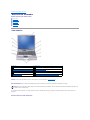 2
2
-
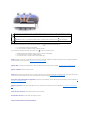 3
3
-
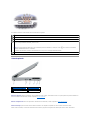 4
4
-
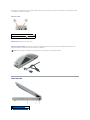 5
5
-
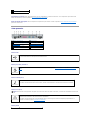 6
6
-
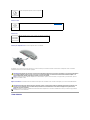 7
7
-
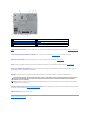 8
8
-
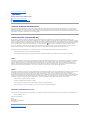 9
9
-
 10
10
-
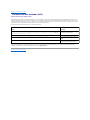 11
11
-
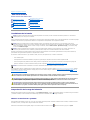 12
12
-
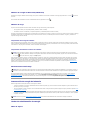 13
13
-
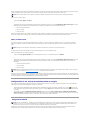 14
14
-
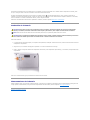 15
15
-
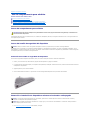 16
16
-
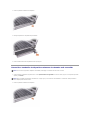 17
17
-
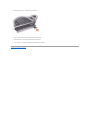 18
18
-
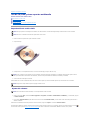 19
19
-
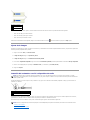 20
20
-
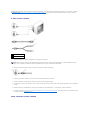 21
21
-
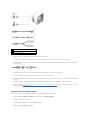 22
22
-
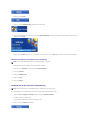 23
23
-
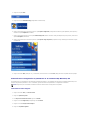 24
24
-
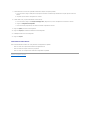 25
25
-
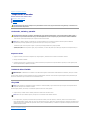 26
26
-
 27
27
-
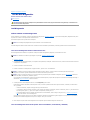 28
28
-
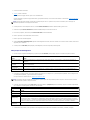 29
29
-
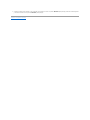 30
30
-
 31
31
-
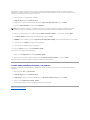 32
32
-
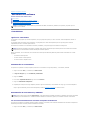 33
33
-
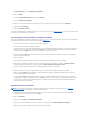 34
34
-
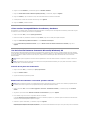 35
35
-
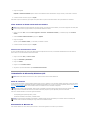 36
36
-
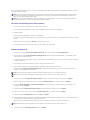 37
37
-
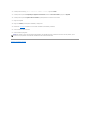 38
38
-
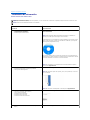 39
39
-
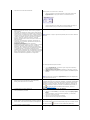 40
40
-
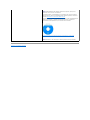 41
41
-
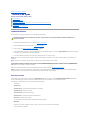 42
42
-
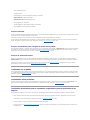 43
43
-
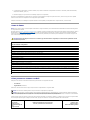 44
44
-
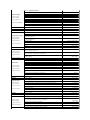 45
45
-
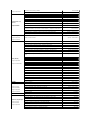 46
46
-
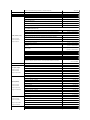 47
47
-
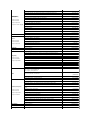 48
48
-
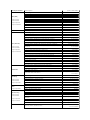 49
49
-
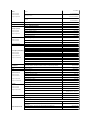 50
50
-
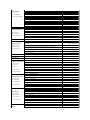 51
51
-
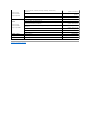 52
52
-
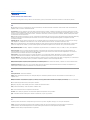 53
53
-
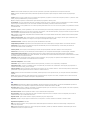 54
54
-
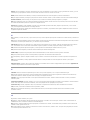 55
55
-
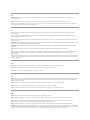 56
56
-
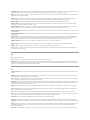 57
57
-
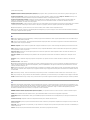 58
58
-
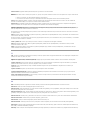 59
59
-
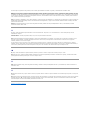 60
60
-
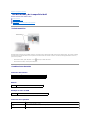 61
61
-
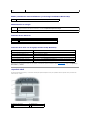 62
62
-
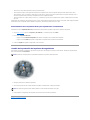 63
63
-
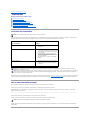 64
64
-
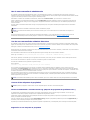 65
65
-
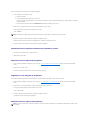 66
66
-
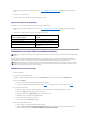 67
67
-
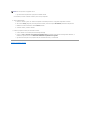 68
68
-
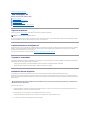 69
69
-
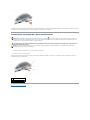 70
70
-
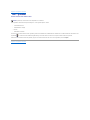 71
71
-
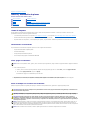 72
72
-
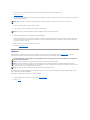 73
73
-
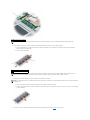 74
74
-
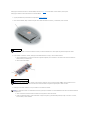 75
75
-
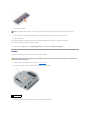 76
76
-
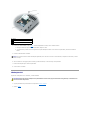 77
77
-
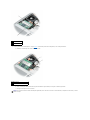 78
78
-
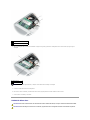 79
79
-
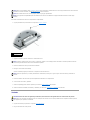 80
80
-
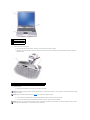 81
81
-
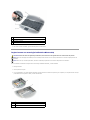 82
82
-
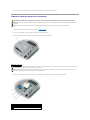 83
83
-
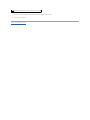 84
84
-
 85
85
-
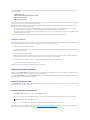 86
86
-
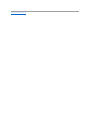 87
87
-
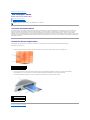 88
88
-
 89
89
-
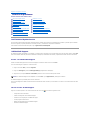 90
90
-
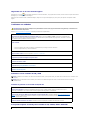 91
91
-
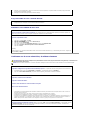 92
92
-
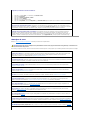 93
93
-
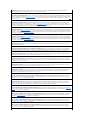 94
94
-
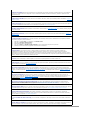 95
95
-
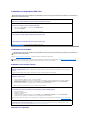 96
96
-
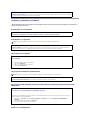 97
97
-
 98
98
-
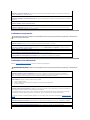 99
99
-
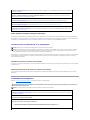 100
100
-
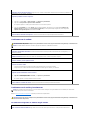 101
101
-
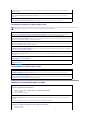 102
102
-
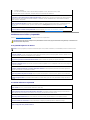 103
103
-
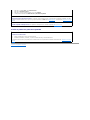 104
104
-
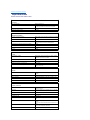 105
105
-
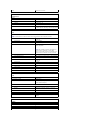 106
106
-
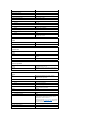 107
107
-
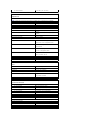 108
108
-
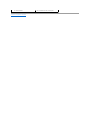 109
109
-
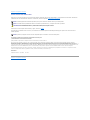 110
110
-
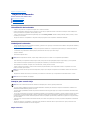 111
111
-
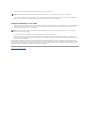 112
112
-
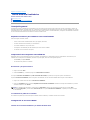 113
113
-
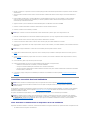 114
114
-
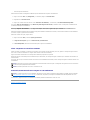 115
115
-
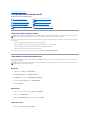 116
116
-
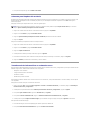 117
117
-
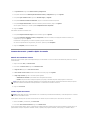 118
118
-
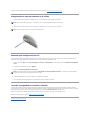 119
119
Dell Latitude D610 Guía del usuario
- Categoría
- Computadoras móviles de mano
- Tipo
- Guía del usuario
Artículos relacionados
-
Dell Latitude D410 Guía del usuario
-
Dell Inspiron 9100 El manual del propietario
-
Dell Inspiron 1100 El manual del propietario
-
Dell Precision M90 Guía del usuario
-
Dell latitude d620 Guía del usuario
-
Dell Latitude D620 ATG Guía del usuario
-
Dell Latitude D820 Guía del usuario
-
Dell Latitude 120L Guía del usuario
-
Dell Precision M20 Guía del usuario
-
Dell Latitude D630 Guía del usuario